Page 1
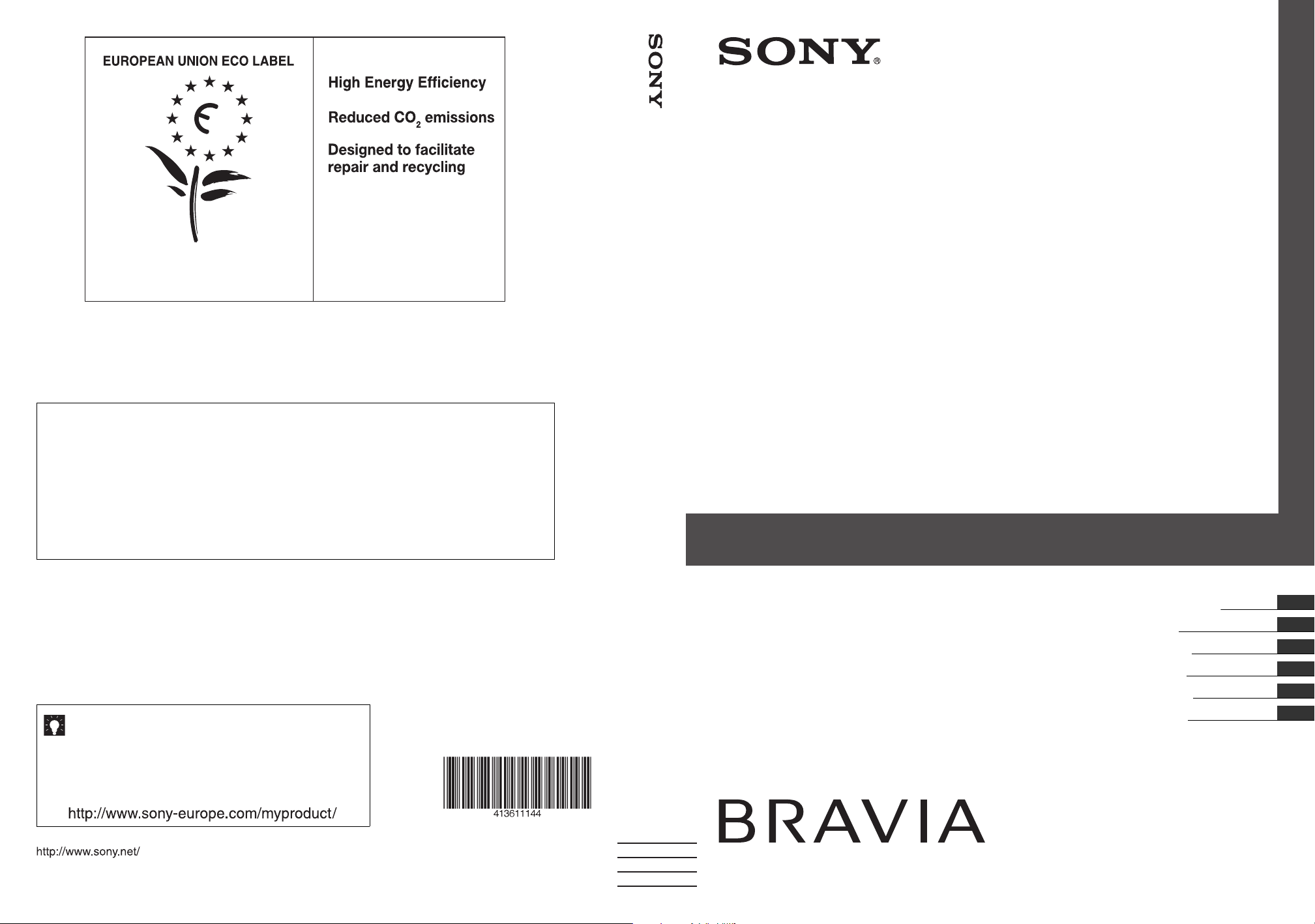
Printed in Spain
4-136-111-44(1)
K
За полезна информация отноcно продуктите на Sony
Užitečné informace o výrobcích Sony
Sony termékekről hasznos információkat találhat az alábbi
weboldalon
Pre viac informácií o produktoch Sony
Sony ürünleri için faydali bilgiler
Инструкции за „Инсталиране на стенната конзола” са включени в ръководството на този телевизор.
Pokyny k "Instalaci nástěnného montážního rámu" jsou uvedeny v tomto návodu k obsluze televizoru.
„A fali konzol felszerelése” c. utasítások a tv-készülék használati utasításában találhatók.
Tent návod na obsluhu televízora obsahuje aj pokyny na "Montáž konzoly na stenu".
"Duvara-Montaj Braketinin Montajı" ile ilgili talimatlar, bu televizyonun kullanım kılavuzunda verilmiútir.
Award to goods or services which meet the environmental
requirements of the EU ecolabelling scheme
ES-CAT/022/002
At Sony we are constantly rethinking and redesigning in order to create innovative digital
entertainment products. And we are also constantly rethinking and re-evaluating our
products, processes and our potential impact on the planet.
Thanks to our results in that direction, this product achieved the European Eco label
award issued by the European Comission. You can get more information in following link:
http://europa.eu.int/comm/environment/ecolabel
Sony дава минимум 2 години гаранция за този LCD телевизор и поддържа наличност за
подмяна на електронните части 7 години.
Sony poskytuje na tento LCD televizor minimálně 2letou záruku a 7 let existuje možnost výměny
elektronických dílů.
A Sony legalább 2 éves jótállást nyújt ehhez az LCD tv-hez, és 7 évig biztosítja az elektronikus
alkatrészek utánpótlását.
Spoločnost’ Sony poskytuje na tento LCD TV minimálne dvojročnú záruku a 7 ročnú zaručenú
dostupnost’ náhradných elektronických dielov.
Sony, bu LCD TV için minimum 2 yıl garanti ve elektronik parça de÷iúimi için 7 yıl parça bulunabilirlik
güvencesi vermektedir.
© 2009 Sony Corporation 4-136-111-44(1)
BG
CZ
K
GR
HU
SK
TR
LCD Digital Colour TV
Инструкции за работа
Návod k použití
Kezelési utasítás
Návod na obsluhu
Kullanım klavuzu
KDL-40E55xx
KDL-32E55xx
KDL-52V55/56xx
KDL-46V55/56xx
KDL-40V55/56xx
KDL-37V55/56xx
KDL-32V55/56xx
KDL-52W55xx
KDL-46W55/57xx
KDL-40W55/57xx
KDL-37W55/57xx
KDL-32W55/57xx
KDL-46WE5
KDL-40WE5
LCD Digital Colour TV
Page 2
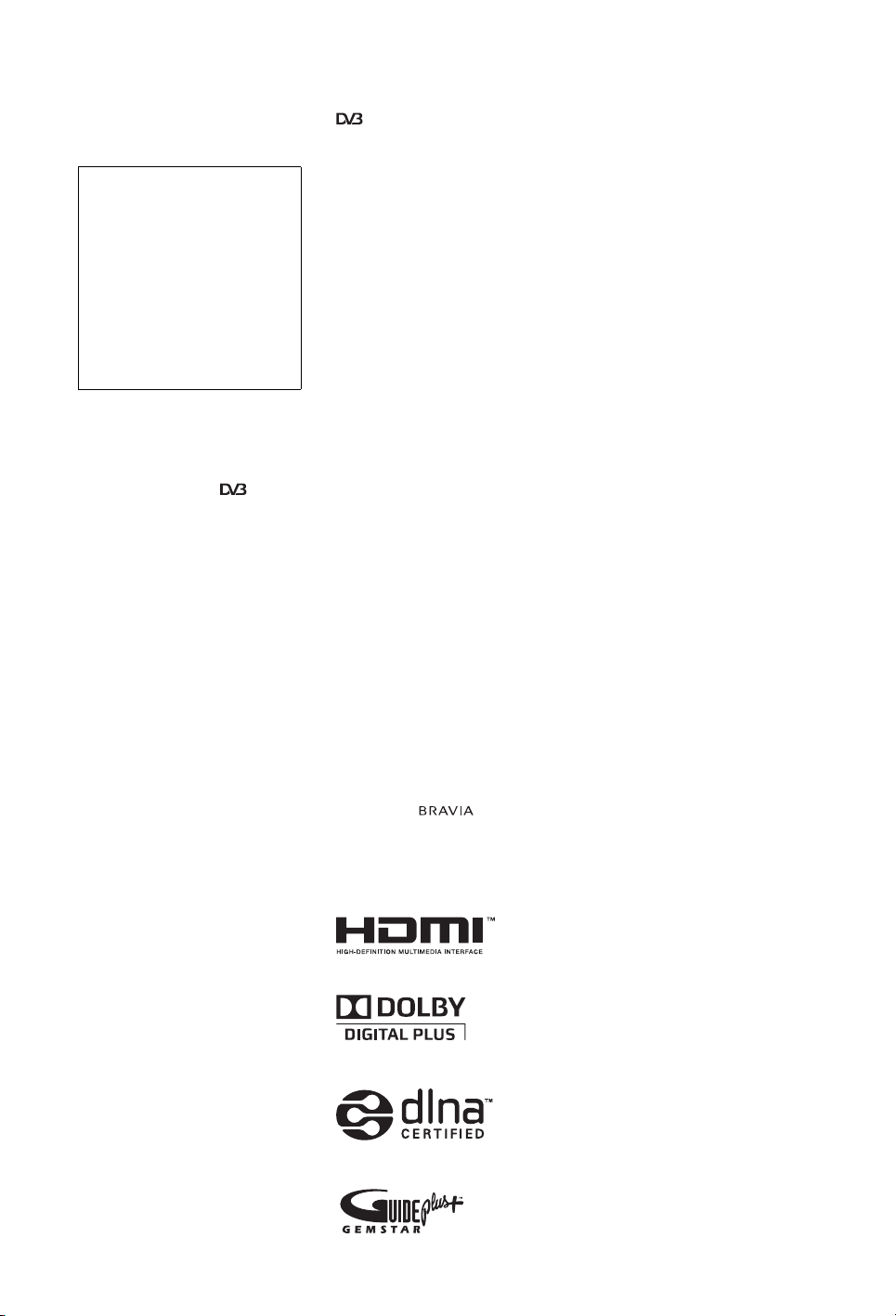
Въведение
Благодарим ви за покупката на този
продукт на Sony. Преди да започнете
работа с телевизора, прочетете
ръководството изцяло и го запазете
за бъдещи справки.
Производителят на този
продукт е Sony Corporation,
1-7-1 Konan Minato-ku Tokyo,
108-0075 Japan. Оторизираният
представител за ЕМС и
безопасност на продукта е Sony
Deutschland GmbH, Hed elfinger
Strasse 61, 70327 Stuttgart,
Germany. За сервизното и
гаранционно обслужване на
продукта, обръщайте се към
адресите, които са указани в
отделните сервизни книжни и
гаранционни карти.
Забележка за
цифровата функция на
телевизора
• Всяка функция, свързана с
цифровия телевизор ( ), ще
работи само в държавите и
областите, в които се предлагат
DVB-T (MPEG2 и MPEG4 AVC)
цифрови земни сигнали, или там,
където има достъп до съвместима с
DVB-C (MPEG 2 и MPEG4 AVC)
кабелна услуга. Проверете при
вашия местен доставчик дали там,
където живеете, можете да
приемате DVB-T сигнал или
попитайте вашия доставчик на
кабелна телевизия дали тяхната
DVB-C кабелна услуга е
подходяща за интегриране в този
телевизор.
• Възможно е вашият кабелен
доставчик да ви поиска такса за
своите услуги или да поиска да се
наложи да се съгласите с правилата
и условията, който той налага.
• Въпреки че този телевизор
отговаря на DVB-T и DVB-C
спецификациите, съвместимостта
му с бъдещи DVB-T цифрови
земни сигнали и DVB-C цифрови
кабелни предавания не е
гарантирана.
• Възможно е определени цифрови
функции на телевизора да не
работят в някои държави/региони
и DVB-C кабелната услуга м оже да
не работи правилно с някои
доставчици.
Информация за
търговски марки
е регистрирана търговска
марка на DVB Project.
HDMI и логото HDMI, както и High-
Definition Multimedia Interface са
търговски марки или запазени търговски
марки на HDMI Licensing LLC.
DLNA и DLNA CERTIFIED са
търговски марки и/или марки за услуги
на Digital Living Network Alliance.
GUIDE Plus+™ е (1) регистрирана
търговска марка или търговска
марка, (2) произведена с лиценз от и
(3) представляваща обект на
различни международни патенти и
заявки за патенти, собственост или
лицензирани на Gemstar-TV Guide
International, Inc. и/или нейните
дъщерни фирми.
GEMSTAR-TV GUIDE
INTERNATIONAL INC. И/ИЛИ
НЕЙНИТЕ ДЪЩЕРНИ ФИРМИ В
НИКАКЪВ СЛУЧАЙ НЕ СА
ОТГОВОРНИ ЗА ТОЧНОСТТА
НА РАЗПИСАНИЕТО НА
ПРОГРАМИТЕ, ПРЕДЛАГАНИ
ОТ СИСТЕМАТА GUIDE PLUS+.
GEMSTAR-TV GUIDE
INTERNATIONAL, INC. И/ИЛИ
НЕЙНИТЕ ДЪЩЕРНИ ФИРМИ В
НИКАКЪВ СЛУЧАЙ НЕ СА
ОТГОВОРНИ ЗА КАКВИТО ДА Е
СУМИ, ПРЕДСТАВЛЯВАЩИ
НЕРЕАЛИЗИРАНА ПЕЧАЛБА,
ЗАГУБА НА БИЗНЕС ИЛИ
СПЕЦИАЛНИ, КОСВЕНИ ИЛИ
ПРИЧИННО-СЛЕДСТВЕНИ
ВРЕДИ ОТ КАКЪВТО И ДА Е
ВИД, ВЪЗНИКНАЛИ ВЪВ
ВРЪЗКА С ПРЕДЛАГАНЕТО
ИЛИ ИЗПОЛЗВАНЕТО НА
КАКВАТО И ДА Е БИЛО
ИНФОРМАЦИЯ, ОБОРУДВАНЕ
ИЛИ УСЛУГИ, ИМАЩИ
ОТНОШЕНИЕ КЪМ
СИСТЕМАТА GUIDE Plus+™.
Произведен по лиценз на Dolby
Laboratories. Dolby и символът с
двойно D са запазен и марки на Dolby
Laboratories.
“BRAVIA” и са търговска
марка на Sony Corporation.
“XMB™” и “XrossMediaBar” са
търговски марки на Sony Corpor ation
и Sony Computer Entertainment Inc.
За списък на съвместимите
доставчици на кабелна телевизия,
вижте интернет страницата за
поддръжка:
http://support.sony-europe.com/TV/
DVBC/
~
• Илюстрациите, използвани в това
ръководство, се отнасят за KDL40V55xx, освен ако не е посочено
друго.
• Знакът „х”, който се появява след
името на модела, съответства на
цифрите, които означава различен
цвят на корпуса на телевизора.
BG
2
Page 3
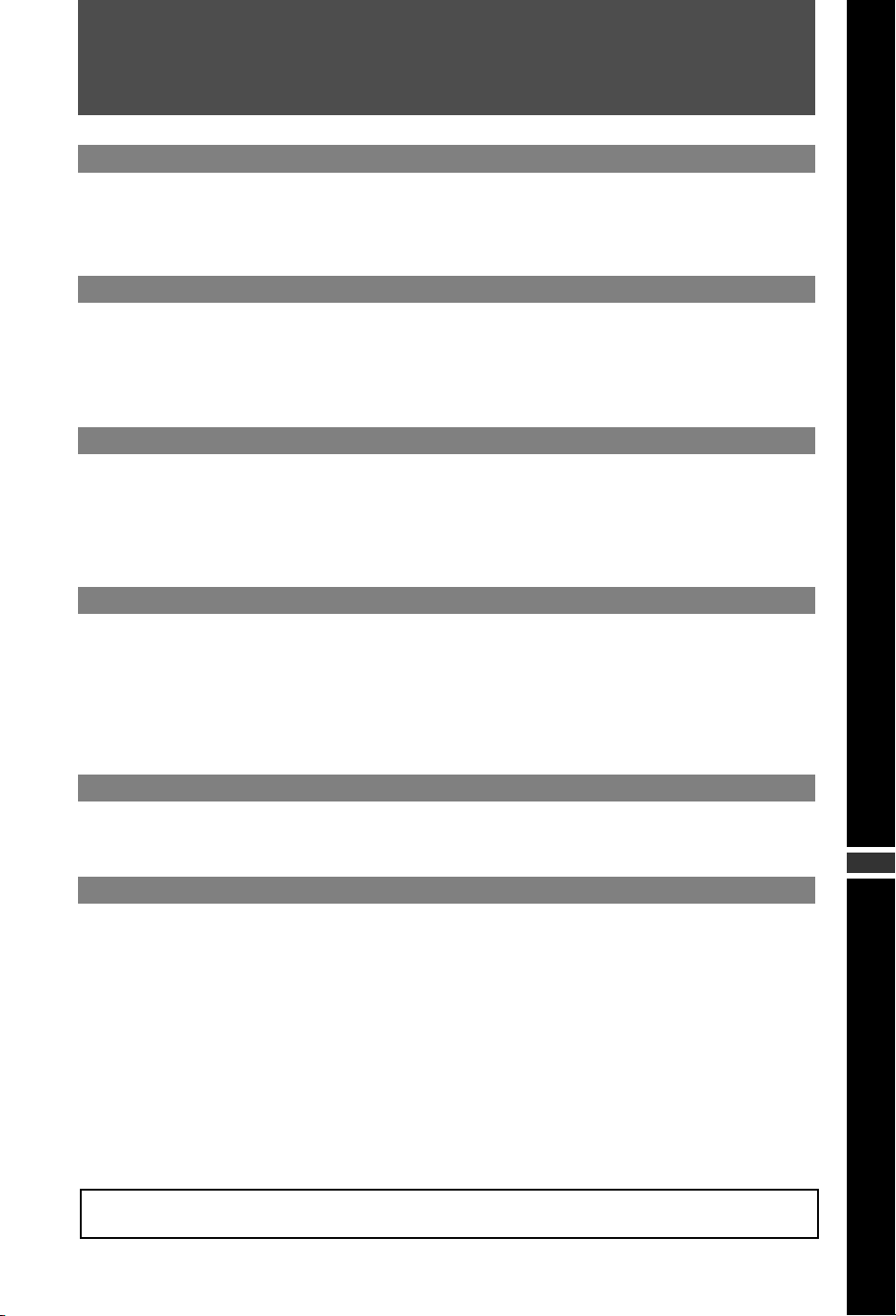
Съдържание
Ръководство за бързо включване 4
Информация за безопасност........................................................................................................ 8
Предпазни мерки............................................................................................................................ 9
Дистанционно управление и контроли на телевизора/индикатори .................................. 10
Гледане на телевизора
Гледане на телевизия ................................................................................................................. 15
Използване на система GUIDE Plus+™ и цифровия електронен справочник на
телевизионните програми (EPG)
Използване на списъка с предпочитани програми (Favourites) ......................................... 21
Използване на допълнително оборудване
Свързване на допълнително оборудване .............................................................................. 22
Преглед на изображения от свързано оборудване .............................................................. 24
Възпроизвеждане Снимки/Музика/Видео през USB ............................................................. 25
Използване на BRAVIA Sync с Управление през HDMI ......................................................... 27
Използване на функцията Домашна мрежа
Свързване към мрежата............................................................................................................. 28
Използване на AppliCast............................................................................................................. 29
Използване на Снимки/Музика/Видео файлове по мрежата .............................................. 30
Проверка на връзката с мрежата.............................................................................................. 31
Настройка на списъка на сървърите........................................................................................ 31
.............................................................................................. 17
Използване на функциите от MENU
Управление на телевизора чрез Home Menu в XMB™........................................................... 32
Меню за настройки на телевизора............................................................................................ 33
Допълнителна информация
Инсталиране на аксесоарите (конзола за монтиране на стена) ......................................... 45
Спецификации .............................................................................................................................. 48
Отстраняване на проблеми........................................................................................................51
Индекс ............................................................................................................................................ 55
Преди да започнете работа с телевизора, прочетете “Информация за безопасност” (стр. 8). Запазете
ръководството за бъдещи справки.
BG
3
BG
Page 4

Ръководство за бързо включване
Преди да използвате
Проверете аксесоарите
Захранващ кабел (тип C-6)* (1) (освен за
37/32-инчовите модели)
Стойка (1) и винтове (освен за 52инчовите модели) (4)
RM-ED016 / RM-ED016W Устройство за
дистанционно управление (1)
RM-ED019 Устройство за дистанционно
управление (1) (KDL-46/40/37/32W5720/
5730/5740 само)
Батерии размер АА (тип R6) (2)
* Не сваляйте феритните сърцевини.
Поставяне на батерии в
устройството за дистанционно
управление
атиснете и повдигнете капачката, за да я
творите.
1: Закрепване на стойката
(освен за 52-инчовите модели)
1 Отворете кашона и извадете
стойката и винтовете.
2 Поставете телевизора върху
стойката. Внимавайте да не
прищипете някой от кабелите.
3 Фиксирайте с предоставените
винтове телевизора към стойката
съгласно маркировката със стрелки
, които сочат към отворите за
винтове.
~
• При модели KDL-40E55/32E55xx можете да
регулирате стойката в по-високо положение. За
подробности вж. брошурата „Как да променя
височината на стойката”.
• Ако използвате електрическа отвертка,
задайте въртящия момент на приблизително
1,5 N·m (15 kgf·cm).
BG
4
Page 5
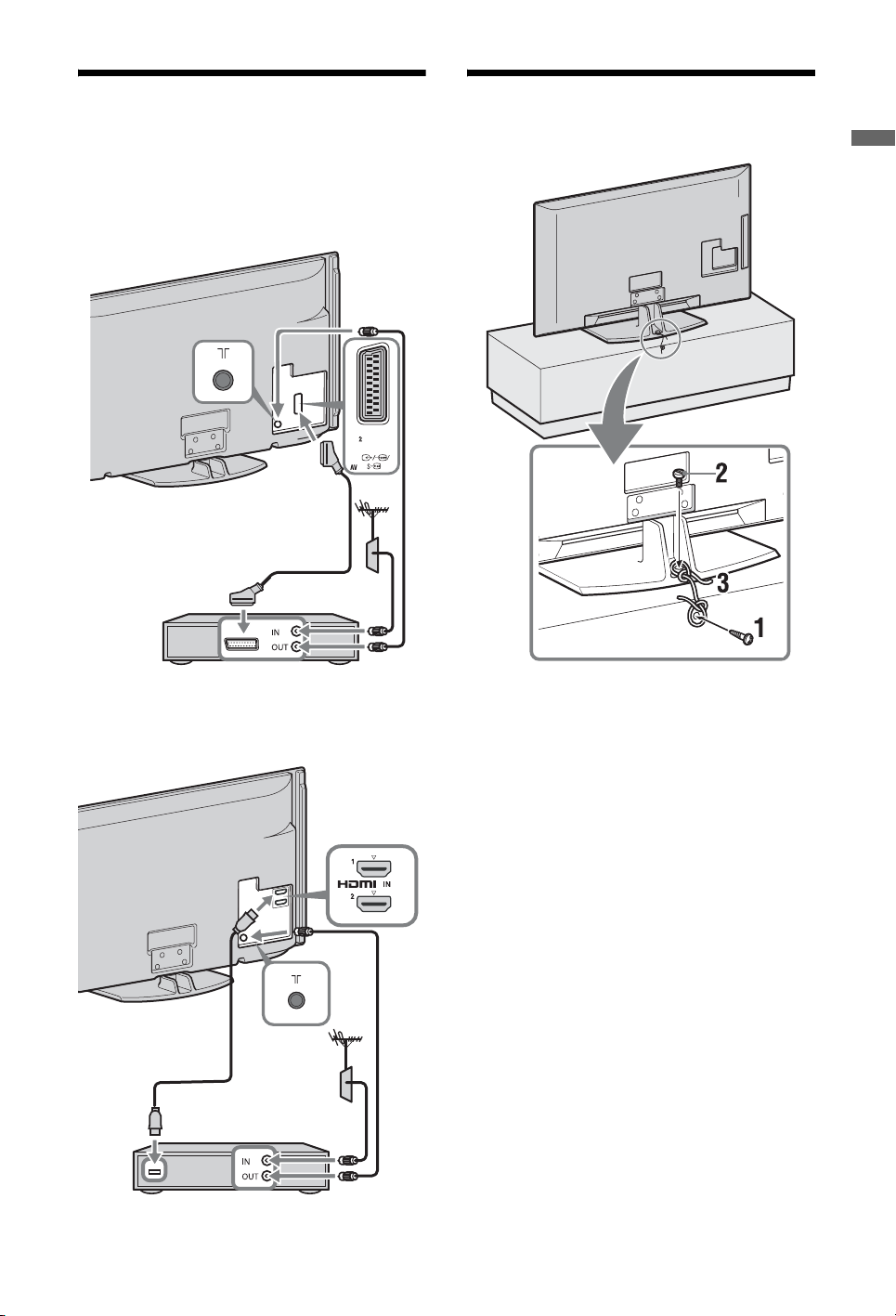
2: Свързване на антена/
цифров приемник/
видеорекордер (напр. DVD
рекордер)
Свързване на антена/цифров приемник/
видеорекордер (напр. DVD рекордер) със Scart
3:Предпазване на
телевизора от падане
Ръководство за бързо включване
Цифров приемник/рекордер (напр. DVD
рекордер)
Свързване на цифров приемник/
видеорекордер (напр. DVD рекордер) с HDMI
Цифров приемник/рекордер (напр. DVD
рекордер)
1
Поставете дървен винт (4 mm
диаметър, не е приложен в
комплекта) в стойката на телевизора.
2
Поставете винт (M4 х 20, не е
приложен в комплекта) в отвора за
винт на телевизора.
3
Затегнете дървения винт и другия
винт със здрава ко
рда.
BG
5
Page 6
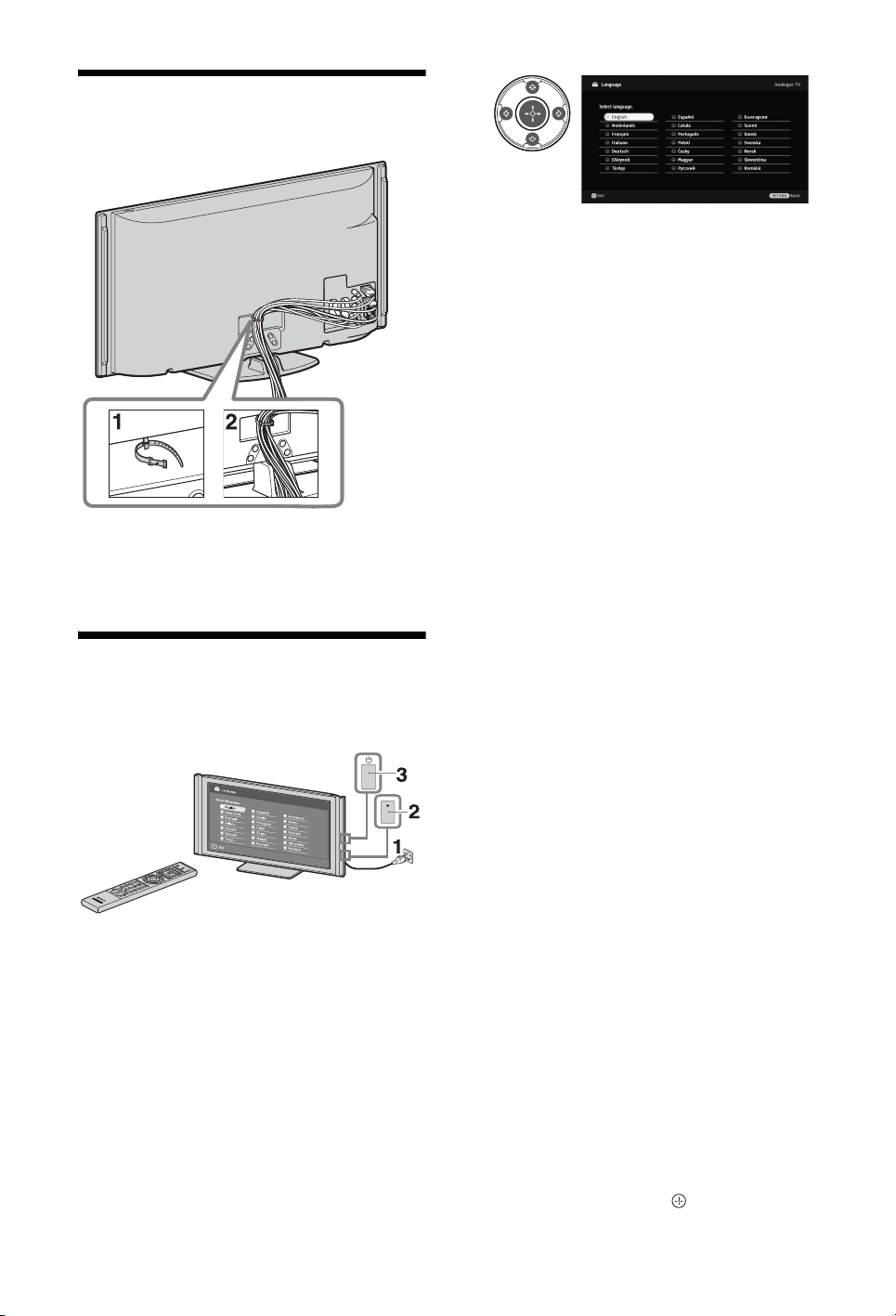
4: Събиране на кабелите
~
•Не пристягайте в общ сноп захранващия
кабел и други кабели.
5: Извършване на
първоначалните
Настройки
4
Следвайте инструкциите, изведени на екрана.
Автомат. цифрова настройка:
Когато изберете „Кабел”,
препоръчваме ви да изберете
сканиране” за бързо настройване на
каналите. Задайте
мрежата” съгласно информацията,
предоставена ви от вашия доставчик
на кабелна телевизия. Ако не
намерите нито един канал, като
използвате
опитайте
обаче може да отнеме дълго време).
За списък на съвместимите
доставчици на кабелна телевизия,
вижте Интернет страницата за
поддръжка:
http://support.sony-europe.com/TV/
DVBC/
„Бързо сканиране”,
„Пълно сканиране” (което
„Честота” и „ID на
„Бързо
~
•Можете да настроите каналите и ръчно
(стр. 41).
Подреждане на програми: Ако
искате да промените реда на
аналоговите канали, следвайте
стъпките в
(стр. 41).
„Подреждане на програми”
1 Свържете телевизора към
електрическата мрежа.
2 Включете ENERGY SAVING
SWITCH (стр. 10) (KDL-46WE5/
40WE5 само).
3 Натиснете 1 на телевизора.
Когато включите телевизора за
първи път, на екрана автоматично се
показва менюто за избор на език.
BG
6
Еко настройки: Когато изберете
„Да”, настройките „Еко” приемат
препоръчителните стойности, за да се
намали консумацията на енергия.
Настройки на системата GUIDE
Plus+™
(само когато системата GUIDE Plus+™
е налична)*
* Условията, при които можете да използвате
Настройка за тази функция са:
– да можете да получавате цифрови канали.
– когато „Антена” е избрано в „5:
Извършване на първоначалните
Настройки”.
1 Въведете пощенския код на
региона, където живеете, като
използвате F/f/G/g/.
Page 7
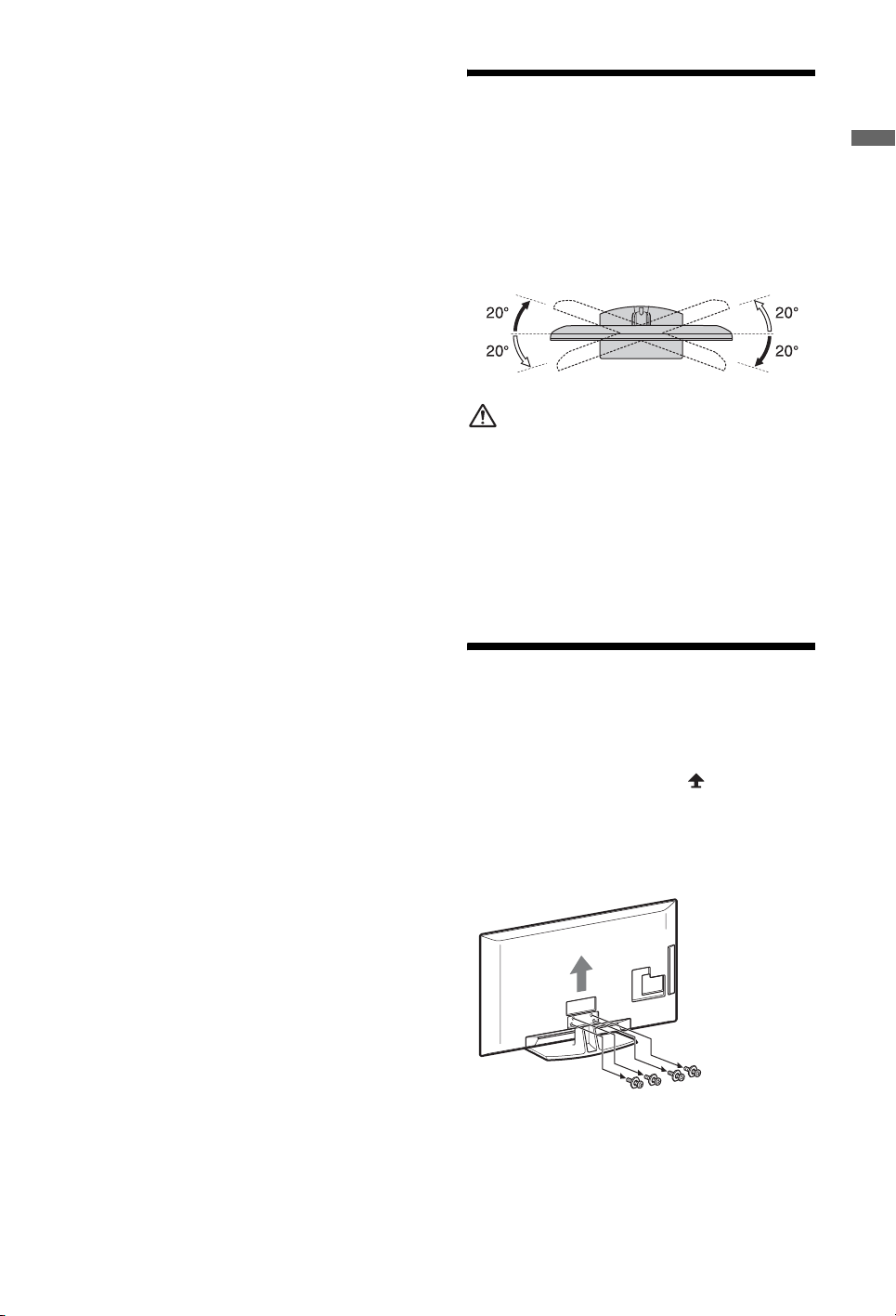
~
• Когато пощенският код е по-къс от 7
цифри, започнете да въвеждате отляво.
2 Изберете език за GUIDE Plus+.
Тази стъпка може да бъде
пропусната, ако някой от следните
езици е избран в
първоначалните Настройки”:
„English”, „Deutsch”, „Español”,
„Italiano”, „Français” или
„Nederlands”.
3 GUIDE Plus+ Изтегляне на данни.
Първоначалното изтегляне може да
отнеме по-дълго, така че докато се
извършва не натискайте никакви
бутони на телевизора или на
дистанционното управление. След
като веднъж изтеглите за първи път
информация за справочника на ТВ
програми, всички следващи
изтегляния ще се извършват
автоматично.
„5: Извършване на
Регулиране на ъгъла на
гледане на телевизора
Този телевизор може да се регулира в
следния диапазон на ъгли.
Регулиране на ъгъла на завъртане
надясно и наляво
Изглед отгоре
Отпред
• За KDL-40E55/32E55xx въртенето по оста е
блокирано, за да се предотврати
прищипването на пръстите ви.
Забранено е да се отключва въртенето по
оста, когато екранът на теливозора се
намира в най-ниската позиция.
За да повдигнете екрана на телевизора,
вижте листовката „Как да променим
височината на стойката”.
Ръководство за бързо включване
Сваляне на стойката на
телевизора
~
• Свалете винтовете, сочени от
маркировката със стрелки на
телевизора.
• Не сваляйте стойката за поставяне на маса
освен ако не сте решили да монтирате
телевизора на стената.
BG
7
Page 8

Информация за
безопасност
Инсталация/Настройка
Инсталирайте и използвайте
телевизора в съответствие с
инструкциите, описан и по-долу, за да
избегнете риск от пожар, токов удар
или повреда и/или наранявания.
Инсталация
• Телевизорът трябва да бъде
инсталиран близо до лесно достъпен
контакт от мрежата от 220 V.
• Поставете телевизора на стабилна,
равна повърхност.
• Монтирането на устройството към
стената трябва да се извърши само от
квалифициран персонал.
• За по-голяма безопасност ви
препоръчваме да използвате
оригиналните аксесоари на Sony,
включително:
– Конзола за закрепване към стена
SU-WL500
•
На всяка цена използвайте винтовете
към конзолата за закрепване към стена,
когато монтирате скобите за захващане
към телевизора. Предоставените
винтове са проектирани така, че да
бъдат 8-12 mm дълги, ако бъдат
измерени от повърхността за
закрепване на свързващата скоба.
Диаметърът и дължината на винтовете
се различават в зависимост от модела на
конзолата за закрепване към стена.
Използването на винтове, различаващи
се от тези в комплекта на конзолата,
може да доведе до вътрешни повреди на
телевизора или да стене причина за
падането му и т.н
8 mm - 12 mm
Пренасяне
•
Преди да местите
телевизора,
изключете всички
кабели от него
• Пренасянето на
голям телевизор
изисква двама
или повече души.
• Когато пренасяте
телевизора на
ръка, дръжте го
както е показано
на илюстрацията
отдясно. Не
натискайте LCD
панела.
• Когато пов дигате
или местите
телевизора,
стабилно придържайте устройството
от долната страна.
• При пренасяне не излагайте
телевизора на сътресения или
прекалени вибрации.
• Когато пренасяте телевизора за
поправка или при смяна на дома,
пакетирайте го, като използвате
оригиналната опаковка и материали
за пакетиране.
BG
8
.
Винт (доставян с конзолата
за закрепване към стена)
Скоба за монтиране
Прикрепяне на скобата за
монтиране към гърба на
телевизора
.
Вентилация
• Никога не покривайте
вентилационните отвори и не
вкарвайте предмети в корпуса.
• Оставете свободно място около
телевизора както е показано по-долу.
• Препоръчително е да използвате
оригиналната конзола за закрепване
към стена на Sony, за да осигурите
адекватна циркулация на въздуха.
Инсталация на стена
30 cm
10 cm 10 cm
10 cm
Оставете най-малко толкова
място около устройството.
Инсталиране с
помощта на стойката
30 cm
10 cm
Оставете най-малко толкова
място около устройството.
• За да постигнете правилна
вентилация и да предотвратите
събирането на прах или мръсотия:
– Не слагайте телевизора да лежи на
плоската си страна, не го
монтирайте обърнат с горния край
надолу, наопаки или странично.
– Не слагайте телевизора върху
рафтове, килим, легло или в
дрешник.
– Не покривайте телевизора с
пердета, парчета плат или
вестници и др.
– Не инсталирайте телевизора,
както е показано по-долу.
10 cm 6
cm
Циркулацията на въздух е блокирана.
Стена Стена
Захранващ кабел
За да пре
дотвратите риск от пожар, токов
удар, повреда и/или нараняване, работете
със захранващия кабел както следва:
– Използвайте само оригинален
захранващ кабел на Sony. Не
използвайте други марки.
– Вкарайте щепсела плътно и докрай
в контакта.
– Включвайте телевизора само към
променливотоково захранване от
220-240V.
– Когато прокарвате кабели, за ваша
безопасност се уверете, че сте
изключили захранващия кабел;
внимавайте да не се спънете в
кабелите.
– Изключете захранващия кабел от
мрежата от 220 V, преди да
работите или местите телевизора.
– Пазете захранващия кабел далеч от
източници на топлина.
– Изключете захранващия кабел и го
почиствайте редовно. Ако
захранващият кабел е замърсен или
прашен и по него се образува влага,
изолацията му може да се наруши и
това може да доведе до пожар.
Забележки
• Не използвайте приложения
захранващ кабел с друго оборудване.
• Не дупчете, не огъвайте и не
усуквайте прекомерно захранващия
кабел. Жилото на проводниците
може да се оголи или прекъсне.
• Не преправяйте захранващия кабел.
• Не поставяйте тежки предмети върху
захранващия кабел.
• Не дърпайте самия захранващ кабел,
когато го изключвате от контакта.
• Не свързвайте твърде много
устройства към един и същи контакт.
• Не изп олзвайте контакт с плитко гнездо.
Забранена употреба
Не инсталирайте/използвайте
телевизора на следните места или в
ситуациите, описани по-долу. В
противен случай телевизорът може да
се повреди и да причини пожар, токов
удар, повреда и/или нараняване.
Местонахождение:
На открито (пряка слънчева светлина), на
морския бря г, на кораб или друг п лавателен
съд, във вътрешността на превозно
средство, в медицински заведения, на
нестабилни повърхности, близо до вода,
изложен на дъжд, влага или пушек.
Околна среда:
Места, които са горещи, влажни или
прекалено прашни; Там, където може да
влязат насекоми; Където може да бъде
изложен на механични вибрации, в близост
до запалими предмети (свещи и др.).
Телевизорът трябва да бъде предпазен от
поливане с течности; на поставяйте в
близост до устройството предмети, пълни
с течности, като например вази.
Ситуации:
Не използвайт е устройството, ако сте с
мокри ръце, когато корпусът на
устройството е свален или с аксесоари,
които не са препоръчани от
производителя. По време на
гръмотевични бури изключвайте
телевизора от мрежата от 220 V, с също
изваждайте антенния кабел.
Счупени парчета:
• Не хвърляйте нищо към телевизора.
Стъклото на екрана може да се счупи
и да експлодира при удара и да
причини сериозни наранявания.
• А ко повърхността на дисплея се пропука,
не я докосвайте, докато не изключите
захранващия кабел. В противен случай
може да получите токов удар.
Когато не използвате
устройството
• Поради причини, свързани с
безопасността и околната среда, ви
препоръчваме да изключвате
телевизора, когато не планирате да
го използвате няколко дни.
• Телевизорът не е изключен от мрежата,
когато е изключен от копчето. За да
изключите напълно устройството,
изключете кабела на захранването от
електрическата мрежа.
Page 9
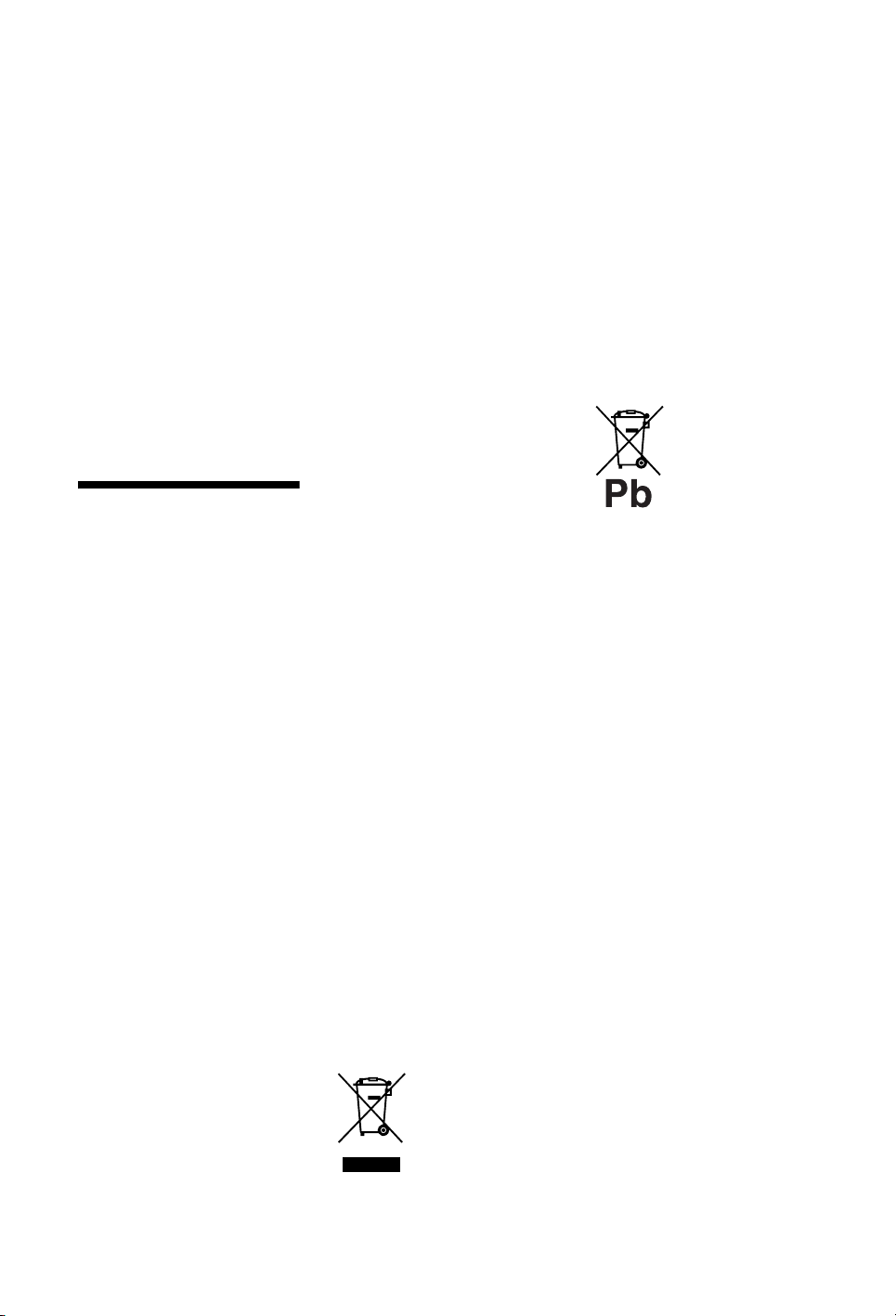
• Някои те левизори притежават функции,
които изискват оставянето на
устройството в режим на готовност.
Относно децата
• Не позволявайте на деца да се качват
върху телевизора.
• Пазете малките аксесоари далеч от
деца, за да не бъдат погълнати от тях
по грешка.
Ако възникнат
следните проблеми…
Незабавно изключете
извадете захранващия кабел в случай, че
възникне някои от следните проблеми.
Консултирайте се с вашия доставчик
или с оторизиран сервиз на Sony дали е
наложително телевизорът да бъде
проверен от квалифициран сервиз.
Когато:
– Захранващият кабел е повреден.
– Гнездото на контакта е плитко.
– Телевизорът е повреден, понеже е
изпуснат, ударен или нещо е
хвърлено по него.
– Течни или твърди предмети са
попаднали в отворите на корпуса.
телевизора и
Предпазни
мерки
Гледане на телевизора
• Гледайте телевизия в средно
осветена стая, тъй като гледането на
телевизия в слабо осветена стая
натоварва допълнително очите ви.
• Когато използвате слушалки,
настройте силата на звука, за да
предотвратите увреждане на слуха.
LCD екран
• Въпреки че LCD екранът е
изработен по високо-прецизна
технология и повече от 99,99% от
пикселите му са ефективни, върху
LCD екрана може трайно да се
появят черни или светли точки
(червени, сини или зелени). Това е
структурна особеност на LCD панела
и не представлява неизправност.
• Не натискайте и не драскайте предния
филтър и не поставяйте предмети
върху устройството. Изображението
може да е неравно или LCD панелът
може да се повреди.
• Ако използвате устройството на
студено място, картината може да се
замъгли или да стане по-тъмна. Това не
е неизправност. Този феномен изчезва,
когато температурата се повиши.
• Когато на екрана продължително
време са изведени неподвижни
изображения, възможно е да се
появят остатъчни образи. Те могат да
изчезнат след няколко секунди.
• Екранът и корпусът се затоплят,
когато използвате устройството.
Това не е неизправност.
• LCD екранът се състои от малко
количество течни кристали.
Флуоресцентната тръба, използвана в
този телевизор, също съдържа живак.
Следвайте местните правила и закони за
изхвърляне при подобни отпадъци.
Поддръжка и почистване на
повърхността на екрана/
корпуса на телевизора
Уверете се, че сте изключили
захранващия кабел, свързан към
мрежата от 220 V и телевизора, преди
да започнете почистване.
За да предотвратите повреда на
покритието на екрана, следвайте
инструкциите, изброени по-долу.
• За да премахнете праха от
повърхността на екрана/корпуса,
почиствайте с меко сухо парче плат.
Ако полепналият прах не може да се
почисти, почиствайте екрана с меко
парче плат, леко навлажнено със
слаб почистващ разтвор.
• Не използвайте грапави парчета плат,
почистващи препарата на алкална/
киселинна основа, почист ващи прахове
или разтвори, като например алкохол,
бензол, разредител или инсектицид.
Използването на такива вещества или
продължителният контакт с гума или
винил може да повреди повърхността
на екрана или повъ рхността на корпуса
на устройството.
• Препоръчва се периодично
почистване с прахосмукачка на
отворите за проветряване с цел
осигуряване на правилна вентилация.
• Когато регулирате ъгъла на
телевизора, местете бавно
устройството, за да предотвратите
изместване на телевизора или падане от
масата или стойката.
Допълнително
оборудване
• Не дръжте близо до телевизора
допълнителните компоненти или
каквото и да е било оборудване,
излъчващо електромагнитни вълни.
В противен случай е възможно
картината и/или звукът да бъдат със
смущения.
• Този продукт е тестван и обявен за
съответстващ на изискванията,
изложени в Директивата за
електромагнитна съвместимост
(EMC) за използване на свързващи
кабели не по-дълги от 3 м.
Батерии
• Съблюдавайте правилната полярност
при поставяне на батериите.
• Не използвайте съвместно батерии
от различен ти п, както и старт и нови
батерии.
• Изхвърляйте изразходваните батерии
по щадящ околната среда начин. В
някои населени места е възможно
изхвърлянето на батериите да е
регулирано нормативно.
Консултирайте се с местните власти.
• Работете внимателно с устройството
за дистанционно управление. Не го
изпускайте, не стъпвайте върху него
и не изливайте никакви течности
върху него.
• Не поставяйте устройството за
дистанционно управление в близост
до източници на топлина, на пряка
слънчева светлина или в стая с
повишена влажност.
Изхвърляне на
телевизора
Изхвърляне на
стари
електрически и
електронни уреди
(Приложимо за
страните от
съюз и други европейски
страни, използващи система
Европейския
за разделително събиране на
отпадъци)
Този символ на устройството или на
неговата опаковка показва, че този
продукт не трябва да се третира като
домашен отпадък. Вместо това, той
трябва да бъде предаден в съответните
пунктове за рециклиране на
електрически и електронни уреди.
Като изхвърлите този продукт на
правилното място, вие
предотвратявате потенциални
негативни последици за околната среда
и човешкото здраве, които в противен
случай могат да се получат в резултат
на неправилното обработване на този
продукт като отпадък. Рециклирането
на материалите ще помогне за
опазването на природните ресурси. За
по-подробна информация относно
рециклирането на този продукт,
свържете се с местния градска управа,
службата за изхвърляне на битови
отпадъци или с магазина, от който сте
закупили продукта.
Изхвърляне на
използвани
батерии
(приложимо за
страните от
Европейския
съюз и други
европейски страни,
използващи система за
разделно събиране на
отпадъци)
Този символ на батериите или на
тяхната опаковка показва, че този
продукт не трябва да се третира като
домашен отпадък. При някои батерии
този символ може да се използва в
комбинация с означение на химически
елемент. Означението на химическия
елемент живак (Hg) или олово (Pb) се
добавя ако батерията съдържа повече
от 0,0005% живак или 0,004% олово.
Изхвърлянето на батериите на
правилното място ще предотврати
потенциални негативни последици за
околната среда и човешкото здраве,
които в противен случай, при
неправилното изхвърляне на продукта,
които в противен случай могат да се
получат в резултат на неправилното
обработване на батерията като
отпадък. Рециклирането на
материалите ще помогне за опазването
на природните ресурси. В случай, че
поради мерки за безопасност или
интегритет на данните продуктът
трябва постоянно да бъде свързан с
батерията, то смяната на батерията
трябва да се извършва единствено от
квалифициран персонал. За да се
уверите, че батерията ще бъде
правилно изхвърлена, когато животът
на устройството изтече, предайте я в
съответния пункт за приемане на
електрическо и електронно
оборудване за рециклиране. Относно
всички други видове батерии,
прегледайте частта относно
безопасното сваляне на батериите от
продукта. Предайте батериите в
съответния пункт за събиране на
батерии на рециклиране. За поподробна информация относно
рециклирането на този продукт или
батерия, свържете се с местната
градска управа, службата за
изхвърляне на битови отпадъци или с
магазина, от който сте закупили
продукта.
BG
9
Page 10
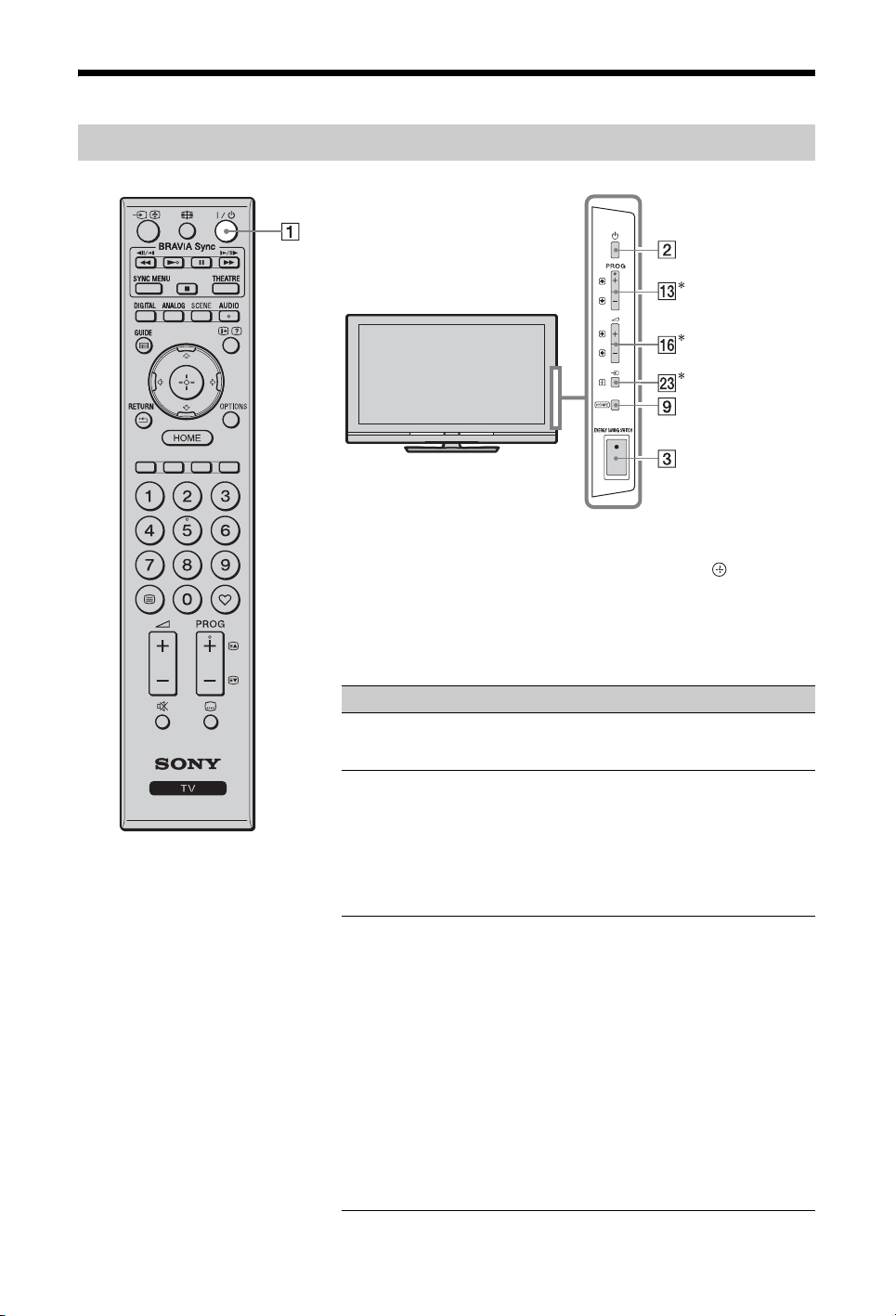
Дистанционно управление и контроли на телевизора/индикатори
Дистанционно управление и контроли на телевизора
В случая на KDL-46/40/37/32W5720/5730/5740, вж. отделната листовка.
(KDL-46WE5/
40WE5 сaмо)
Бутоните на телевизора работят по същия начин както
тези на устройството за дистанционно управление.
* В менюто тези бутони ще работят като F/f/G/g /.
z
• Цифрата 5, N, и бутоните
дистанционното имат осезаема точка. Използвайте осезаемата
точка, като отправна, когато работите с телевизора.
PROG +
и
AUDIO
на
Бутон/Ключ Описание
"/1 (ТВ в
1
режим на
готовност)
1
2
(Захранване)
ENERGY
3
SAVING
SWITCH
(KDL-46WE5/
40WE5 сaмо)
Натиснете, за да включите/изключите
телевизора от режим на готовност.
Включва или изключва телевизора.
~
•За да изключите телевизора напълно
(0 W, без никаква консумация на
енергия), изключете телевизора, след
което извадете щепсела на
захранващия кабел от контакта.
Включва или изключва телевизора
Ког ато
изключен, консумацията е намалена.
Aко телевизорът е в състояние на
готовност, когато бъде изключен
ENERGY SAVING SWITCH
ENERGY SAVING SWITCH
телевизора само в режим на готовност.
ENERGY SAVING SWITCH
~
•Когато се изключи ENERGY SAVING
SWITCH, вие не можете да извършвате
функции като запомняне на
настройките на часовника, изтегляне
на информация за ТВ справочник или
актуализиране на софтуера.
.
е
, включването
връща
10
BG
Page 11
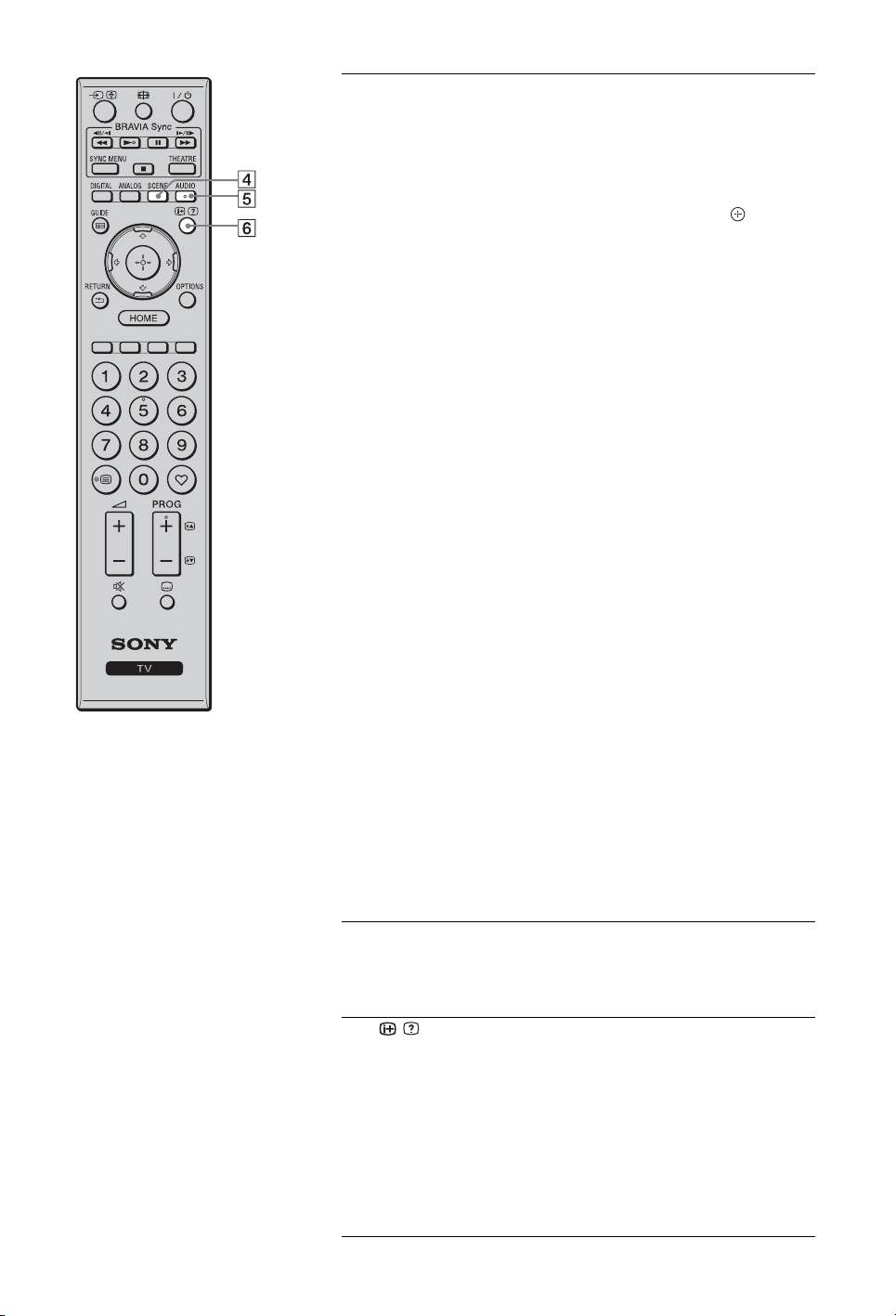
4
5
6
SCENE
AUDIO
Те к с т
покажи)
/ (Инфо/
Натиснете, за да покажете менюто
„Избор на сцена”.
Когато изберете опцията за желаната
сцена, автоматично се задават още и
оптималното качество на картината и
звука за нея.
НатиснетеF/f/G/g, за да изберете опцията
за сцената, след това натиснете .
Кино: Пресъздава картина като в
атмосферата на киносалон с динамичен
звук.
Снимки: Пресъздава картина, която
автентично възпроизвежда текстурата и
цвета на отпечатана снимка.
Спорт:
Пресъздава картина, която ви
помага възможно най-реалистично да се
доближите до гледката и звука на стадион.
Музика:
чиито динамичен и чист звук ще ви накара
да се почувствате като на концерт.
Игра: Пресъздава картина, която ще
обогати максимално изживяването ви по
време на видео игра с великолепна
картина и качество на звука.
Графика: Пресъздава картина, която ще
намали натоварването на зрението ви и
ще сведе до минимум умората на очите ви
чрез ясни и детайлни изображения.
Общи: Настоящи настpойки на
потpебителя.
Aвтомат.: Оптималното качество на звук
и картина се задават автоматично в
зависимост от входния сигнал, макар да е
възможно да няма ефект в зависимост от
типа на свързаните устройства.
Пресъздава звукови ефекти,
~
•В цифров режим опциите за „Сцена” се
прилагат независимо за картини с HD
(Висока разделителна способност) и за
картини с SD (Стандартна разделителна
способност).
•Когато зададете „Режим Кино (стр. 13)”
на положение включено, настройката
за „Избор на сцена” автоматично се
превключва на „Кино”.
В аналогов режим:
промените режима на звука (стр. 37).
В цифров режим: Натиснете, за да
промените езика, използван за текущо
показваната програма (стр. 42).
При всяко натискане на бутона дисплеят
се променя както следва:
В цифров режим: Подробни данни за
текущата програма
за следващата програма (само за Sony
Guide).
В аналогов режим
канал и екранен режим
за часовника
В Текст режим: Показва скрита
информация (напр., отговор на въпрос)
(стр. 15).
Натиснете, за да
t Подробни данни
: Номер на текущия
t Информация
(продължава)
11
BG
Page 12
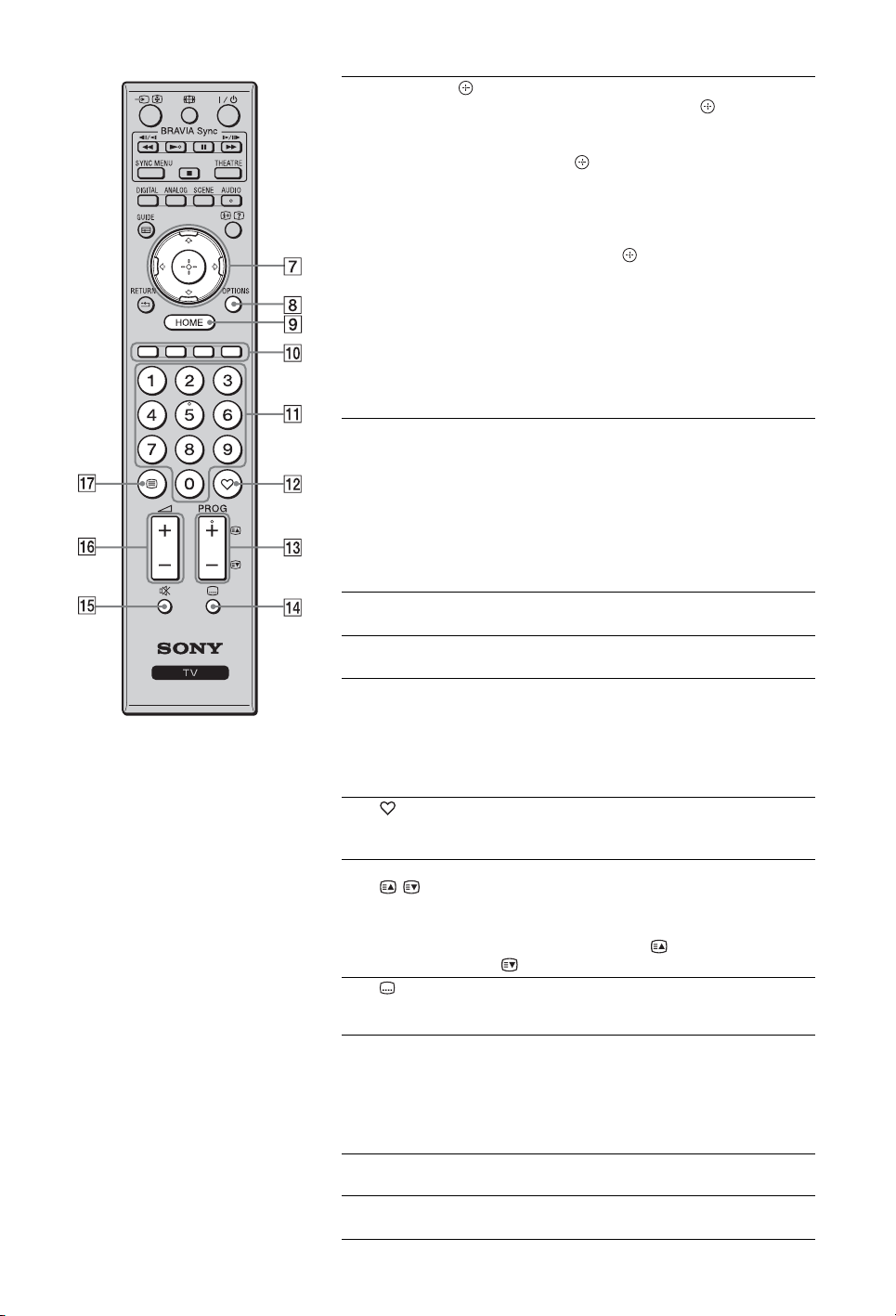
7
F/f/G/g/
Натиснете F/f/G/g, за да преместите
екранния курсор. Натиснете , за да
изберете/потвърдите осветения елемент.
Когато показвате файл със снимка:
Натиснете , за да започнете или
направите пауза в слайдшоу. Натиснете
за да изберете предишния файл. Натиснете
f/g
, за да изберете следващия файл.
Когато възпроизвеждате файл с музика/
видео: Натиснете , за да започнете/
направите пауза във възпроизвеждането.
G/g
Натиснете и задръжте
за бързо
превъртане напред/назад, после освободете
бутона в точката, от която желаете да
възобновите възпроизвеждането.
F
, за да започнете възпроизвеждане от
Натиснете
началото на текущия файл. Натиснете f, за
да отидете на следващия файл.
OPTIONS
8
Натиснете, за да покажете списък, който
„
съдържа
Контрол на устройства” или
бързо избиране на някои менюта за
„
настройка. Използвайте менюто
Контрол
на устройства”, за работа с оборудване,
което е съвместимо с Управление през
HDMI.
Изброените опции може да се различават в
зависимост от входния източник.
HOME
9
Натиснете HOME, за да покажете Home
Menu (стр. 32).
q0
qa
Цветни
бутони
Бутони с
цифри
При наличие на цветни бутони на екрана
се показват указания за използването им.
В режим гледане на телевизия:
Натиснете, за избор на канали. За
двуцифрени номера на канали въведете
бързо втората цифра.
В Текст режим: Натиснете, за да
въведете номера на страница.
qs
(Предпочита
на)
PROG +/–/
qd
/
Натиснете, за да покажете списъка на
предпочитаните програми, който сте
указали (стр. 21).
В режим гледане на телевизия:
Натиснете, за да изберете следващ (+)
или предишен (-) канал.
В Текст режим: Натиснете, за да
изберете следваща ( ) или предишна
( ) страница.
qf
(
Настройка на
субтитрите
% (без звук)
qg
Натиснете, за да промените езика на
субтитрите (стр. 42) (само в цифров режим).
)
Натиснете, за да изключите звука.
Натиснете пак, за да включите звука.
z
•Ако искате да включите телевизора
без звук, натиснете този бутон, докато
сте в режим на готовност.
2 +/– (Сила
qh
на звука)
Натиснете, за да регулирате силата на звука.
qj / (Те к с т ) Натиснете, за да покажете текстова
информация (стр. 15).
F/G
,
12
BG
Page 13
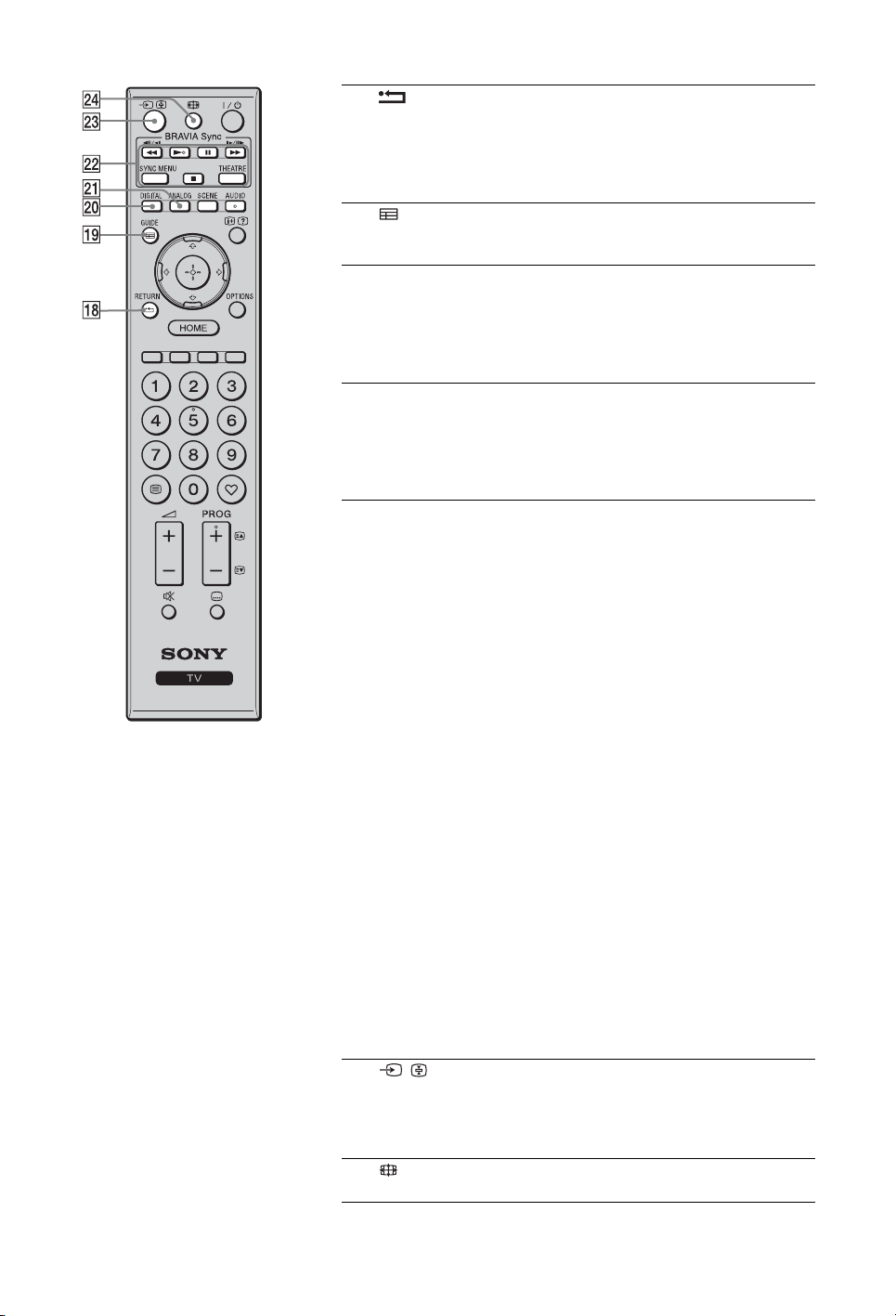
qk RETURN Натиснете, за да се върнете към
ql GUIDE
(EPG)
w; DIGITAL Натиснете, за да покажете цифровия
wa ANALOG Натиснете, за да покажете аналоговия
ws BRAVIA
Sync
предходния екран на показваното меню.
Когато възпроизвеждате файл със
снимки/музика/видео: Натиснете, за да
спрете възпроизвеждането. (Дисплеят се
връща на списъка с файлове или папки.)
Натиснете, за да покажете цифровия
електронен справочник на телевизионните
програми (EPG) (стр. 17).
канал, който сте гледали последен.
Когато разглеждате изображения от
свързано оборудване: Натиснете, за да се
върнете към нормалния режим на
гледане на телевизия.
канал, който сте гледали последен.
Когато разглеждате изображения от
свързано оборудване: Натиснете, за да се
върнете към нормалния режим на
гледане на телевизия.
m/N/X/M/x: Можете да работите с
BRAVIA Sync-съвместимото
оборудване, свързано към телевизора.
SYNC MENU: Показва менюто на
свързаното HDMI оборудване. Докато
преглеждате екрани от други входни
източници или телевизионни програми,
при натискане на бутона се показва
„Избор на HDMI уред” .
THEATRE: Можете да включите или
изключите Режим Кино. Когато Режим
Кино е включен, автоматично се задават
оптимален аудио звук (ако телевизорът
е свързан с аудио оборудване
посредством HDMI кабел) и качеството
на картината за филмово съдържание.
~
•Ако изключите телевизора, режимът
Режим Кино също се изключва.
•Когато промените настройката на
„Избор на сцена”, „Режим Кино”
автоматично се изключва.
•„Управление през HDMI” (BRAVIA
Sync) е достъпна само със свързано
Sony оборудване, което е обозначено с
BRAVIA Sync или с логото BRAVIA
Sync, или е съвместимо с Управление
през HDMI.
wd /
(Избор на
вход/Текст
задържане)
wf (Режим
на екрана)
В режим гледане на телевизия:
Натиснете, за да покажете списъка на
входовете.
В Текст режим: Натиснете, за да
задържите текущата страница.
Натиснете, за да промените формата на
екрана (стр. 16).
13
BG
Page 14
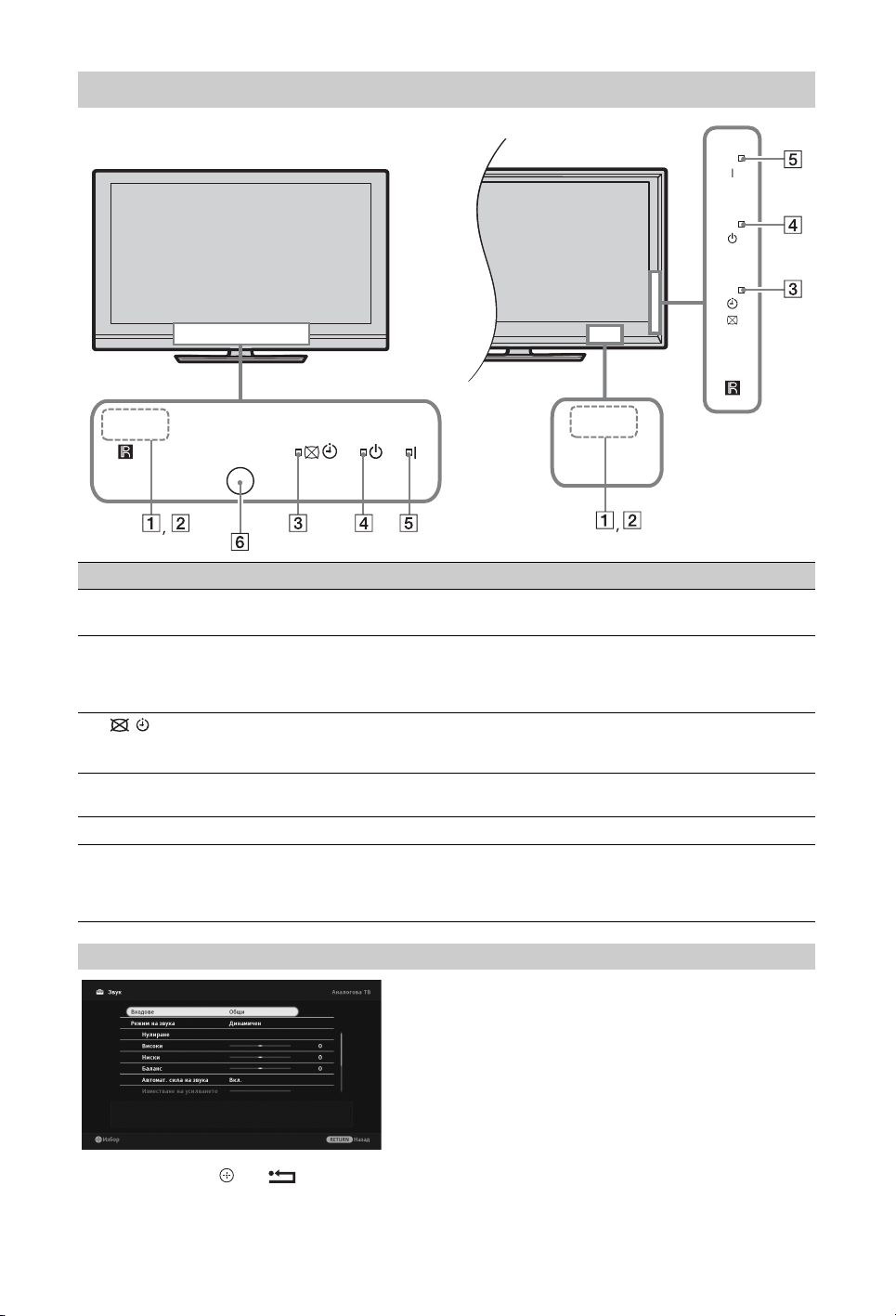
Индикатори
Индикатор Описание
Светлинен сензор
1
Сензор на
2
устройството за
дистанционно
управление
(Картина
3
изключена /
таймера)
1 (Режим на
4
готовност)
"
(Захранване)
5
Датчик за
6
присъствие
(KDL-46WE5/
40WE5 сaмо)
Не поставяйте нищо върху сензора, защото това може да наруши
функцията му (стр. 34).
Приема сигнали от дистанционното управление. Не поставяйте нищо
върху сензора. Сензорът може да не работи правилно.
Светва в зелено, когато изберете „Картина изключена” (стр. 33).
Светва в оранжево, когато зададете таймера (стр. 20, 33).
Светва в червено, когато телевизорът е в режим на готовност.
Светва в зелено, когато телевизорът е включен.
Не поставяйте нищо върху сензора, защото това може да наруши
функцията му (стр. 33).
(само за KDL-40E55/
32E55xx)
Относно ръководството за вградено в телевизора
Ръководство за работа
Пример: Натиснете или
Ръководството за работа ви помага да работите с телевизора, като използвате дистанционното
управление, и се показва в долната част на екрана. Използвайте бутоните на дистанционното
управление, показани в ръководството за работа.
BG
14
RETURN (вж. 7 (стр. 12) или qk (стр. 13)).
Page 15
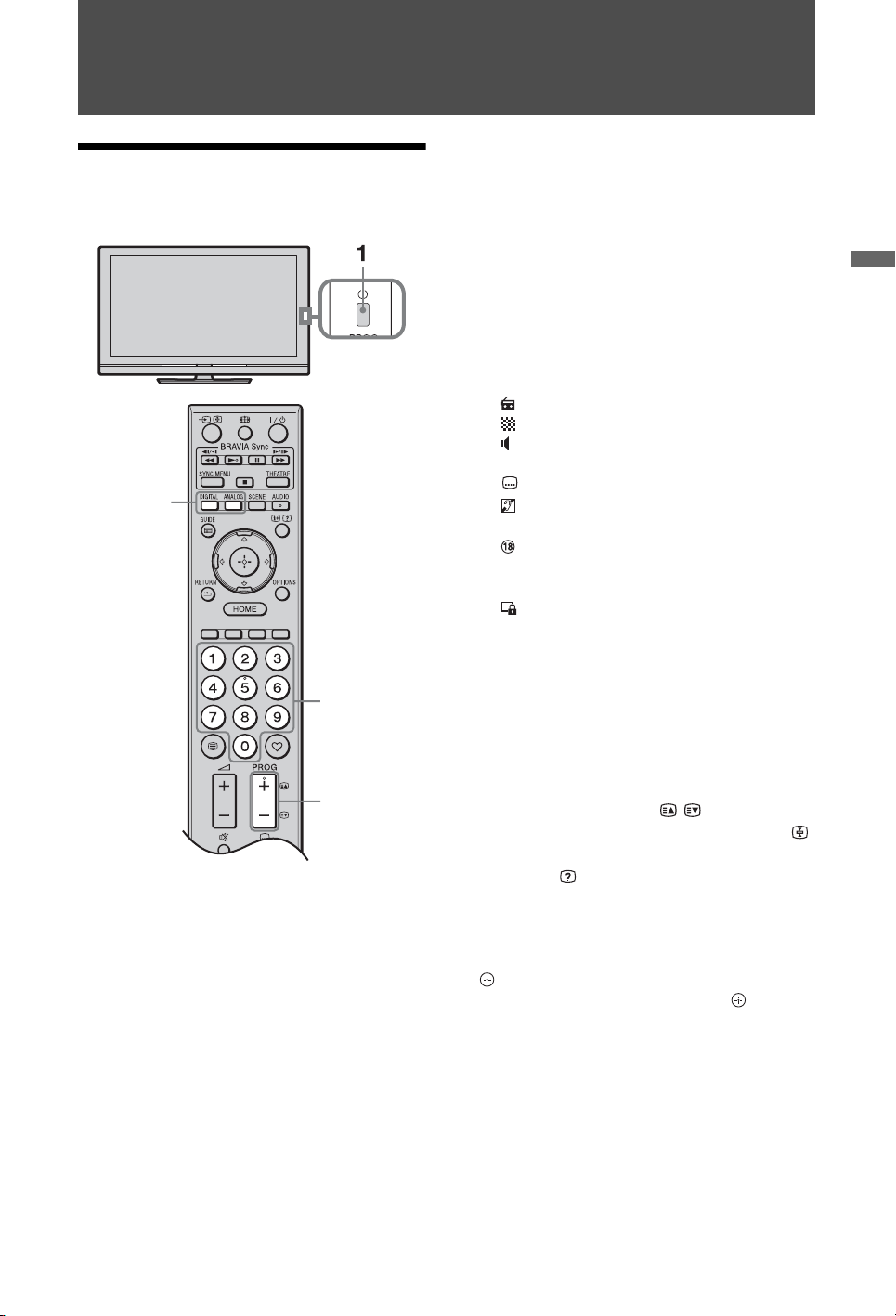
Гледане на телевизора
Гледане на телевизия
2
3 Натиснете бутоните с цифри или
PROG +/–, за да изберете
телевизионен канал.
За да изберете цифров канал, като
използвате цифровия електронен
справочник на програмите
(EPG)(стр. 17).
В цифров режим
За кратко се показва банер с
информация. Възможно е на банера
да се появят следните икони.
: Радио услуга
: Кодирана/платена услуга
: Възможни са няколко езика за
звука
: Възможни са субтитри
: Възможни са субтитри за хора с
увреден слух
: Препоръчителна минимална
възраст за настоящата програма
(от 4 до 18 години)
: Родителски контрол
Гледане на телевизора
3
3
1 Натиснете 1 на телевизора, за да го
включите.
Когато телевизорът не може да се
включи, включете
SWITCH
46WE5/40WE5).
Когато телевизорът е в режим на
готовност (индикаторът
от предната страна на телевизора свети
в червено), натиснете
дистанционното управление, за да
включите телевизора.
на (стр. 10) (само за KDL-
ENERGY SAVING
1
(готовност)
"/1
на
2 Натиснете DIGITAL, за да
превключите на цифров режим, или
натиснете ANALOG, за да
превключите на аналогов режим.
Наличните канали се различават в
зависимост от режима.
За достъп Текст
В аналогов режим натиснете /. Всеки
път, когато натискате /, дисплеят се
променя циклично както следва
Текст и телевизионна картина t Те кс т
t Без Текст (излиза от услугата Текст)
За да изберете страница, натиснете
бутоните с цифри или / .
За да задържите страница, натиснете .
За да покажете скрита информация,
натиснете .
z
•Можете също да скочите направо на
страница, като изберете номера на
страницата, показван на екрана. Натиснете
и F/f/G/g, за да изберете номера на
страницата, след това натиснете .
•Когато в дъното на страницата Текст се
изведе четирицветна индикация, вие
можете да отваряте бързо и лесно страници
(Fast Text). Натиснете съответния цветен
бутон, за да отворите страницата.
15
BG
Page 16
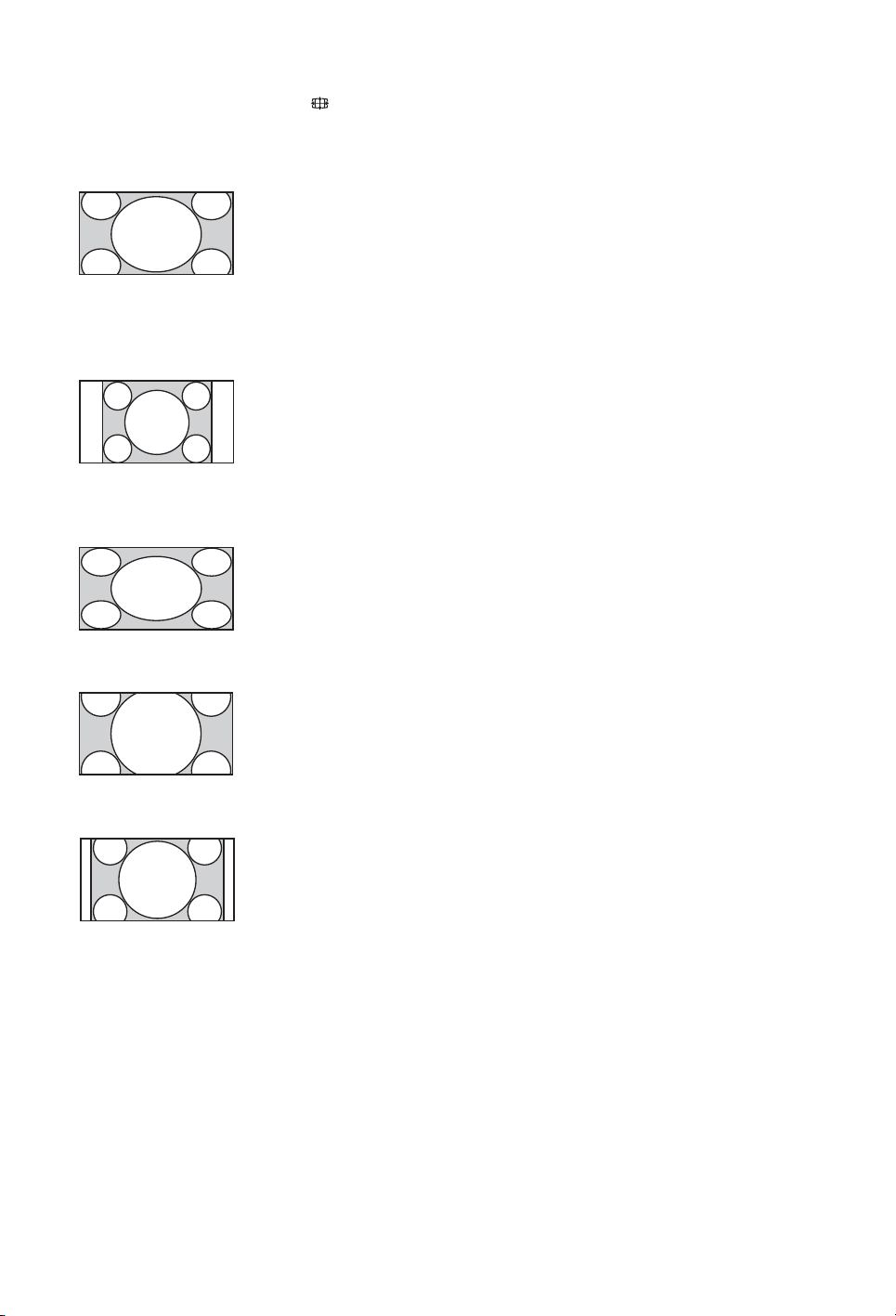
За да смените ръчно Формат на екрана
Няколкократно натиснете , за да
изберете желания Формат на екрана.
Smart*
Уголемява
централната част на
картината. Лявата и
дясна страна на
картината се разпъват,
за да се запълни екран
с пропорции 16:9.
4:3
Показва 4:3 картина
в оригиналния й
размер. Показват се
странични ленти, за
да се запълни екран
с пропорции 16:9.
Широк
Разпъва
хоризонтално 4:3
картина, за да се
запълни екран с
пропорции 16:9.
Лупа*
Възпроизвежда
кинематографска
картина (формат letter
box) в правилната
пропорция.
14:9*
Показва 14:9 картина в
правилната
пропорция. Като
резултат на екрана се
виждат черни ленти.
* Възможно е долната и горната част на
картината да бъдат отрязани. Можете да
настроите вертикалната позиция на картината.
Натиснете F/f, за да преместите нагоре или
надолу (например, за да прочетете субтитри)..
z
• Когато „Автоматичен формат” (стр. 37) е
поставен на „Вкл.”, телевизорът
автоматично избира най-добрия режим,
който съответства на излъчването.
• Ако картини с входящ формат 720p, 1080i
или 1080p се показват с черни линии по
краищата на екрана, изберете „Smart” или
„Лупа”, за да настроите картината.
~
•Когато изберете „Smart”, е възможно е
някои символи и/или букви в горната и
долната част на екрана да не се виждат. В
такъв случай регулирайте „Вертикален
размер” в менюто „Екран” (стр. 37).
BG
16
Page 17
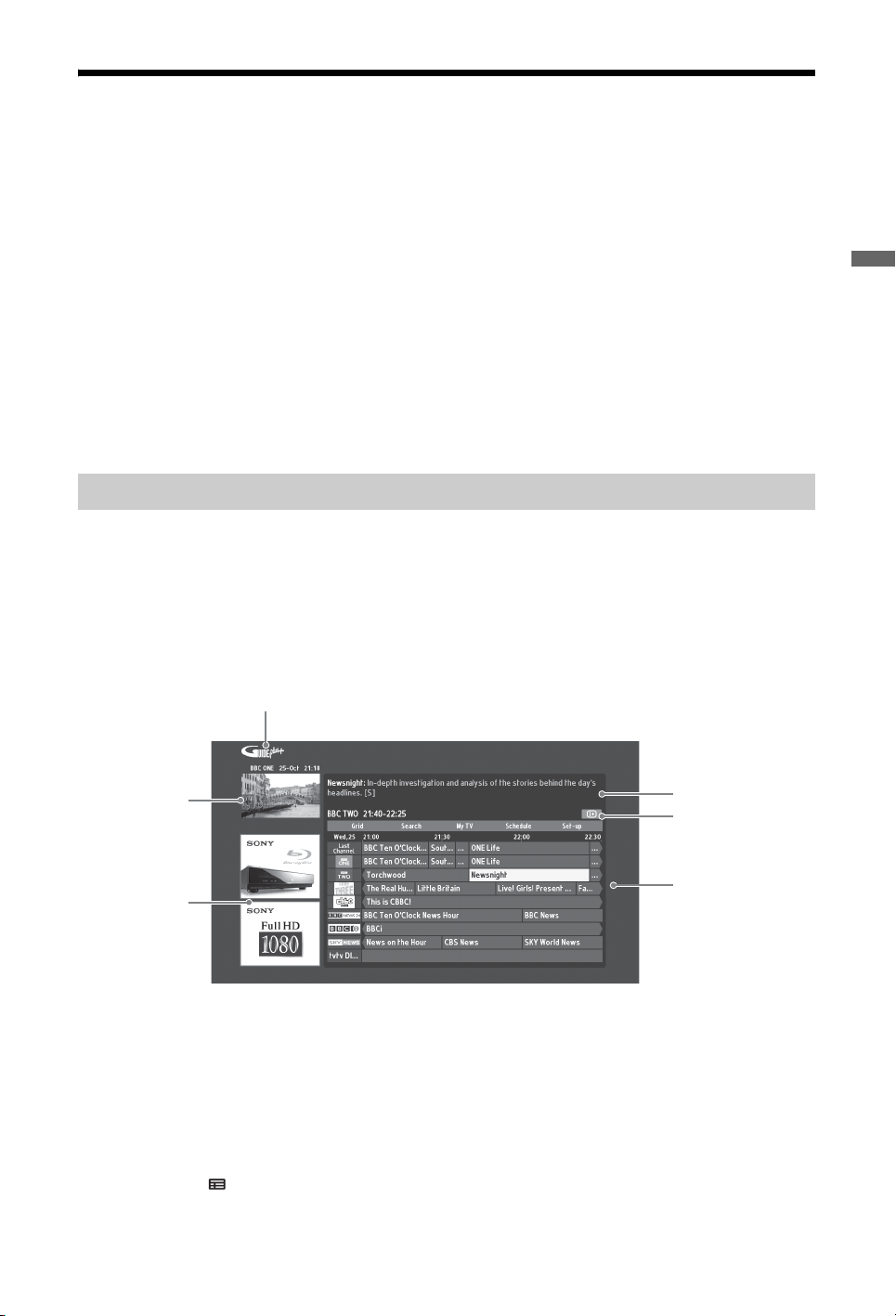
Използване на система GUIDE Plus+™ и цифровия
електронен справочник на телевизионните програми (EPG)
Условия, за да можете да използвате тази функция:
– да можете да получавате цифрови канали.
– когато „Антена” е избрано в „ 5: Извършване на първоначалните Настройки”.
Възможно е тази функция да не работи в някои държави/региони.
За да превключите GUIDE (Sony Guide или GUIDE Plus+), вижте стр. 43.
GUIDE Plus+ работи с пълната си функционалност само ако са налични GUIDE Plus+
данни, постъпващи по цифров път. Проверете на уеб сайта на GUIDE Plus+, дали във
вашата страна вече се предлага DTT GUIDE Plus+.
~
Когато използвате GUIDE Plus+, се препоръчва да изключите вашия телевизор с помощта на
бутона за режим на готовност от дистанционното управление, а не чрез бутона за захранване на
телевизора, за да може справочната информация да се актуализира.
Употреба на GUIDE Plus+
Използвайте системата GUIDE Plus+, за да намерите предаването, което искате да
гледате. Тази функция ви позволява да търсите предавания по категории или с
ключова дума. Програмата GUIDE Plus+ предлага справочна информация за
телевизионните програми до осем дни. Не пропускайте да изпълните първоначалната
Настройка (стр. 6), за да използвате тази услуга.
GUIDE Plus+ Компоненти на системата
GUIDE Plus+ лого
Видео
прозорец
Информационен
прозорец
Лента с меню
Гледане на телевизора
Информационни
пана
z
•Показаното по-горе изображение зависи от страната/региона.
•Информационните пана не са реклами предоставени от Sony, а реклами, които принадлежат
на търговския партньор.
•Функцията на лентата за избор на действие зависи от мястото на курсора и дали сте в режим на
настройка.
Лого на канала и
наименование на
програмата
1 Натиснете GUIDE. 2 Извършете желаната операция, както е показано в таблицата по-долу или както
се вижда на показвания екран.
BG
17
Page 18
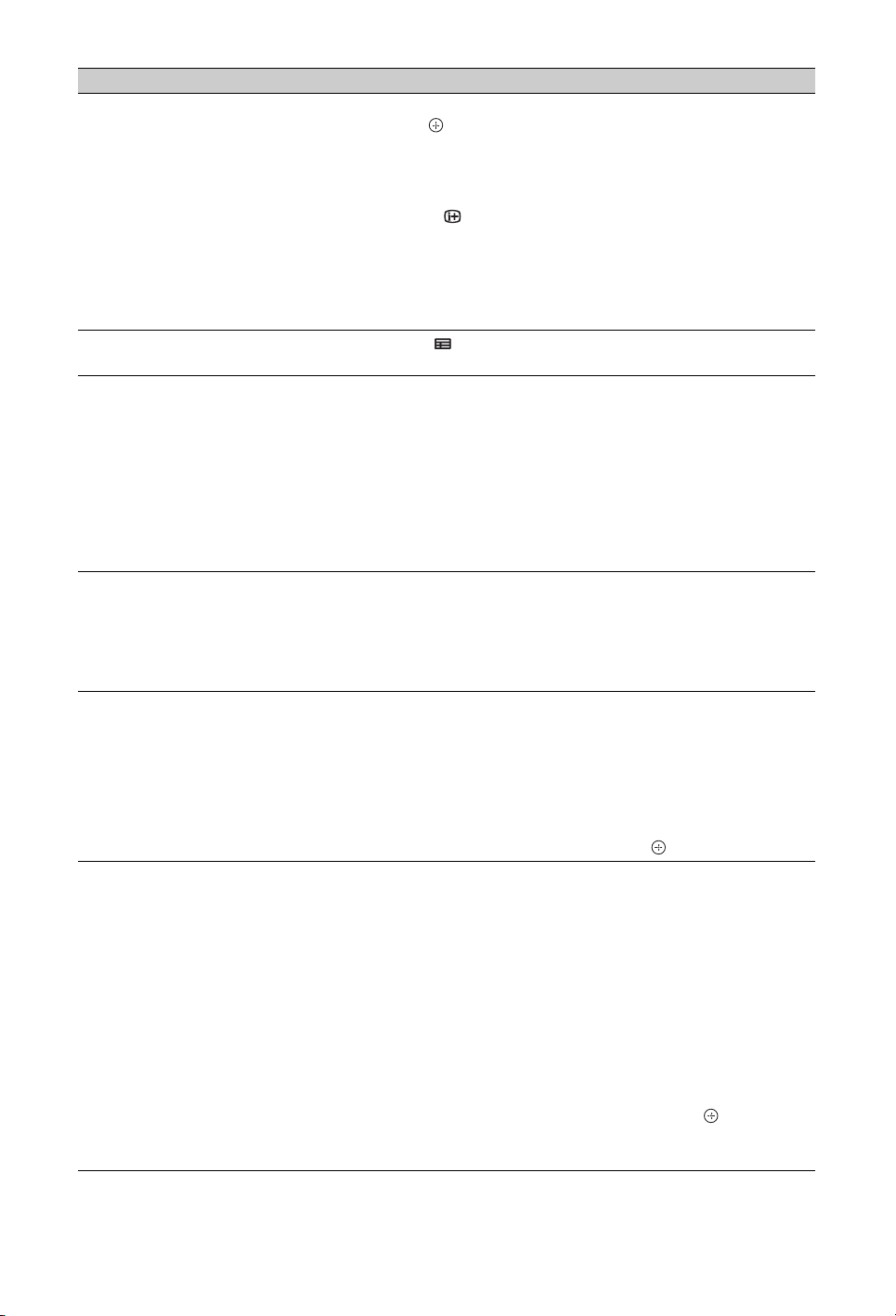
За Извършете следното
Гледане на програма Натиснете F/f/G/g, за да изберете програма, след това
натиснете .
~
•Информацията за програмата се показва в
информационния прозорец.
•Натиснете , за да отворите прозореца за информация за
по-подробно съдържание.
•Можете да използвате PROG +/–, за да сменяте
страниците на списъците.
Натиснете BRAVIA Sync m/M, за да отидете на
следващия или на предишния ден.
Изключване на справочника Натиснете GUIDE, за да излезете от справочника на
Зададете програма, която
автоматично да бъде показана
на екрана, когато започва
- Reminder
Лента с меню Натиснете няколкократно F, за да се върнете към лентата
Търсене на програма
- Search
Търсене по ваша ключова дума
- My Choice
телевизионни програми.
Натиснете F/f/G/g, за да изберете бъдещата програма,
която желаете да гледате, след това натиснете зеления
бутон.
~
•За да отмените подсещане, натиснете червения бутон,,
когато е осветено „Reminder”, или използвайте „Schedule”
от лентата на менюто.
•Ако превключите телевизора в режим на готовност, той
автоматично ще се включи, когато програмата започва.
на менюто.
Натиснете G/g, за да изберете област. („Grid”, „Search”,
„My TV”, „Schedule” и „Set-up”)
Можете да гледате програма или да зададете напомняне в
областта „Grid”.
Можете бързо и лесно да намерите нещо интересно за
гледане или да зададете подсещане за дадена категория
(напр. Спорт) или подкатегория (напр. Футбол) в някоя
програма.
1 Осветете „Search” в лентата за менюто и после
еднократно натиснете f.
2 Натиснете F/f/G/g, за да изберете категория или
подкатегория, след това натиснете .
В допълнение към стандартните категории и подкатегории,
можете да зададете търсене по избрана от вас ключова
дума.
1 Осветете „My Choice” в областта „Search” на лентата
на менюто.
2 Натиснете жълтия бутон, за да добавите ключова дума,
и ще се покаже виртуална клавиатура.
3 Използвайте виртуалната клавиатура, за да въведете
ключовата си дума.
4 Потвърдете със зеления бутон.
5 Ключовата ви дума ще се покаже в „My Choice”.
6 Изберете ключовата ви дума и натиснете , за да
започнете търсене в съответствие с личната ви
ключова дума.
18
BG
Page 19
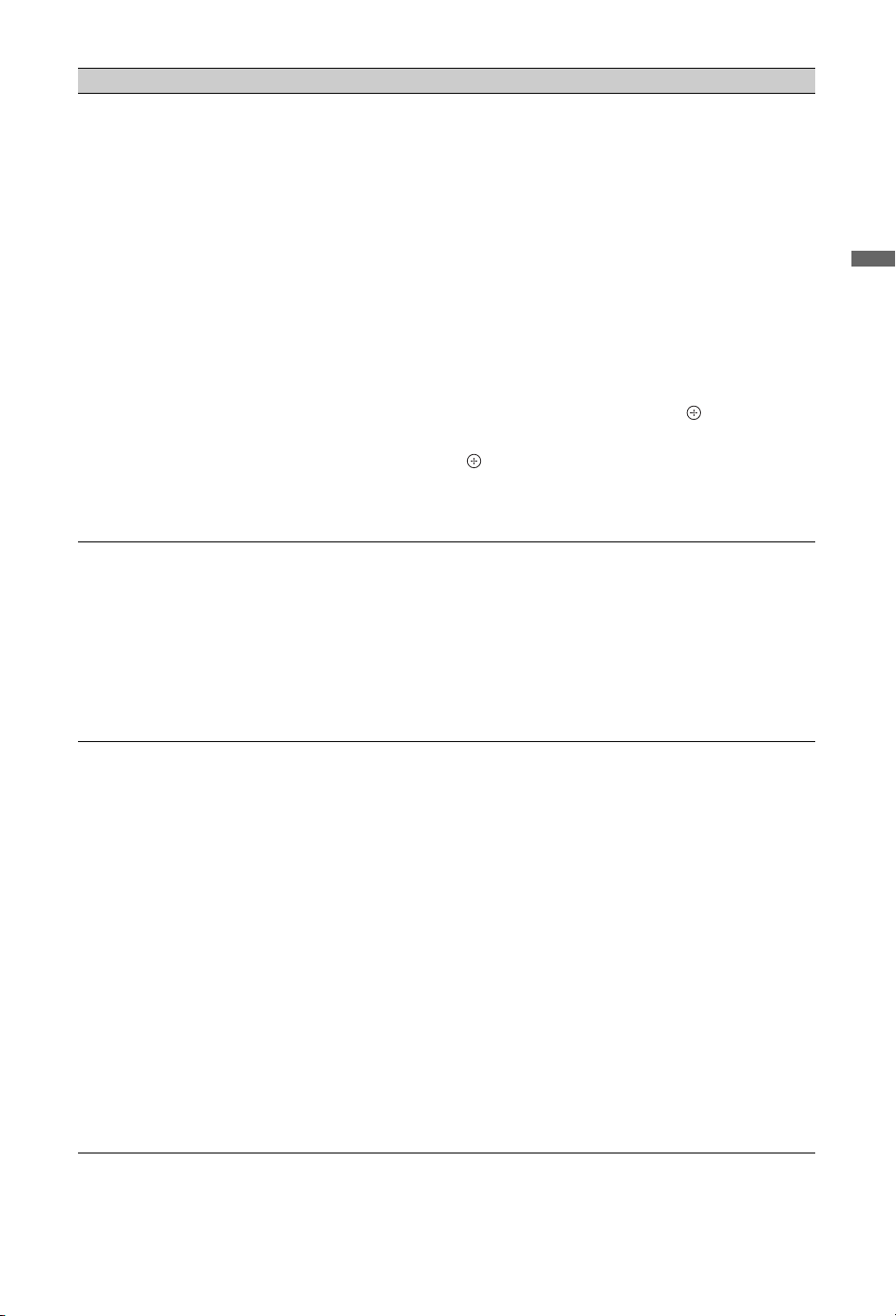
За Извършете следното
Задаване на профил и
получаване на препоръки в
съответствие с вашите
предпочитания
- My TV
Областта „My TV” ви позволява да конфигурирате личен
профил.
Можете да дефинирате личен профил по канали, категории
и/или ключови думи.
Областта „My TV” ще ви дава препоръки как бързо и
лесно да намерите нещо интересно за гледане или как да
зададете подцещане.
Как да конфигурирате личен профил:
1 Осветете „My TV” в лентата за менюто и натиснете
зеления бутон, за да конфигурирате профила си.
2 Натиснете F/f, за да изберете канали, категории или
ключови думи.
3 Натиснете жълтия бутон, за да добавите към профила
си канал, категория или ключова дума.
4 Натиснете F/f/G/g, за да изберете канал, категория
или ключова дума, след това натиснете .
5 Повторете стъпки 2 до 4, за да добавите още елементи.
6 Натиснете , за да активирате профила си.
z
•Можете да изтривате или редактирате с червения и
зеления бутон.
Изтриване и редактиране на
подесщане
- Schedule
Конфигуриране на системата
GUIDE Plus+ според личните ви
нужди
- Set-up
1 Осветете „Schedule” на лентата на менюто.
2 Натиснете F/f, за да изтривате или редактирате с
червения и зеления бутон.
z
•Когато няма зададено подсещане, показва се „No
programmes”. Натиснете g, за да осветите „Frequency”
(напр. седмично) или „Timing” (напр. време за напомняне:
10 мин. по-рано), можете да променяте тази настройка с
цветните бутони.
1 Осветете „Set-up” от лентата на менюто.
2 Натиснете F/f, за да изберете елементите по-долу,
които искате да конфигурирате.
„Personal Preferences”: Можете да промените езика за
показване на екранните съобщения, да смените времето за
показване на напомняне и да зададете изтегляне през
нощта.
„Start Installation Sequence”: Тази функция ви предоставя
лесен начин да започнете инсталацията от самото начало.
Това ще изтрие цялото съдържание на справочника на ТВ
програми.
„Manual Data Download”: Актуализирайте ТВ справочника
си незабавно. Ако телевизорът бъде изключен в течение на
няколко последователни дни, справочникът на ТВ програми
няма да се актуализира автоматично. В този случай
използвайте тази функция за актуализиране на ТВ
справочника.
„GUIDE Plus+ System Information:” екран: Покажи
информация за системата GUIDE Plus+. Този екран дава
няколко стойности, които са полезни при отстраняване на
неизправности.
Гледане на телевизора
19
BG
Page 20
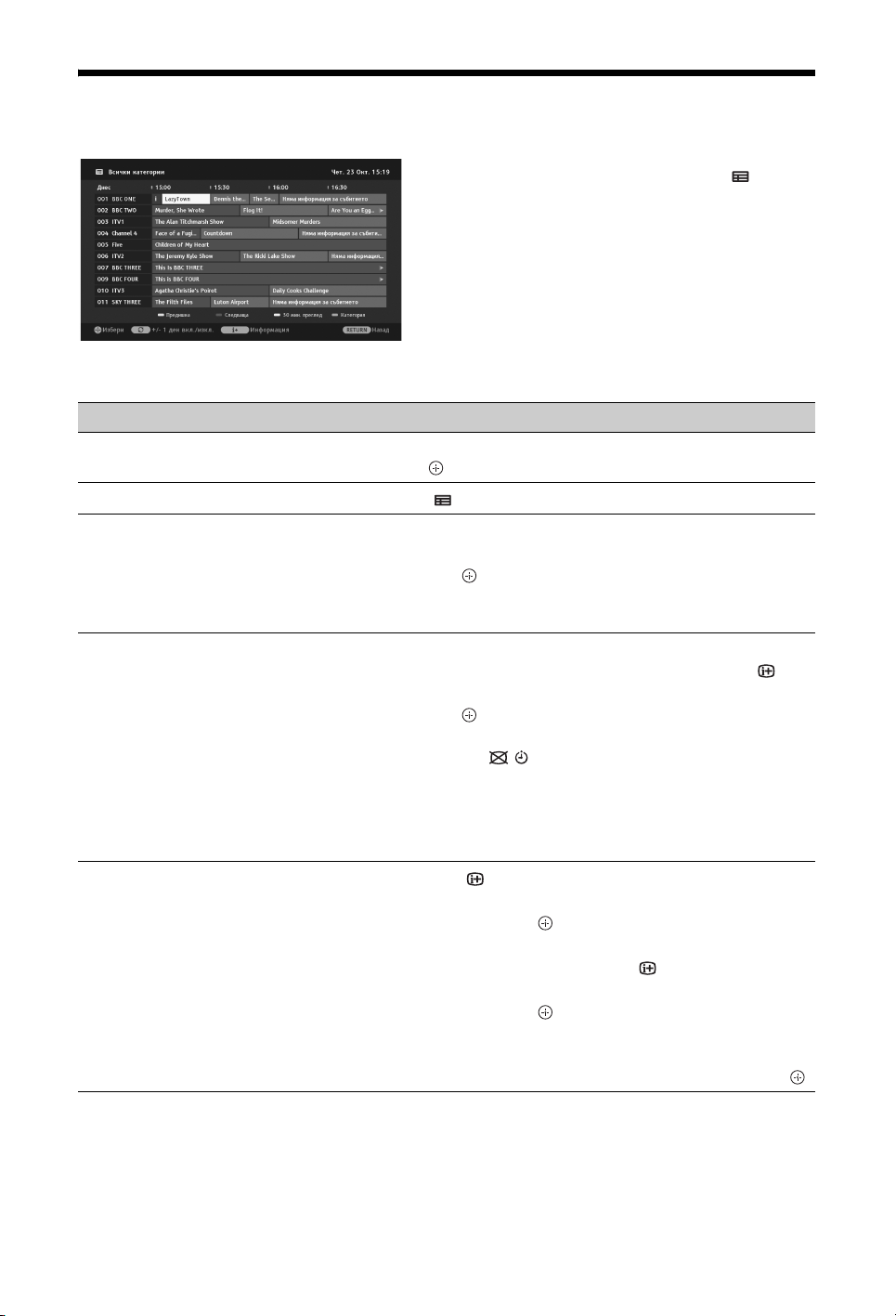
Използване на цифровия електронен справочник на
телевизионните програми (EPG)
1
В цифров режим натиснете GUIDE
2 Извършете желаната операция,
както е показано в таблицата подолу или както се вижда на
показвания екран.
Тази функция може да не е налична в някои държави/региони.
За да превключите GUIDE (Sony Guide или GUIDE Plus+), вижте стр. 43.
За Извършете следното
Гледане на програма Натиснете F/f/G/g, за да изберете програма, след това
натиснете .
Изключване на EPG Натиснете GUIDE.
.
Сортирате програмната
информация по категории
- Категория списък
Задаване на програма, която
автоматично да бъде показана
на екрана, когато започва
- Подсещане
Отмяна на подсещане
- Анулиране на таймера
1 Натиснете синия бутон.
2 Натиснете F/f, за да изберете категория, след това
натиснете .
Името на категорията (напр. „Новини”) съдържа
всички канали, съответстващи на избраната категория.
1 Натиснете F/f/G/g, за да изберете бъдеща програма,
която желаете да покажете, след това натиснете .
2 Натиснете F/f, за да изберете „Подсещане”, след това
натиснете .
До информацията за програмата се извежда символа c.
Индикаторът от предната страна на телевизора
светва в оранжево.
~
•Ако превключите телевизора в режим на готовност, той
автоматично ще се включи, когато програмата започва.
1 Натиснете .
2 Натиснете F/f, за да изберете „Списък на таймера”,
след това натиснете .
3 Натиснете F/f, за да изберете програма, която желаете
да отмените, след това натиснете .
4 Натиснете F/f, за да изберете „Анулиране на таймера”,
след това натиснете .
Извежда се съобщение за потвърждение на отмяната
на програмата.
5
Натиснете G/g , за да изберете „Да”, след това натиснете .
20
BG
Page 21
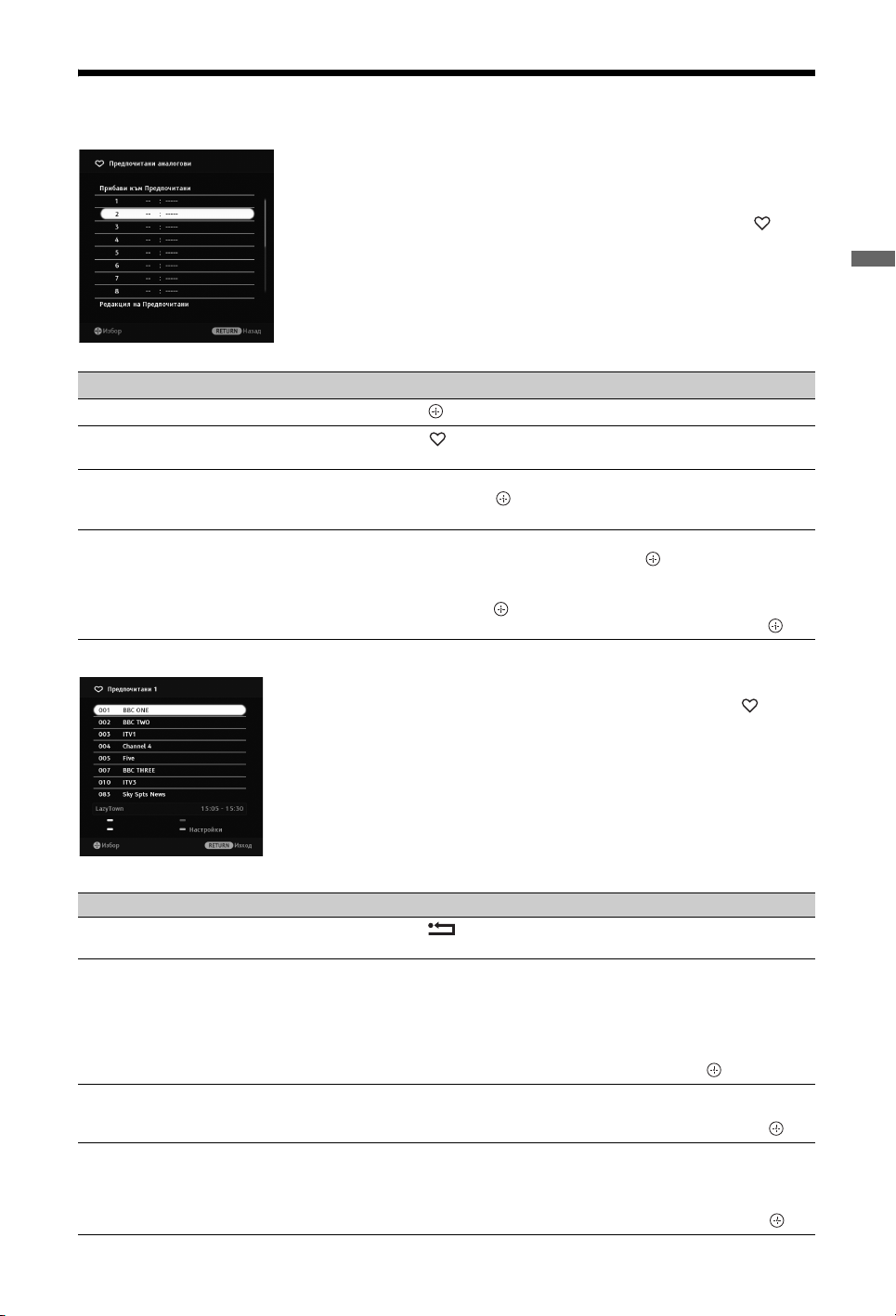
Използване на списъка с предпочитани програми (Favourites)
Предпочитани аналогови
Списък с предпочитаните аналогови програми
За Извършете следното
Гледане на канал Натиснете .
Изключване на списъка с
предпочитани програми (Favourites)
Добавяне на текущия канал към
списъка с предпочитани програми
(Favourites)
Премахване на канал от списъка с
предпочитани програми
(Favourites)
Натиснете .
Натиснете F/f, за да изберете „Прибави към Предпочитани”,
след това натиснете .
1 Натиснете F/f, за да изберете „Редакция на
Предпочитани”, след това натиснете .
Показва се екранът
2 Натиснете F/f , за да изберете номера на канал, а след
това натиснете .
3
Натиснете F/f
Предпочитани цифрови
Предпочитаните програми ви дават
възможност да избирате програми от
списък със зададени от вас до 16
предпочитани канала.
1 В аналогов режим натиснете .
2 Извършете желаната операция,
както е показано в таблицата подолу или както се вижда на
показания екран.
„Настройка на предпочитаните”.
, за да изберете „– –”, след това натиснете .
Можете да укажете до четири списъка с
предпочитани канали.
1 В цифров режим натиснете .
2 Извършете желаната операция,
както е показано в таблицата подолу или както се вижда на
показвания екран.
Гледане на телевизора
Списък с предпочитаните цифрови програми
За да Извършете следното
Изключване на списъка с
предпочитани програми (Favourites)
Добавяне или премахване на
канали в списъка на
предпочитаните
Гледане на канал 1 Натиснете жълтия бутон, за да изберете списък с
Премахване на всички канали от
списък с предпочитани програми
(Favourites)
Натиснете RETURN.
1
Натиснете синия бутон.
Отидете на стъпка 2, когато добавяте канали за първи път
или списъкът на предпочитаните програми е празен.
2
Натиснете жълтия бутон, за да изберете списъка с предпочитаните
програми (Favourites), който желаете да редактирате.
3
Натиснете F/f/G/g, за да изберете канала, който желаете да
добавите или премахнете, след това натиснете .
предпочитаните програми (Favourites).
2
Натиснете F/f, за да изберете канал, след това натиснете .
1
Натиснете синия бутон.
2
Натиснете жълтия бутон, за да изберете списъка с предпочитаните
програми (Favourites), който желаете да редактирате.
3
Натиснете синия бутон.
4
Натиснете G/g , за да изберете „Да”, след това натиснете .
21
BG
Page 22
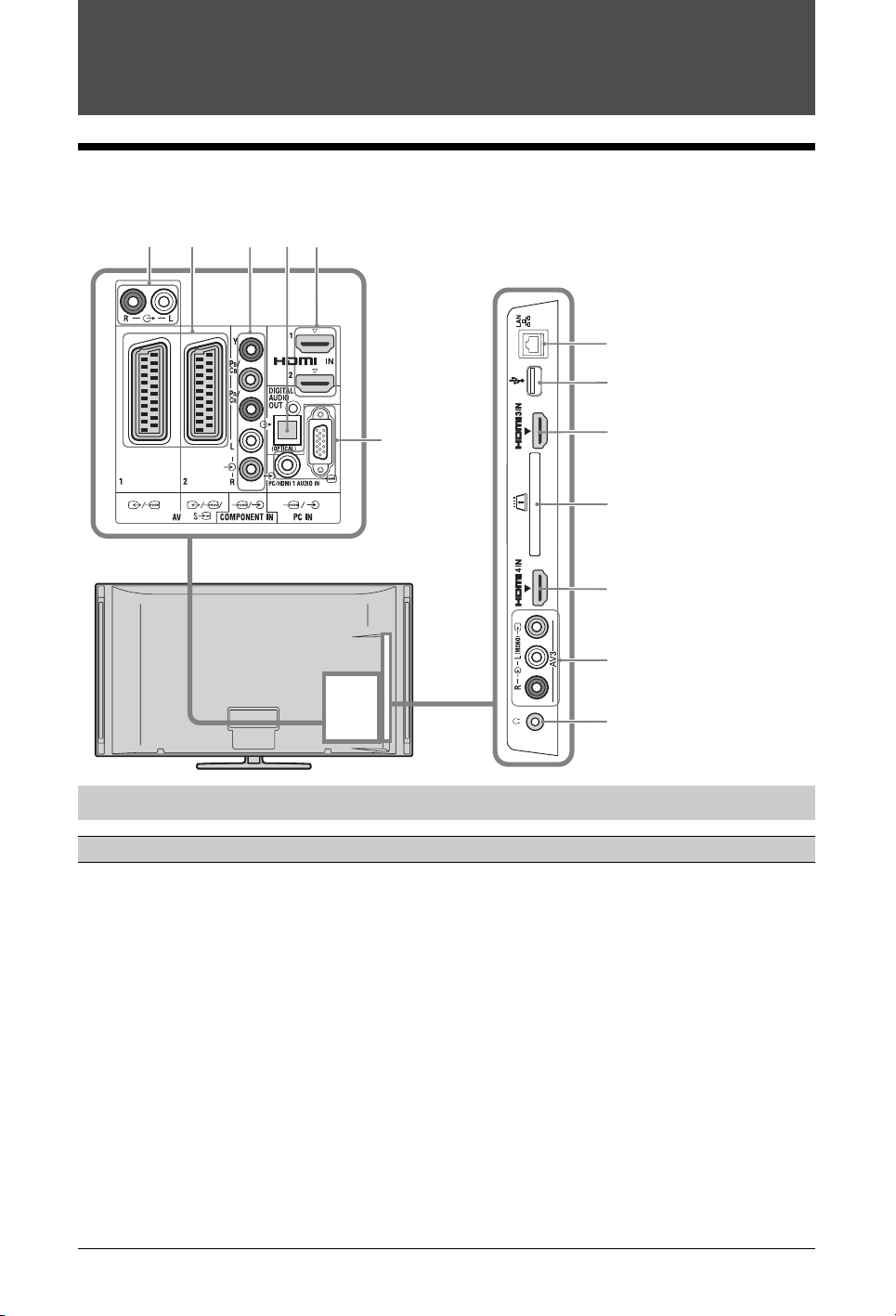
Използване на допълнително оборудване
Свързване на допълнително оборудване
Можете да свържете към телевизора си широка гама допълнително оборудване.
12 3 5
4
6
7
8
9
0
qa
qs
qd
Свързване на аудио/видео оборудване (в ред по качество: от високо към ниско)
Свържи към Свържи с Описание
5, 9, qa
HDMI IN 1, 2, 3,
или 4
HDMI кабел Сигналите за цифрово видео и аудио постъпват от
свързаното оборудване.
В допълнение, когато свързвате оборудване,
съвместимо с Управление през HDMI, телевизорът
поддържа и комуникация със свързаното оборудване
(стр. 40).
Ако оборудването има DVI гнездо/жак, свържете DVI
гнездото/жака към гнездото/жака за HDMI IN 1 , като
използвате DVI-HDMI адаптер (не е приложен в
комплекта), и свържете аудио изходите на устройството
към аудио входовете на HDMI IN 1 гнездата.
~
•На всяка цена използвайте само оригинален HDMI
кабел с логото на HDMI. Препоръчваме ви да
използвате кабела Sony HDMI (във
високоскоростния му вариант).
• Когато свързвате аудио система, съвместима с
Управление през HDMI, уверете се, че сте свързали също
и DIGITAL AUDIO OUT (OPTICAL) гнездото/жака.
BG
22
Page 23

Свържи към Свържи с Описание
3 /
COMPONENT IN
2 /AV1,
// AV2
qs AV3, и
AV3
Компонентен
видео кабел,
аудио кабел
SCART кабел Когато свързвате аналогов декодер, тунерът на
телевизора извежда към декодера кодирани сигнали,
а декодерът ги декодира, преди да ги подаде нататък.
Композитен
видео кабел
Когато свързвате моно оборудване, използвайте
гнездото L на AV3.
Свързване на аудио/преносимо оборудване
Свържи към Свържи с Описание
1 Аудио кабел Можете да слушате звука от телевизора на свързано
към него Hi-Fi аудио оборудване.
4 DIGITAL
AUDIO OUT
(OPTICAL)
8 USB USB кабел Можете да се наслаждавате на мултимедийните
Оптичен аудио
кабел
Може да слушате звука от телевизора през
свързаната система за домашно кино с цифров вход.
файлове записани в цифров апарат на Sony или във
видеокамера (стр. 25).
Свързване на друго оборудване
Използване на допълнително оборудване
Свържи към Свържи с Описание
6 /PC IN PC кабел с
ферити за
свързване с
компютър, аудио
кабел
7 LAN LAN-кабел Можете да се наслаждавате на съдържание,
0 CAM
(Conditional
Access Module)
гнездо
Препоръчваме ви да използвате PC кабел с ферит,
като например „Connector, D-sub 15”
(вж. 1-793-504-11, който се предлага в сервизните
центрове на Sony) или еквивалентен.
съхранявано в DLNA-съвместими устройства (стр.
28) по мрежата.
Предлага достъп до платени телевизионни услуги. За
подробности вижте ръководството за експлоатация,
приложено с CAM.
За да използвате CAM, извадете имитационната
карта от CAM гнездото, изключете телевизора и
поставете вашата CAM карта в гнездото.
Когато не използвате CAM, препоръчваме ви да
поставяте имитационната карта в CAM гнездото.
z
•Не поставяйте директно смарт каратата в гнездото
за модула за условен достъп TV CAM (Conditional
Access Module ).
Тя трябва да се постави в модула за условен достъп,
предоставен от вашия упълномощен дилър.
~
•CAM не се поддържа във всички държави/области.
Обърнете се към вашия доставчик.
qd i Слушалки Можете да слушате звука на телевизора през
слушалки.
23
BG
Page 24
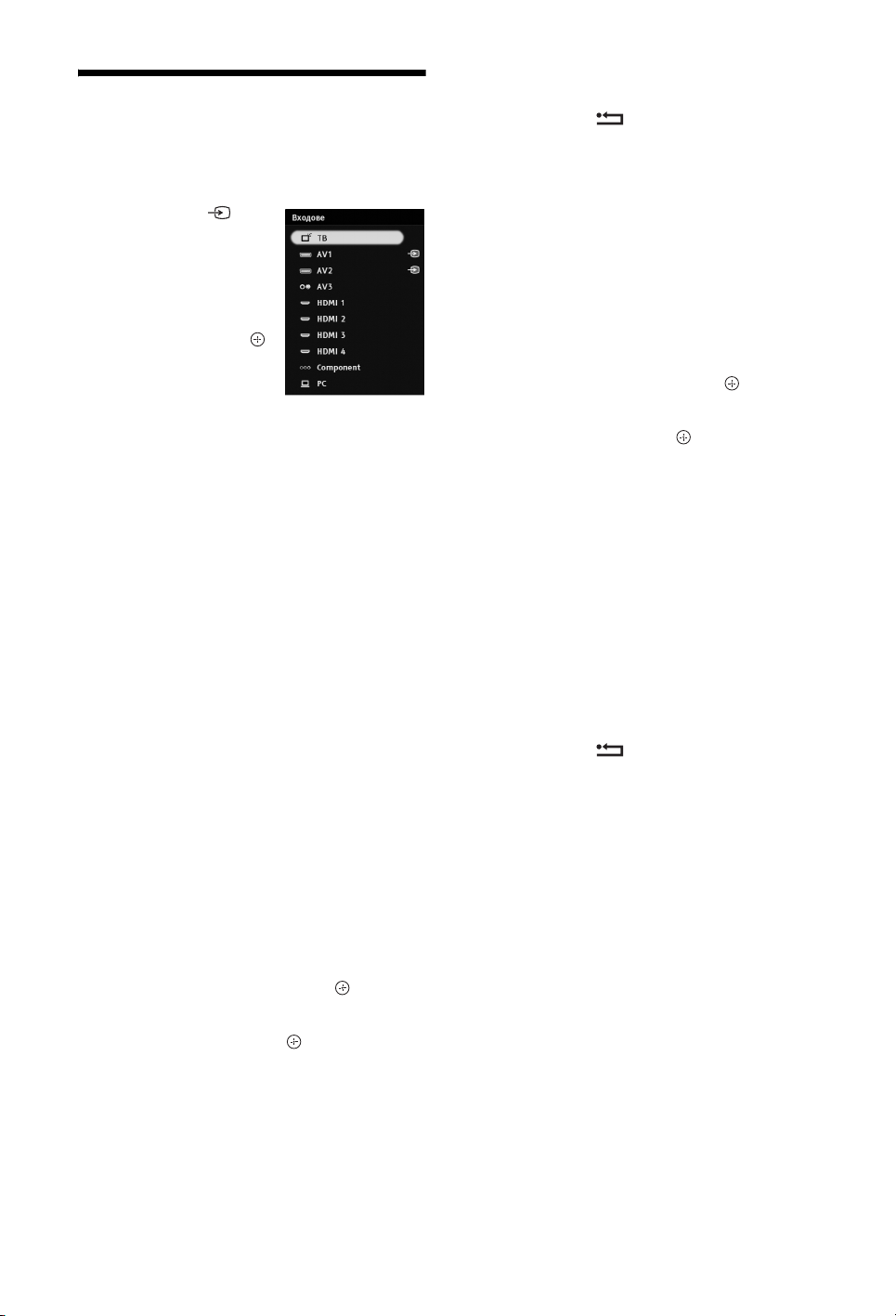
Преглед на изображения
от свързано оборудване
За да се върнете в режим на
единично изображение
Натиснете RETURN.
Включете свързаното оборудване, след
което извършете следната операция.
1 Натиснете . 2
Натиснете F/f, за
да изберете
желания входен
източник, след
което натиснете .
За оборудване, свързано към Scart
гнездата, като използвате напълно
окабелен 21-пинов Scart кабел
Започнете възпроизвеждане от страна
на свързаното оборудване.
Картината от свързаното оборудване се
извежда на екрана.
За автоматично настроен видеокасетофон
В аналогов режим натиснете PROG +/–
или бутоните с цифри, за да изберете
видео канала.
Едновременно гледане на две
изображения
- PAP (Картина и картина)
Можете едновременно да гледате две
изображения на екрана (от външен
източник и телевизионна програма).
За да гледате две картини
едновременно
- PIP (Картина в картината)
Можете едновременно да гледате две
изображения на екрана (от външен
източник и телевизионна програма).
1 Натиснете OPTIONS. 2 Натиснете F/f, за да изберете „PIP/
PA P”, след това натиснете .
3 Натиснете F/f, за да изберете „PIP”,
след това натиснете .
Картината от свързаното
оборудване се извежда в пълен
размер, а телевизионната програма
се показва в малкия прозорец.
Можете да използвате F/f, за да
преместите позицията на екрана с
телевизионната програма.
4 Натиснете бутоните с цифри или
PROG +/–, за да изберете
телевизионен канал.
За да се върнете в режим на
единично изображение
Натиснете RETURN.
z
•Можете да превключите звука, който се
чува, като натиснете G/g.
~
• Тази функция не работи за вход от компютър.
1 Натиснете OPTIONS. 2 Натиснете F/f, за да изберете „PIP/
PA P”, след това натиснете .
3 Натиснете F/f, за да изберете „PAP”,
след това натиснете .
Картината от свързаното
оборудване се извежда от лявата
страна, а телевизионната програма
се извежда от дясната страна.
4 Натиснете бутоните с цифри или
PROG +/–, за да изберете
телевизионния канал.
BG
24
Page 25

Възпроизвеждане
Снимки/Музика/Видео
през USB
Можете да пускате снимки/музика/
видео, съхранявани на Sony цифров
фотоапарат или видеокамера през USB
кабел или от USB памет.
1 Свържете към телевизора
поддържано USB устройство.
2 Натиснете HOME. 3 Натиснете G/g, за да изберете
„Снимки”, „Музика” или „Видео”.
4 Натиснете F/f, за да изберете USB
устройство, след което натиснете .
Показва се списък с файлове или папки.
За да покажете списък с умалени
изображения, натиснете жълтия
бутон в момент, когато на екрана се
показва списъкът.
5 Натиснете F/f, за да изберете файл
или папка, след което натиснете .
Когато избирате папка, изберете
файл и натиснете .
Възпроизвеждането започва.
Автоматично показване на снимки
Телевизорът автоматично започва да
показва снимки при включване на
телевизора, ако в този момент към USB
порта му е свързан цифров фотоапарат или
друго устройство и това устройство се
включи (стр. 39).
~
•Когато телевизорът чете данни от USB
устройството, внимавайте за следното:
– Не изключвайте телевизора или
свързаното USB устройство.
– Не изваждайте USB кабела.
– Не сваляйте USB устройството.
– Ако го направите, възможно е да се
повредят данните, намиращи се на USB
устройството.
•Sony не носи отговорност за повреди или
загуба на данни от носителя на запис,
причинени от повреди в свързаното
оборудване или телевизора.
• Възпроизвеждането не започва автоматично,
ако телевизорът бъде включен след
свързване към USB порта на цифровия
фотоапарат или друго устройство.
• Можете да добавите фонова музика по
време на Слайдшоуто, като докато слушате
музика изберете Снимки натиснете
OPTIONS и след това изберете „Добави в
Слайдшоу”.
•Поддържа се възпроизвеждане по USB на
следните формати със снимки:
– JPEG (файловете с JPEG формат имат
разширение “.jpg” и съответстват на DCF
2.0 или Exif 2.21)
– RAW (файловете с формат ARW/ARW
2.0 имат разширение “.arw”. Само за
визуализация.)
•Поддържа се възпроизвеждане по USB на
следните формати за музика:
– MP3 (файловете с разширение “.mp3”,
които не са защитени с авторско право)
•Поддържа се възпроизвеждане по USB на
следните формати за видео:
– MPEG1 (файлове с разширение “.mpg”)
• Автоматично показване на снимки работи
само за фото файлове, които се намират в
най-новата папка на цифровия фото апарат
(DCF-съвместим, папката „DCIM” с найголям номер).
•Възпроизвеждането може да не стартира
автоматично, когато са свързани някои
фотоапарати (например такива с вътрешна
памет).
•Поддържат се само английски имена на
файлове и папки.
• Когато свързвате цифров апарат на Sony,
задайте режима за връзка на фотоапарата в
на „Auto” или „Mass Storage”. За повече
информация относно режима на USB връзка,
вижте ръководството за експлоатация,
приложено към цифровия ви фотоапарат.
•Актуална информация относно
съвместимите USB устройства маожете да
намерите на уеб сайта по-долу.
http://support.sony-europe.com/TV/compitability/
• Използвайте USB устройство за съхранение,
което е съвместимо с USB Mass Storage Class
стандартите.
За да покажете снимка
- Картина в рамка
Можете да покажете дадена снимка на
екрана за определен период от време. След
този период телевизорът автоматично се
преминава в режим на готовност.
1 Изберете снимка.
Можете да изберете снимка от
свързаното USB устройство или
предварително зададена папка със
снимки. За подробности относно
избора на снимка (стр. 25).
2 Натиснете OPTIONS, докато се
показва избраната снимка, след
което натиснете F/f, за да изберете
„Картина в рамка” и натиснете .
3 Натиснете бутона RETURN, за
да се върнете към Home Menu.
Използване на допълнително оборудване
(продължава)
25
BG
Page 26
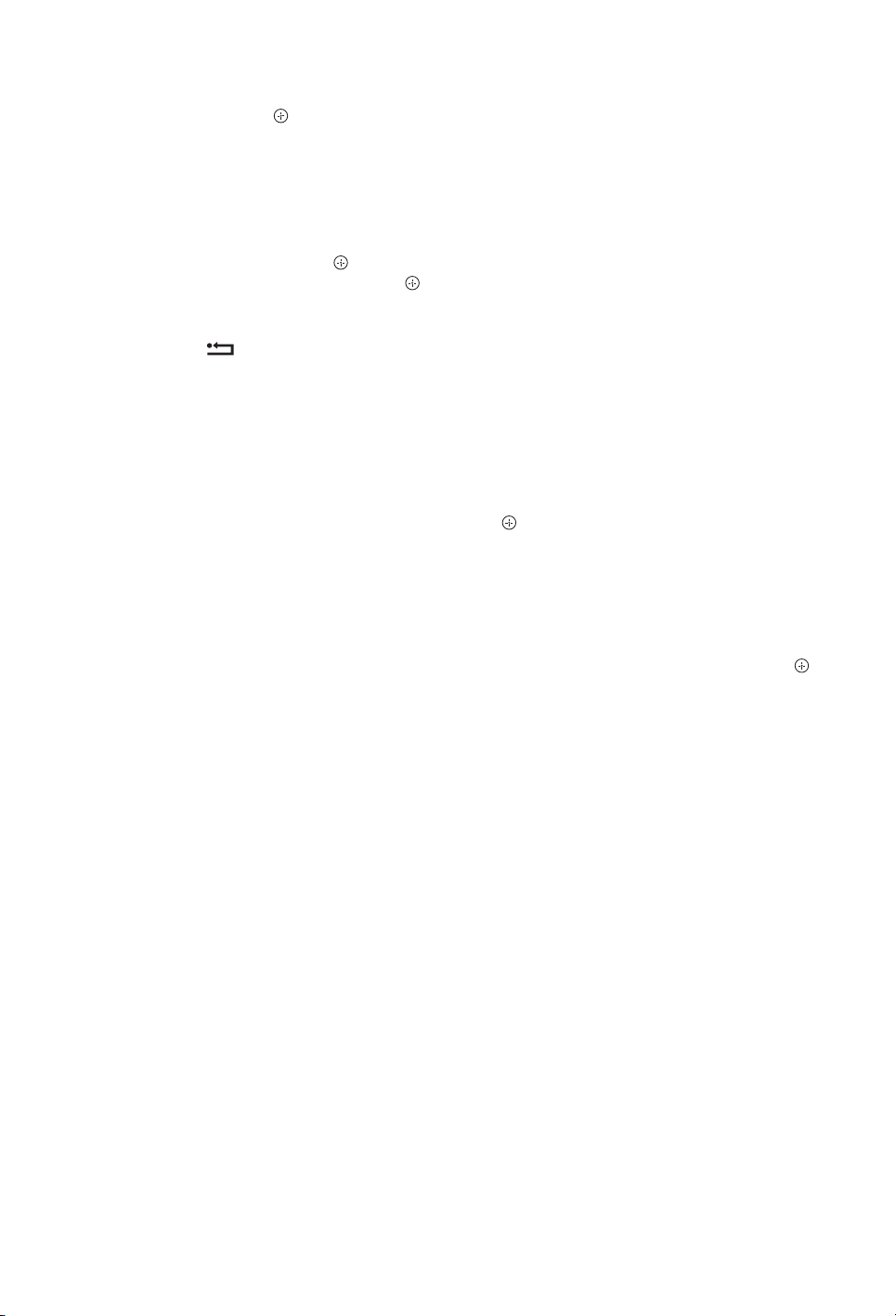
4 Натиснете G/g, за да изберете
„Снимки”, после изберете Картина в
рамка и натиснете .
Телевизорът се превключва в режим
Картина в рамка и избраната снимка
се показва на екрана.
За да зададете времето за показване
на снимка
Натиснете
OPTIONS
, изберете
„Времетраене” и натиснете . После
изберете времетраенето и натиснете .
На екрана се показва брояч.
За да се върнете към XMB™
Натиснете RETURN.
~
• Ако снимката е избрана от USB
устройство, USB устройството трябва да
остане включено към телевизора.
•Ако е активирано „Автоматично
изключване”, телевизорът автоматично ще
премине в режим на готовност.
За да покажете снимка с
местоположението й на карта
Когато използвате цифров фотоапарат с
GPS функция, възможно е да покажете
снимка с карта на местоположението,
където е била направена снимката,
благодарение на GPS функцията, която
е записала географската ширина и
дължина. Понеже информацията за
картата се сваля от онлайн Интернет
услуги за картографска информация,
изисква се наличието на мрежова
връзка и телевизорът трябва да е
включен към мрежата (стр. 28).
1 Изберете снимка (стр. 25).
2 Натиснете зеления/червения бутон,
за да увеличите/намалите мащаба на
картата.
За да промените мястото на на
картата върху екрана, натиснете
няколкократно синия бутон.
•Ако телевизорът не е включен към
Интернет или ако онлайн услугата за карти
е прекратена, на екрана ще се покаже само
дребномащабна карта, която не допуска
премащабиране.
z
• Карта може да се покаже в случай, че Exif
данните към снимката включват
информация за дата, а съответната
информация за географска ширина и
дължина („Log files”) е била записана с
помощта на GPS устройство на Sony.
Следвайте описаната по-долу процедура.
1 Свържете GPS устройството към
USB порта.
2 Натиснете HOME. 3 Натиснете G/g, за да изберете
„Снимки”.
4 Натиснете F/f, за да изберете GPS
устройството, след това натиснете
.
5 Изберете следните елементи с
помощта на F/f, после ги задайте
чрез G/g.
– Времева зона
– Лятно време
6
Изберете „OK”, след това натиснете
GPS log файловете са заредени.
7 Прекъснете връзката с GPS
устройството и свържете
устройството, на което са записани
снимките.
8 Изберете снимка (стр. 25).
9 Натиснете зеления/червен бутон, за
да увеличаване/намаляване мащаба
на картата.
.
~
•Понеже онлайн информацията за карти в
Интернет се предлага от други фирми, тези
услуги може да претърпят промяна или да
бъдат прекратени през предизвестие.
• Показваното на картата географско
местонахождение може да се различава в
зависимост от използвания цифров
фотоапарат.
BG
26
Page 27
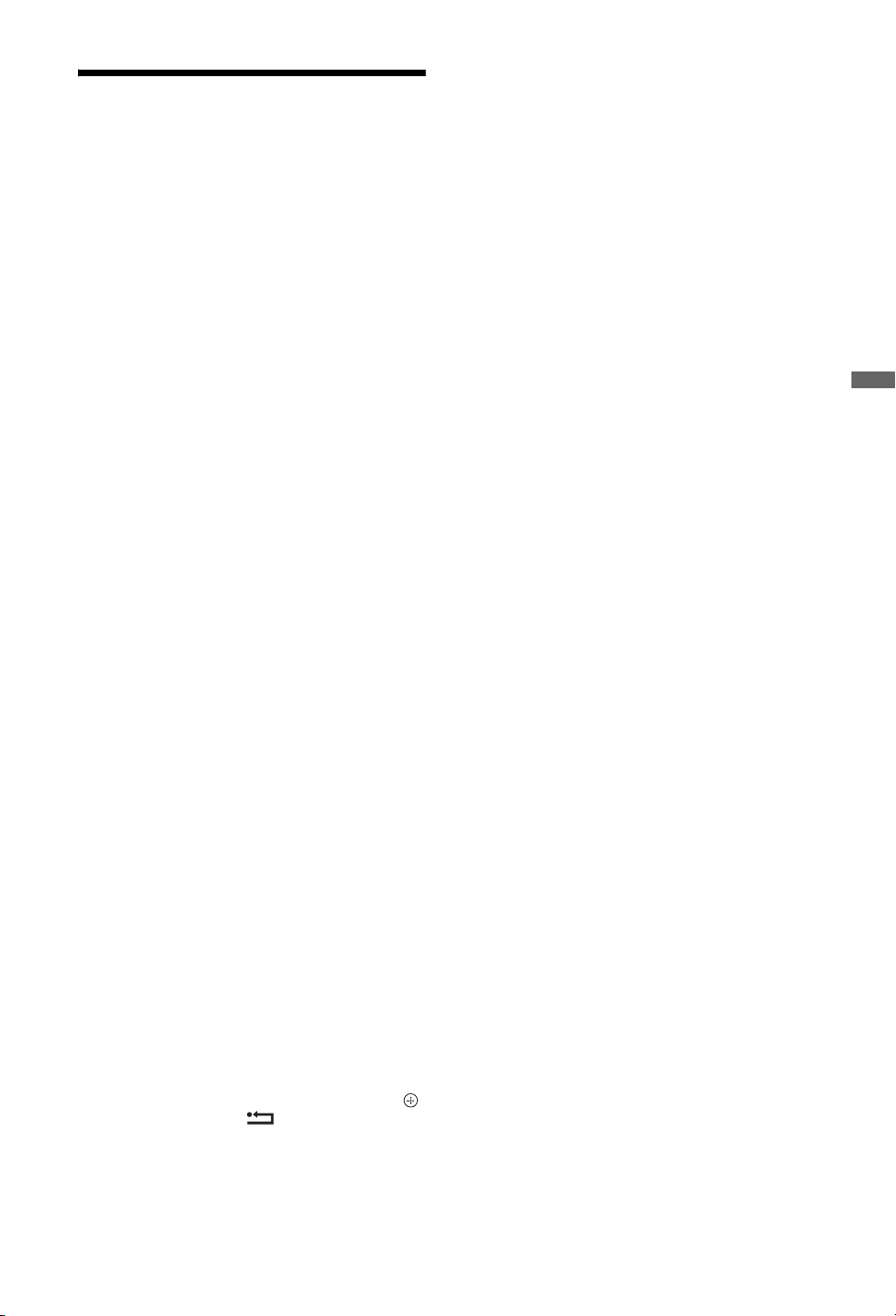
Използване на BRAVIA Sync
с Управление през HDMI
Функцията Управление през HDMI
позволява на телевизора да комуникира
със свързаното оборудване, съвместимо
с тази функция, чрез HDMI CEC
(Consumer Electronic Control).
Например, свързвайки Sony оборудване,
което е съвместимо с функцията
Управление през HDMI (като
използвате HDMI кабели), вие можете
да контролирате устройствата
съвместно.
Уверете се, че сте свързали правилно
устройствата и направете нужните
настройки.
Управление през HDMI
• Автоматично изключва свързаното
към телевизора оборудване, когато с
устройството за дистанционно
управление превключите телевизора
в режим на готовност.
• Включва автоматично телевизора и
превключва на входния сигнал от
свързаното оборудване, когато то
започне да възпроизвежда.
• Ако включите свързаната аудио
система, докато телевизорът е
включен, изходният звуков сигнал се
превключва от високоговорителя на
телевизора към аудио системата.
• Регулира силата на звука (2 +/–) и
заглушава звука (%) на свързаната
аудио система.
• Можете да работите със Sony
оборудване, притежаващо логото
BRAVIA Sync, чрез дистанционното
управление, като натиснете:
– m/N/X/M/x, за да работите директно
със свързаното оборудване.
– SYNC MENU за да изведете на екрана
менюто на свързаното HDMI оборудване.
След като изведете менюто, можете да
работите с него, като използвате F/f/G/g, ,
цветните бутони и
– OPTIONS за да изведете „Контрол на
устройства”, след което изберете функции от
„Опции” и „Съдържание”, за да работите с
оборудването.
– Обърнете се към ръководството за употреба
на свързаното оборудване.
RETURN.
•Ако „Управление през HDMI” на
телевизора е в положение
„Управление през HDMI” на
„Вкл.”,
свързаното оборудване също
автоматично се превключва на
„Вкл.”.
За да настроите Управление през
HDMI
Свържете съвместимото оборудване и
телевизора с HDMI кабел. Когато
свързвате аудио система, уверете се, че
сте свързали посредством оптичен
аудио кабел DIGITAL AUDIO OUT
(OPTICAL) жака на телевизора и аудио
системата (стр. 22).
За да направите настройките за
Управление през HDMI
Настройките Управление през HDMI
трябва да са конфигурирани както на
телевизора, така и на свързаното
оборудване. Вж.
„HDMI настройки”
(стр. 40) за настройките от страната на
телевизора. За настройките от страна на
свързаното оборудване се обърнете към
ръководството за употреба на това
оборудване.
Използване на допълнително оборудване
27
BG
Page 28
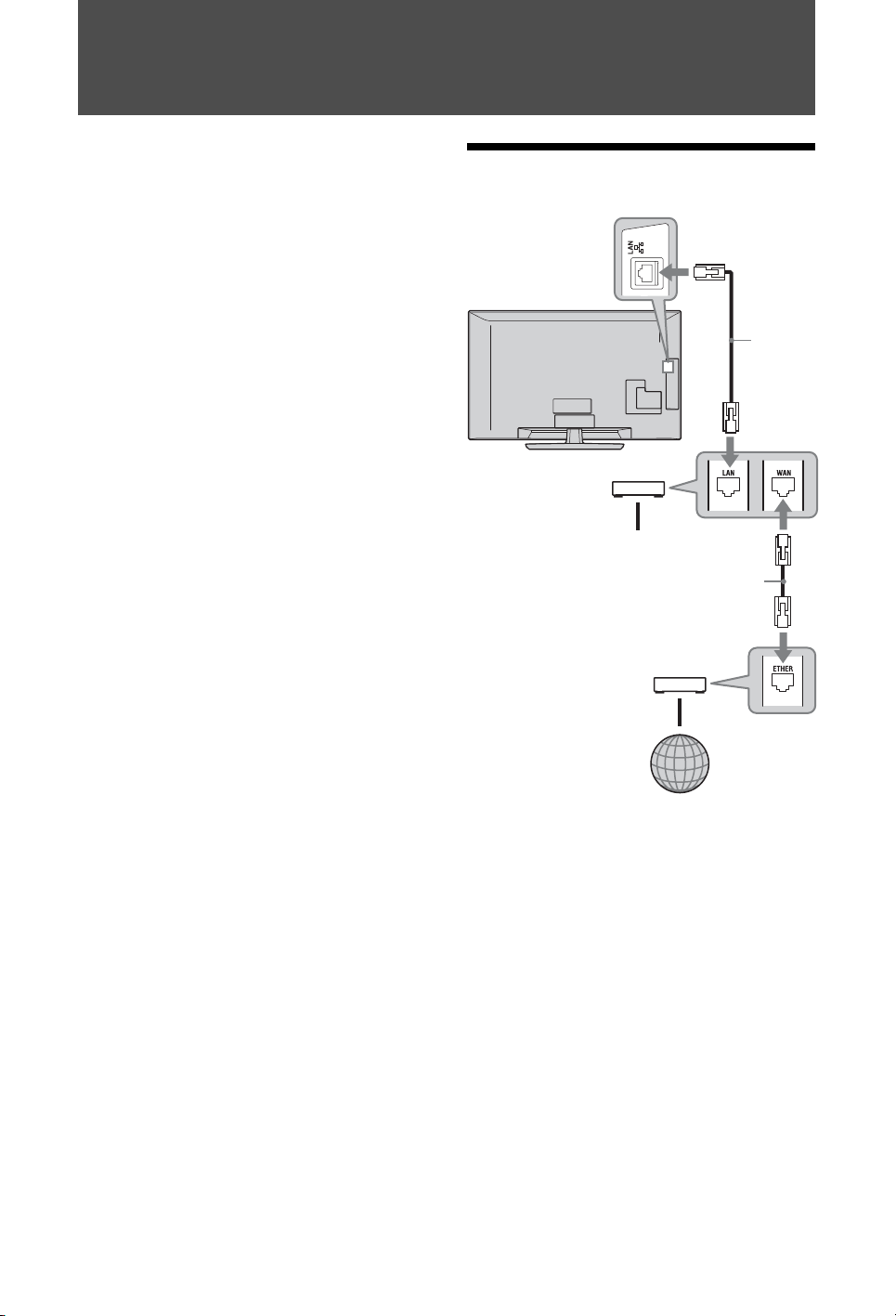
Използване на функцията Домашна мрежа
С този телевизор можете да се
наслаждавате на съдържание,
съхранявано в DLNA-съвместими
устройства част от вашата домашна
мрежа.
Устройства, които съхраняват и
предлагат съдържание като файлове
със снимки/музика/видео, се наричат
„Сървър”. Телевизорът получава
мултимедийните файлове от сървър по
мрежата. Дори можете да ги
възпроизвеждате на телевизора от
други стаи.
За да се възползвате от предимствата на
домашната мрежа, нужно е да имате за
сървър DLNA-съвместимо устройство
(VAIO, Cyber-shot и др.).
Освен това, когато свържете вашия
телевизор към интернет, можете да се
радвате на снимки, които показват
своето местоположение на карта (стр.
26), или да се наслаждавате на
AppliCast, докато гледате телевизионна
програма (стр. 29).
Свързване към мрежата
ТВ
Широколентов маршрутизатор
Към мрежови устройства
Мрежов кабел
(не е включен)
DSL модем/
Кабелен модем
Мрежов
кабел (не е
включен)
~
• За свързване към Интернет трябва да
наемете услугите на доставчик на Интернет.
Интернет
28
BG
Page 29
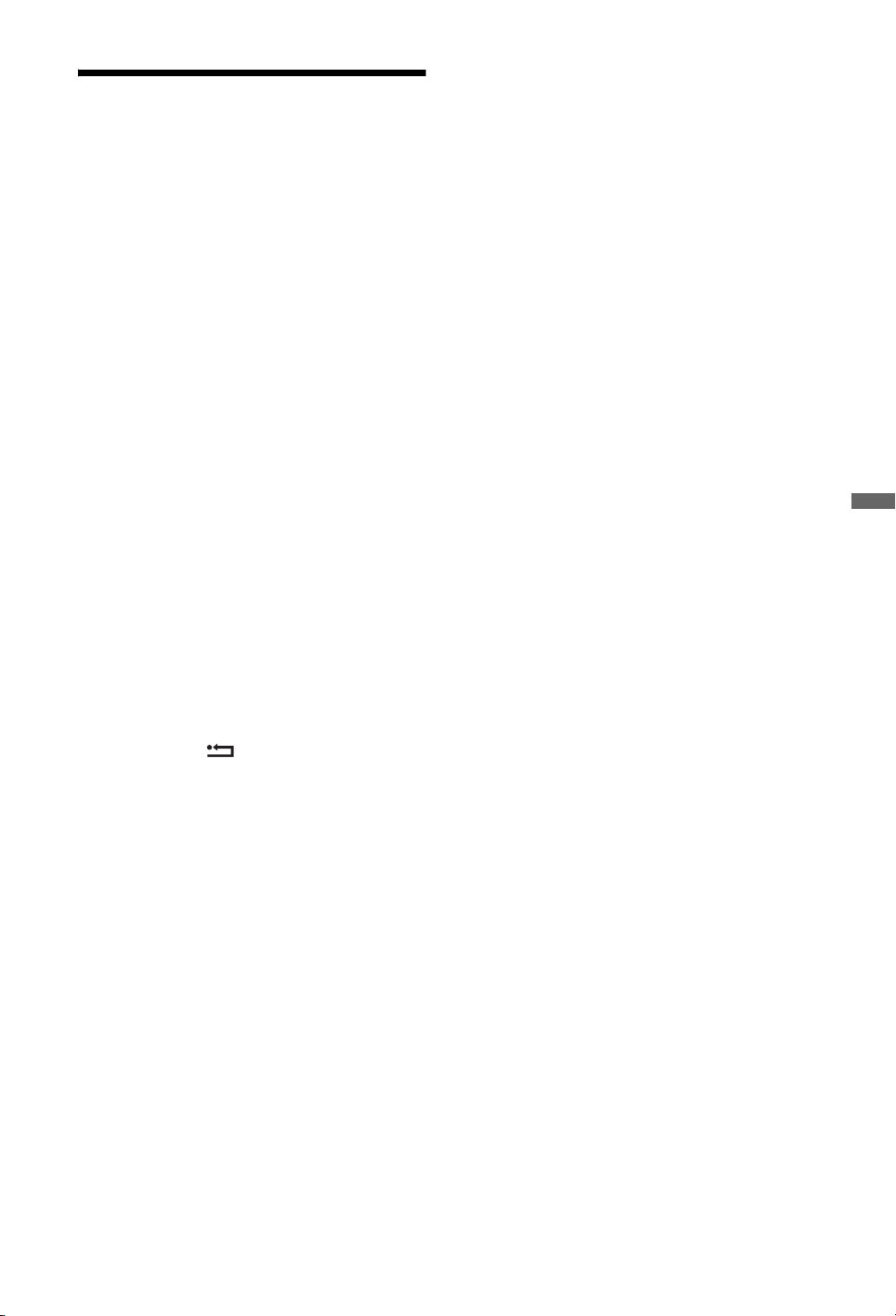
Използване на AppliCast
Докато гледате телевизия може да
показвате различна информация в края
на екрана, като използвате джажди (т.е.
мини-приложения).
Много от джаджите извличат
информация от интернет.
За да използвате джаджи
Джаджите могат за се показват, като ги
изберете от меню HOME. Докато показвате
джаджа, може да я добавите във вашия
списък с джаджи, така че да се регистрира за
автоматично показване при следващото
пускане на “AppliCast”. Някои джаджи ви
позволяват да запазите настройки, така че да
ви предоставят предпочитаната информация.
1 Натиснете HOME. 2 Натиснете
"Мрежа".
3 Натиснете
желаната джаджа или просто
изберете иконата"AppliCast", за да
покажете списъка с предпочитани
джаджи.
4
Следвайте инструкциите на джаджата.
За да се върнете в режим на
единично изображение
Натиснете RETURN.
За добавяне или премахване на
джаджи в AppliCast
Може да добавяте или премахвате от
списъка с джаджи.
G/g
, за да изберете
F/f
, за да изберете
z
• В списъка вече има три джаджи, които не се
нуждаят от интернет връзка. Те са "Как да
използваме AppliCast", "Аналогов
часовник", и "Календар".
• AppliCast джаджи, съхранени на USB
устройство, което е свързано към BRAVIA.
Иконите на джаджите трябва да се появят
под иконата на USB в "Мрежа" в меню
HOME.
~
• MAC адреси и IP адреси се прехвърлят
автоматично от телевизора на сървърите,
докато има налична интернет връзка.
Сървърите се управляват от Sony и MAC
адресите никога няма да се прехвърлят на
сървъри, управлявани от други страни.
• Джаджите могат да се сменят или спират без
предварително да се уведомава клиента.
Използване на функцията Домашна мрежа
От джаджа:
5
Докато показвате джаджата, натиснете OPTIONS.
6
Изберете "Добави в AppliCast" или
"Махни от AppliCast".
Можете да регистрирате максимум до
30 джаджи в “AppliCast”.
От "Мрежа" в меню HOME.
7 Следвайте СТЪПКИ 1-2 по-горе.
8 Натиснете
желаната джаджа, след това
натиснете OPTIONS.
F/f
, за да изберете
9 Следвайте СТЪПКА 6.
(продължава)
29
BG
Page 30
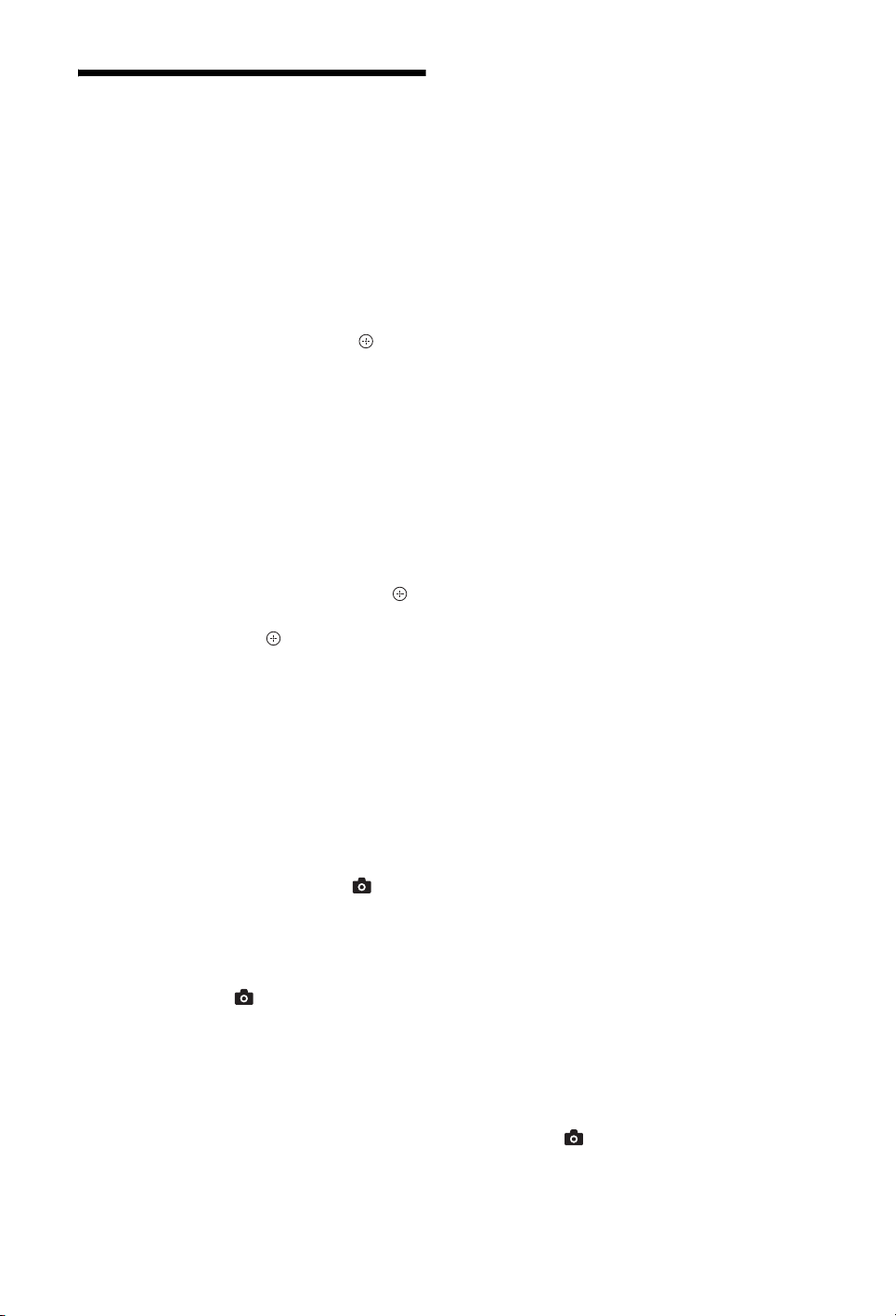
Използване на Снимки/
Музика/Видео файлове по
мрежата
Вие можете лесно да пускате файлове със
снимки/музика/видео от сървъра, като
изберете икона в Home Menu на телевизора.
1 Натиснете HOME. 2 Натиснете G/g, за да изберете
„Снимки”, „Музика” или „Видео”.
3 Натиснете F/f, за да изберете
сървър, след това натиснете .
Показва се списък с файлове или папки.
За да покажете списък с умалени
изображения, натиснете жълтия
бутон, докато на екрана е
показан списъкът.
Когато сървърът не може да бъде
намерен
Вж. “Проверка на връзката с
мрежата” (стр. 31) и “Настройка на
списъка на сървърите” (стр. 31).
4 Натиснете F/f, за да изберете файл
или папка, след което натиснете .
След като изберете папка, изберете
файл и натиснете .
Възпроизвеждането започва.
z
• Когато географската ширина и дължина са
записани в Exif данните на снимката (стр. 26)
е възможно съвместното показване на
снимка и карта с мястото, където е заснета.
~
• В зависимост от мрежовото устройство е
възможно да се наложи да регистрирате
телевизора с мрежовото устройство.
• Възможно е качеството на картината да
изглежда лошо, когато се използва
Снимки, понеже в зависимост от файла
изображението може да е увеличено. Освен
това изображенията може да не изпълват
целия екран в зависимост от размера на
изображението и неговите пропорции.
• Когато се използва Снимки, възможно е
някои файлове със снимки да се показват с
известно закъснение.
• За да възпроизвеждате файлове, получени от
мрежово устройство, те трябва да отговарят
на един от следните файлови формати.
– Снимки: JPEG формат
– Музика: MP3 формат или линеен PCM
формат
– Видео: Съхранявани на сървър файлови
формати: AVCHD, HDV, MPEG2-PS
(които в някои случаи е възможно да не
се възпроизвеждат)
В зависимост от мрежовото устройство е
възможно преди прехвърляне файловият
формат да бъде конвертиран. В такива
случаи за възпроизвеждане се използва
файловият формат, получен в резултат от
конвертирането. За подробности вж.
ръководството за работа с използваното
мрежово устройство.
В някои случаи дори е възможно да не могат
да се възпроизвеждат някои от споменатите
по-горе файлови формати.
• Поддържат се само английски имена на
файлове и папки.
За възпроизвеждане на телевизионния
екран на снимки, музика и видео чрез
използване на устройства
- Renderer
Renderer е функция за възпроизвеждане
на екрана на телевизора на файлове със
снимки, музика и видео, съхранявани на
мрежови устройства (цифрови
фотоапарати, мобилни телефони и др.),
чрез използване на споменатия
контролер. За да се използва тази
функция е нужно контролер да бъде
renderer-съвместимо устройство като
цифров фотоапарат или мобилен
телефон. За подробности вижте
ръководството за експлоатация,
доставяно с контролера.
1 Настройте „Функция Renderer”,
„Управление на достъпа до
Renderer” и
Renderer” в
„Настройка на
„Мрежови настройки”,
ако се налага (стр. 44).
2 Пуснете на телевизора избрания
файл с помощта на контролера.
Файлът се възпроизвежда на
телевизора по свързаната мрежа.
Използвайте контролера или
дистанционното управление на
телевизора, за да извършвате
различни действия по време на
възпроизвеждането.
~
• Можете да регистрирате фонова музика,
която да слушате по време на Слайдшоу, като
използвате Снимки. Докато се
възпроизвежда фоновата музика, натиснете
OPTIONS
и изберете „Добави в Слайдшоу”.
30
BG
Page 31

Проверка на връзката с
мрежата
Въведете съответни
стойности за вашия маршрутизатор.
Елементите, които трябва да се настроят,
може да се различават в зависимост от
доставчика на Интернет или
маршрутизатора. За подробности вж.
указанията в ръководствата за работа,
предоставени от вашия доставчик на
Интернет услуги или получени с
маршрутизат
ора.
1 Натиснете HOME. 2
Натиснете G, за да изберете „Настройки”.
3 Натиснете F/f, за да изберете
„Мрежови настройки”, след това
натиснете .
4 Изберете „Мрежа”, след това
натиснете .
5 Изберете „Настройки на IP адреси”,
след това натиснете .
6 Изберете елемент и натиснете .
Когато изберете „DHCP (автоматичен
DNS)”
Отидете на стъпка 7.
Когато изберете „DHCP (ръчен DNS)”
Задайте „Primary DNS”/„Secondary
DNS” с помощта на F/f/g и
цифровите бутони.
Когато изберете „Ръчно”
Задайте следните елементи с помощта
на
F/f g
и цифровите бутони.
Настройки на IP адреси.
Subnet Mask.
Default Gateway.
Primary DNS/Secondary DNS.
Ако вашият доставчик на Интернет
има специална настройка за proxy
сървър
Натиснете
натиснете
на Proxy” и натиснете . След това
въведете настройката.
OPTIONS
F/f
7 Натиснете .
8 Натиснете g, за да изберете „Тест”,
след това натиснете .
9 Натиснете G/g , за да изберете „Да”,
след това натиснете .
Започва диагностика на мрежата.
Когато се покаже съобщението „Връзката
е успешна.”, натиснете няколкократно
RETURN
z
„Връзката е успешна.” не се покаже, вж.
Ако
“Отстраняване на проблеми” (стр. 51).
, за да излезете.
те (буквеноцифрени)
, след което
, за да изберете „Настройка
Настройка на списъка на
сървърите
Можете да изберете в Home Menu да се
показват само някои сървъри от
домашната ви мрежа.
До 10 сървъра може да се показват
автоматично в Home Menu.
1 Настройте сървъра така, че да
позволява свързване от страна на
телевизора.
За подробности по настройването на
сървъра вж. ръководството за
работа към сървъра.
2 Натиснете HOME. 3 Натиснете G/g, за да изберете
„Настройки”.
4 Натиснете F/f, за да изберете
„Мрежови настройки”, след това
натиснете .
5 Изберете „Настройка на списъка на
сървърите”, след това натиснете .
6 Изберете кой сървър да се показва в
Home Menu и натиснете .
7
Изберете „Да”, след това натиснете .
Ако не можете да се свържете с
домашната ви мрежа
Телевизорът може да провери дали
сървърът се разпознава правилно.
1 Натиснете HOME. 2 Натиснете G/g, за да изберете
„Настройки”.
3 Натиснете F/f, за да изберете
„Мрежови настройки”, след това
натиснете .
4 Изберете „Диагностика на
сървърите”, след това натиснете .
5
Изберете „Да”, след това натиснете .
Започва диагностика на сървъра.
Когато диагностиката на сървъра
приключи се показва резултат.
6 Изберете връзката с кой сървър
искате да потвърдите и натиснете .
Показва се резултатът от
диагностиката за избрания сървър.
Ако резултатът от диагностиката
показва неизправност, потърсете
вероятните причини и как да ги
отстраните. Проверете връзките и
настройките.
За подробности вж. “Отстраняване
на проблеми”
(стр. 51).
Използване на функцията Домашна мрежа
31
BG
Page 32

Използване на функциите от MENU
Управление на телевизора чрез Home Menu в XMB™
XMB™ (XrossMediaBar) е меню за BRAVIA функциите и източниците на входен
сигнал, показвани на телевизионния екран. XMB™ е лесен начин да изберете и
извършите програмиране, и да регулирате настройките на вашия BRAVIA телевизор.
1 Натиснете HOME , за да покажете XMB™.
Лента с категориите
на медиите
Лента с обектите на категориите
2 Натиснете G/g, за да изберете категория.
Икона за категория на медията Описание
Настройки Mожете да извършвате допълнителни настройки (стр. 33).
Снимки Можете да разглеждате файлове със снимки от USB
Музика Можете да слушате музикални файлове от USB устройства
Видео Можете да гледате видео файлове от USB устройства или
Цифрова ТВ
Аналогова ТВ Можете да изберете аналогов канал или списък с
Външни входове Можете да изберете оборудване, свързано към телевизора.
Мрежа Можете да се наслаждавате на
устройства или от мрежата (стр. 25, 30).
или от мрежата (стр. 25, 30).
от мрежата (стр. 25, 30).
Mожете да изберете цифров канал, списък с предпочитани
цифрови програми или системата GUIDE Plus+™ и цифровия
електронен справочник на програмите (стр. 21) EPG (стр. 17, 20).
предпочитаните аналогови програми (стр. 21).
За да скриете списъка с аналогови канали, задайте
на програмите” на
За да наименувате външен вход, вижте
(стр. 39).
„Изкл.” (стр. 40).
„AV настройки”
„AppliCast” (стр. 29).
3 Натиснете F/f, за да изберете елемента, след това натиснете .
4 Следвайте инструкциите, изведени на екрана.
5 Натиснете HOME, за да излезете.
~
•Опциите, които можете да настройвате, се различават в зависимост от ситуацията.
•Опциите, които не са достъпни, са изведени в сиво или не се показват.
„Списък
32
BG
Page 33

Меню за настройки на телевизора
Обновяване на системата
Можете да обновите системата, като използвате USB памет. Получете информация от уеб
сайта по-долу.
http://support.sony-europe.com/TV/
Ръководство за употреба
Показва на екрана ръководството за употреба (с изключение на моделите KDL-52V55/
56xx, 46V55/56xx, 40V55/56xx, 37V55/56xx, 32V55/56xx).
~
• Илюстрацията на Дистанционния диспечер на екрана на ръководството може да е различна за KDL-
46/40/37/32W5720/5730/5740.
BRAVIA съветва
Въведение към използване на възможностите на телевизора (с изключение на моделите
KDL-52V55/56xx, 46V55/56xx, 40V55/56xx, 37V55/56xx, 32V55/56xx).
Часовник/Таймери
Използване на функциите от MENU
Автоматично
изключване
Автоматично
включване
Час - автомат.
сверяване
Настройва телевизора да преминава автоматично в режим на готовност
след зададен интервал от време.
Когато е активиран
от предната страна на телевизора свети в оранжево.
z
• Ако изключите телевизора и отново го включите, „Автоматично
изключване” се нулира и преминава в
Настройва телевизора да се включи автоматично от режим на готовност.
Превключва в цифров режим и изтегля времето.
„Автоматично изключване”, индикаторът (таймер)
„Изкл.”.
Еко
Нулиране Връща всички „Еко” настройки към фабричните им стойности.
Енергоспестяване Намалява консумацията на енергия на телевизора чрез регулиране на
Датчик за
присъствие
(KDL-46WE5/40WE5
само)
Автомат. изкл., ако
ТВ не се използва
подсветката.
Когато изберете Картина изключена”, изображението ще изчезне и
индикаторът Картина изключена от предния панел на телевизора ще
светне в зелено. Звукът остава непроменен.
Когато пред телевизора няма никой, телевизорът автоматично изключва
картината си. А когато при изключена картина пред телевизора няма никой
в продължение на 30 минути, телевизорът автоматично преминава в режим
на готовност. В този режим консумацията на енергия се намалява с около 70
%.
Изключва телевизора, след като телевизорът не е бил използван в
продължение на зададения интервал от време.
(продължава)
33
BG
Page 34

PC енергоспестяване Превключва телевизора в режим на готовност, ако телевизорът не получи
Светлинен сензор Автоматично оптимизира настройките за изображението, спрямо
на сигнал от PC входа в продължение на 30 секунди.
осветеността на стаята.
~
• Не поставяйте нищо върху сензора, защото това може да наруши
функцията му. Проверете мястото на сензора (стр. 14).
Картина
Входове Позволява да изберете дали да използвате общите настройки или да
Режим картина Задава режима на картината. Опциите, от които може да се избира, зависят
Нулиране Връща всички настройки на
Подсветка Регулира яркостта на подсветката.
Контраст Увеличава или намалява интензитета на цветовете.
Яркост Прави картината по-светла или по-тъмна.
Цветност Увеличава или намалява интензитета на цветността.
Нюанс Увеличава или намалява зелените и червените тонове.
направите персонални настройки за входния източник, който гледате в
момента.
Общи Прилага общи настройки към всички входове, в които
Име на текущия
вход (напр. AV1)
от настройки за избор на сцена.
Ярък Подсилва контраста и остротата на картината.
Стандартен За стандартна картина. Препоръчва се за домашна
Потребителски Позволява да запаметите предпочитаните настройки.
Кино За гледане на филми. Най-подходящ, когато гледате
Снимки-ярки За гледане на снимки. Подсилва контраста и остротата
Снимкистандарт
Снимкиоригинал
Снимкинастроени
Спорт Предоставя оптимално качество на картината,
Игра Най-подходящ, когато играете игри на вашия телевизор.
Графика Предоставя оптимално качество на картината за
изключение на
„Входове” е в позиция „Общи”.
Позволява да направите персонални настройки за входа.
употреба.
телевизора в условия, наподобяващи киносалон.
на картината.
За гледане на снимки. Предоставя оптимално качество
на картината за гледане в домашни условия.
За гледане на снимки. Представлява картина с качество
близко до качеството на проявени снимки.
За гледане на снимки. Позволява да запаметите
предпочитаните настройки.
подходящо за гледане на спортни състезания.
гледане на графика.
„Картина” към фабричните им стойности, с
„Входове”, „Режим картина” и „Допълнителни настройки”.
~
• „Нюанс” може да се настройва само за цетен сигнал NTSC (напр. за
американски видео касети).
34
BG
Page 35

Цветна температура Регулира нивото на бялото в картината.
Студена Придава на белите цветове синкав оттенък.
Неутрална Придава на белите цветове неутрален оттенък.
Топла 1/Топла 2 Придава на белите цветове червеникав оттенък.
z
• „Настройките „Топла 1” и „Топла 2” не са достъпни, ако „Режим картина”
е зададен на
Острота Изостря или омекотява картината.
Шумоподтискане Намалява нивото на шума в картината (снежна картина).
MPEG филтър Намалява шума в картината при MPEG-компресирано видео. Това има
Motionflow
(с изключение на
моделите KDL-52V55/
56xx, 46V55/56xx,
40V55/56xx, 37V55/56xx,
32V55/56xx).
ефект, когато се гледа DVD или картина от цифров източник.
Предлага по-гладки движения в картината и намалява размазването на
изображението.
Силен Предлага по-гладко движение в картината при гледане
Нормален Предлага по-гладко движение в картината. Използвайте
Изкл. Използвайте тази настройка, когато настройките
2” придава на белите цветове по-червеникав оттенък от
„Топла 1”.
„Ярък” (или „Снимки-ярки”).
на филм.
тези настройки за стандартна употреба.
„Силен” или „Нормален” водят до усливане на шума.
„Топла
~
• В зависимост от видеото може да не забележите ефекта веднага, дори ако
сте променили настройката.
Режим Филм Предлага подобрено движение в картината при гледане на DVD или VCR
изображения на филм, като намалява размазването на образа и неговата
зърнеста структура.
Автоматичен 1 Предлага по-гладко движение в картината от
оригиналното базирано на филм съдържание.
Използвайте тези настройки за стандартна употреба.
Автоматичен 2 Предлага оригиналното базирано на филм съдържание
без промяна.
Изкл.
~
• Ако изображението съдържа неестествени сигнали или твърде много
шум, „Режим Филм” автоматично се изключва, дори ако сте избрали
„Автоматичен 1” или „Автоматичен 2”.
Допълнителни
настройки
Позволява да задавате разширени настройки на „Картина”. Тези настройки не са
достъпни, когато
Нулиране Връща всички допълнителни настройки към
Корекция на
черното
Доп. усилване
на контраста
Га м а Регулира баланса между светлите и тъмни области в
Авт. ограничение
на светлината
Чисто бяло Подчертава белите цветове.
Живи цветове Прави цветовете по-живи.
Баланс на
бялото
„
Режим картина” е зададен на „Ярък” (или „Снимки-ярки”).
фабричните им стойности.
Подсилва черните области в картината за по-силен
контраст.
Автоматично регулира
подходящата настройка според яркостта на екрана. Тази
настройка е особено ефективна за тъмни сцени, като
подсилва контраста при тях.
картината.
Намалява блясъка при сцени, в който целият екран е
бял.
Регулира температурата на всеки цвят.
„Подсветка” и „Контраст” в най-
Използване на функциите от MENU
~
• В цифров режим, за да се оптимизира качеството на всеки сигнал, настройките на картината се
прилагат независимо за картини с HD (Висока разделителна способност) и за картини с SD
(Стандартна разделителна способност).
35
BG
Page 36

Звук
Входове Позволява да изберете дали да използвате общите настройки или да
Режим на звука Задава режима на звука.
Нулиране Връща всички настройки на
Високи Регулира звука с по-висока честота.
Ниски Регулира звука с по-ниска честота.
Баланс Подчертава левия или десен високоговорител.
Автомат. сила на
звука
Изместване на
усилването
Обемен звук Позволява да се избира подходящ ефект на обемен звук в зависимост от
Сила на гласа Регулира силата на човешкия глас. Например, ако гласът на телевизионния
Подобряване на
звука
Усилвател на звука Възпроизвежда по-пълен звук за по-силно въздействие, като подчертава
направите персонални настройки за текущо показвания входен източник.
Общи Прилага общи настройки към всички входове, в които
Име на текущия
вход (напр. AV1)
съответно за видео и снимки. Опцииите, от които може да се избира,
зависят от настройките за
Динамичен Подсилва високите честоти и басите в звука.
Стандартен За стандартен звук. Препоръчва се за домашна
Ясен глас Изчиства гласа.
изключение на
Поддържа едно и също ниво на звука за всички програми и реклами (както
е известно, рекламите се излъчват с по-силен звук от останалата програма).
Регулира нивото на сила на звука на настоящия вход спрямо останалите
входове, когато
жанра на телевизионната програма (филм, спорт, музика и др.) или видео
игра.
Опцииите, от които може да се избира, зависят от настройките за
сцена”.
S-FORCE Front
Surround
Кино Пресъздава ефект на обемен звук подобен на този от
Музика Пресъздава ефект на обемен звук, който ви кара да се
Спорт Пресъздава ефект на обемен звук, който ви кара да се
Игра Пресъздава ефект на обемен звук, обогатяващ звука на
Изкл. Преобразува и възпроизвежда мулти-канално аудио на
говорител е неясен, можете да засилите тази настройка, за да го направите
по-силен. И обратно, ако наблюдавате спортно предаване, може да
поискате да намалите тази настройка, за да стане гласът на коментатора потих.
Подчертава високочестотните звуци.
високите и ниски честоти.
„Входове” е зададено на „Общи”.
Позволява да направите персонални настройки за входа.
„Режим на звука” включва опции, най-подходящи
„Избор на сцена”.
употреба.
„Звук” към фабричните им стойности, с
„Входове”, „Режим на звука” и „Избор на звук”.
„Входове” се зададе на името на текущия вход (напр. AV1).
„Избор на
Пресъздава ефект на обемен звук, който ви помага да се
насладите на виртуален мулти-канален звук само от
двата вградени високоговорителя на телевизора.
висококачествените аудио системи в кино салоните.
чувствате сякаш сте потопени в звук в концертна зала.
чувствате сякаш присъствате на спортно състезание.
видео игра.
2-канално. При други аудио формати се възпроизвежда
оригиналният звук.
36
BG
Page 37

Избор на звук Задава звука от високоговорителите за стерео или двуезични програми.
Стерео/Моно За стерео програми.
A/B/Моно За двуезични предавания, изберете
„B” за звуков канал 2 или „Моно” за моно канал, ако
1,
има такъв.
„A” за звуков канал
~
• При друго свързано към телевизора оборудване, задайте „Избор на звук”
на „Стерео”, „A” или
Екран (за вход не от компютър)
„B”.
Входове Позволява да изберете дали да използвате общите настройки или да
Формат на екрана Вижте “За да смените ръчно Формат на екрана” (стр. 16).
Автоматичен формат Автоматично променя
4:3 фиксиран Задава формат на екрана по подразбиране за програми, излъчвани в 4:3.
Зона на екрана Настройва зоната за показване на изображение.
направите персонални настройки за текущо показвания входен източник.
Общи Прилага общи настройки към всички входове, в които
Име на текущия
вход (напр. AV1)
сигнал. Ако искате да използвате настройката, зададена в
екрана”, изберете
Smart Показва традиционните предавания във формат 4:3 с
4:3 Показва традиционните предавания 4:3 в правилните
Изкл. Използва настройката, зададена в
Aвтомат. Автоматично превключва на най-подходящата зона за
Всички пиксели Показва картината в оригиналния й размер, когато
+1 Показва картината в оригиналния й размер.
Нормална Показва картината в препоръчителния размер.
-1/-2 Увеличава картината така, че ръбовете й да са извън
„Входове” е зададено на „Общи”.
Позволява да направите персонални настройки за входа.
„Формат на екрана” да съответства на излъчвания
„Формат на
„Изкл.”.
имитация на широкоекранен ефект.
пропорции.
„Формат на екрана”.
показване на изображение.
части от нея са изрязани.
зоната за покзване.
Използване на функциите от MENU
~
• Тези опции могат да се различават в зависимост от показания входен
сигнал.
Хоризонт. отместване Регулира хоризонталната позиция на картината.
Вертикално
отместване
Вертикален размер Регулира вертикалния размер на картината, когато „Формат на екрана” е
Регулира вертикалната позиция на картината, когато
зададено на
зададено на
„Smart”, „Лупа” или „14:9”.
„Smart”.
„Формат на екрана” е
37
BG
Page 38

Екран (за вход от компютър)
Автоматична
настройка
Нулиране Връща PC настройките за работа с компютър на стойностите им по
Фаза Регулира фазата, когато екранът мига.
Стъпка
Хоризонт. отместване Регулира хоризонталната позиция на картината.
Вертикално
отместване
Формат на екрана Настройва
Автоматично регулира позицията на показване, фазата и стъпката на
картината, когато телевизорът приема входен сигнал от свързан компютър.
z
„Автоматична настройка” може да не работи добре с някои входни
•
сигнали. В такива случаи настройте ръчно „Фаза”,
отместване” и
подразбиране.
Регулира изображението, когато в картината има нежелани вертикални ленти.
Регулира вертикалната позиция на картината.
Нормален Показва картината в оригиналния й размер.
Пълен 1
Пълен 2
„Вертикално отместване”.
„Формат на екрана” за показване картина от вашия компютър.
Увеличава картината така, че да запълни вертикално зоната
за показване, като се запазват оригиналните пропорции.
Увеличава картината, за да запълни зоната за показване.
„Стъпка”, „Хоризонт.
Видео настройки
Цветова система Задава цветовата система („Aвтомат.”, „PA L ”, „SECAM”, „NTSC3.58” или
„NTSC4.43”) в съответствие с входния сигнал от входния източник.
Аудио настройки
Говорител ТВ говорител Включва и извежда сигнала на телевизора от
Аудио Система Изключва високоговорителите на телевизора и извежда
Изход за звука Променлив Когато се използва външна озвучителна система, силата
Постоянен Изходните аудио сигнали на телевизора са фиксирани.
Настройки на
слушалките
Оптичен изход Задава извеждания през жака DIGITAL AUDIO OUT (OPTICAL) аудио
BG
38
i Връзка с
говорителя
i Сила на звука Регулира силата на звука в слушалките, когато
i Избор на звук Задава звука от слушалките за двуезични програми.
сигнал на телевизора. Задайте на
е съвместимо с Dolby Digital. Задайте на
оборудване не е съвместимо с Dolby Digital.
високоговорителите.
звука на телевизора от външната аудио система,
свързана към изходите за звук на телевизора.
на звука в изхода на телевизора може да се регулира
чрез устройството за дистанционно управление.
Използвайте вашия приемник, за да регулирате силата
на звука (и други аудио настройки) в аудио системата.
Включва и изключва вътрешните високоговорители на
телевизора при свързване на слушалки към него.
„i
Връзка с говорителя” е зададено на „Изкл.”.
„Aвтомат.”, когато свързаното оборудване
„PCM”, когато свързаното
Page 39

Настройка
USB автоматично
стартиране
Автоматично стартира показване на снимки при включване на телевизора,
ако в този момент към USB порта му е свързан цифров фотоапарат или
друго устройство, в което се съхраняват снимки.
~
• Показването не се стартира автоматично, ако телевизорът бъде включен
след свързване на фотоапарат или друго устройство към USB порта.
Бърз старт Телевизорът се включва по-бързо от обикновено чрез включване на
AV настройки Задава икона или име на оборудване, свързано към страничните или
захранването с помощта на устройството за дистанционно управление.
Въпреки това, консумацията на енергия в режим на готовност е с около
20W по-голяма от обикновено. Може да бъдат зададени до 3 от 5 възможни
часови зони.
задните гнезда/жакове на телевизора. Иконата и името ще се покажат за
кратко на екрана, когато изберете оборудването.
1 Натиснете F/f, за да изберете желания входен източник, след което
натиснете .
Пропусни вход Задава за всеки вход дали да го показва или да не го
показва в Home Menu или в списък на входовете, който
ще се покаже при натискане на .
Aвтомат.
ПОказва иконата и името само при свързване на
оборудването (освен за входовете AV1 или AV2).
Винаги показвай
Винаги показва иконата и името, независимо от това
дали оборудването е свързано.
Пропусни
Не показва иконата и името дори ако оборудването е
свързано.
2 Натиснете g, за да зададете икона и име.
Входове етикети
AV2 в ход Задава приемането на сигнал през гнездото с етикет / / AV2 AV2
от задната страна на телевизора.
Aвтомат. В зависимост от входния сигнал превключва
RGB Показва RGB сигнала.
S видео Показва S Video сигнала.
Композитен Показва композитния видео сигнал.
AV2 и зход Задава извеждане на сигнал към гнездото / / AV2. Ако свържете
видеокасетофон или друго записващо оборудване към гнездото / /
AV2, вие можете да записвате изходния сигнал от друго, свързано с
телевизора оборудване.
Използва един от предварително зададените етикети за
задаване на име на свързаното оборудване.
Позволява да създадате собствен етикет, когато
изберете
Редактирай
Позволява да редактирате името в екрана за
редактиране и да изберете подходяща икона.
автоматично сигналите от RGB вход, S video вход,
композитен видео вход.
„Редактирай”.
~
•Тази функция може да има някои ограничения в зависимост от
използвания вход
ТВ Извежда навън телевизионни програми.
AV 1 Извежда сигнали от оборудване, свързано към гнездото
AV 3 Извежда сигнали от оборудване, свързано към гнездото
Aвтомат. Извежда това, което се гледа на екрана (освен сигнали
/AV1.
AV 3 .
от гнездата / COMPONENT IN, HDMI IN1, 2, 3,
или 4, и PC IN / ).
Използване на функциите от MENU
(продължава)
39
BG
Page 40

HDMI настройки Позволява на телевизора да осъществява връзка с оборудване, съвместимо
с функцията Управление през HDMI, и свързано към HDMI гнездата на
телезизора. Имайте предвид, че на свързаното оборудване също трябва да
се направят настройки за комуникация.
Управление през
HDMI
Уреди автоматично
изкл.
ТВ - автоматично
вкл.
Ту н ер управление
Списък на HDMI
уреди
Задава дали да се свързват работата на телевизора и
свързаното оборудване, съвместимо с Управление през
HDMI. Когато се избере Вкл.”, стават достъпни
следните функции.
Ако е свързано конкретно Sony оборудване, което е
съвместимо с Управление през HDMI, тази настройка
автоматично се прилага на свързаното оборудване,
„Управление през HDMI” е настроено на „Вкл.”
когато
чрез използване на телевизора.
Когато се избере
съвместимо с Управление през HDMI, се изключва при
изключване на телевизора.
Когато се избере
включване на свързаното оборудване, съвместимо с
Управление през HDMI.
Ако се избере
помощта на устройството за дистанционно управление
на телевизора да избирате канал, настроен към
свързаното оборудване.
Показва списък на свързаното оборудване, съвместимо
с Управление през HDMI.
„Вкл.”, свързаното оборудване,
„Вкл.”, телевизорът се включва при
„Допълнителни опции”, можете с
~
• Не можете да използвате „Управление през HDMI”, ако разботата на
телевизора е свързана с работата на аудио система, съвместима с
Управление през HDMI.
Начално
установявяне
Език Задава езика, на който се показват менютата на екрана.
Информация за уреда Показва на телевизора информацията за продукта.
Фабрични настройки •Връща всички настройки до фабричните, с изключение на настройките за
Можете да изпълните първоначално Настройка, което се показва при
първото свързване на телевизора, и да изберете език и държава/област, или
да настроите отново всички налични канали.
Дори да сте направили настройки при първоначалното свързване на
телевизора, може да се наложи да промените тези настройки при
преместване в нова къща или за да търсите нови канали.
„Предпочитани” и предварително зададените програмни данни. След
приключване на този процес се показва първоначалният екран за
настройка. След завършване на автоматичната настройка за намиране на
програмите от първоначалната настойка се нулират онези настройки,
които не са били нулирани от „Фабрични настройки”. За да запазите
настройките, прескочете „Aвтоматична настройка” за намиране на
програмите.
Настройка на аналогова ТВ
Списък на
програмите
Избор с 1 бутон Когато за
Изберете „Изкл.”, за да скриете списъка с аналогови канали от XMB™
(XrossMediaBar).
канал, като натиснете един предварително програмиран бутон (0 - 9) на
устройството за дистанционно управление.
~
• Когато за „Избор с 1 бутон” е избрано „Вкл.”, можете да изберете канали с
двуцифрени номера чрез въвеждане на две цифри на устройството за
дистанционно управление.
Настройка на
предпочитаните
Aвтоматична
настройка
BG
40
Добавя канали в списъка на предпочитаните.
За нулиране на предпочитаните канали, изберете „
Настройва и запаметява всички налични аналогови канали.
Можете да пренастроите каналите след преместване в нова къща или да
търсите нови канали.
„Избор с 1 бутон” е избрано „Вкл.”, можете да изберете аналогов
– – –”.
Page 41

Подреждане на
програми
Променя реда на записаните в телевизора аналогови канали.
1 Натиснете F/f, за да изберете канала, който желаете да преместите на
нова позиция, и натиснете .
2 Натиснете F/f, за да изберете новата позиция за вашия канал, след
това натиснете .
Програмни етикети Задава на канала желаното име, което може да съдържа до 5 букви или
цифри. Името ще се покаже за кратко на екрана, когато изберете канала.
(Имената на каналите обикновено се вземат автоматично от Текст (ако е
налична)).
1 Натиснете F/f, за да изберете канала, който желаете да наименувате,
след това натиснете .
2 Натиснете F/f, за да изберете желаната буква или цифра („_” за празно
място), след това натиснете g.
Ако въведете грешен знак
Натиснете G/g, за да изберете грешния знак. След това натиснете F/f,
за да изберете правилния знак.
3 Повторете стъпка 2, докато не свършите с въвеждането на името.
4 Натиснете , за да излезете от процедурата за наименуване.
Интелигентна
картина
Ръчни настройки
Вкл. с
индикатор
Вкл. Автоматично намалява шума в картината.
Изкл. Изключва функцията
За да програмирате ръчно канал, натиснете
на програмата, преди да изберете „Етикет”, „Автомат. фина настройка”, „Аудио
филтър”,
програма, който е бил зададен да бъде
Програма/
Система/Канал
„
Пропусни”, „Декодер” или „LNA”. Не можете да избирате номер на
Автоматично намалява шума в картината. При промяна
на канала или смяна от екран от даден вход на ТВ
картина се показва нивото на сигнала.
„Интелигентна картина”.
PROG +/–
„
Пропусни” (стр. 42).
Позволява ви ръчно да програмирате номерата на
програми.
, за да изберете номера
1 Натиснете F/f, за да изберете „Програма”, след
това натиснете .
2 Натиснете F/f, за да изберете номера на
програмата, към която желаете да настроите
канала (ако настройвате видеокасетофон, изберете
канал 00), след това натиснете .
3 Натиснете F/f, за да изберете „Система”, след това
натиснете .
4 Натиснете F/f, за да изберете една от следните
телевизионни системи за разпространение, след
това натиснете .
B/G: За държави и области от Западна Европа
I: За Великобритания
D/K: За държави и области от Източна Европа
L: За Франция
5 Натиснете F/f, за да изберете „Канал”, след това
натиснете .
6 Натиснете F/f, за да изберете „S” (за кабелна
телевизия) или
натиснете g.
„C” (за земни канали), след това
7 Настройте каналите както следва:
Ако не знаете номера на канала (Честота)
Натиснете F/f, за да потърсите следващия наличен
канал. Търсенето спира при намиране на канал. За
да продължите търсенето, натиснете F/f.
Ако знаете номера на канала (Честота)
Натиснете бутоните с цифри, за да въведете номера
на канала с програмата, която желаете, или номера
на канала на видеокасетофона.
8 Натиснете , за да преминете на „Потвърди”, след
това натиснете .
Повторете гореописаната процедура, за да
програмирате ръчно други канали.
Използване на функциите от MENU
(продължава)
41
BG
Page 42

Етикет Задава на избрания канал желаното име. Това име ще се
Автомат. фина
настройка
Аудио филтър Подобрява звука на отделните канали при възникване
покаже за кратко на екрана, когато изберете канала.
За да въведете символи, следвайте стъпки 2 до 4 в
„Програмни етикети” (стр. 41).
Позволява да извършите ръчно фина настройка на
избрания кланал, ако имате усещането, че леко
донастроиване може да донесе по-добро качество на
картината.
Когато е избрано
автоматично.
на изкривяване в моно програми (нормално е зададено
на
~
• Не можете да получавате стерео или програми с двоен
Пропусни Прескача неизползваните аналогови канали при
LNA Подобрява качеството на картината за канала (картина
Потвърди Запазва промените, извършени в настройките на
Настройка на цифрова ТВ
натискане на
изберете каналите, които сте програмирали да бъдат
прескачани, въведете номерата им с цифровите бутони.
с шум) в случай на много слаби предавани сигнали.
„Ръчни настройки”.
„Вкл.”, фината настройка се извършва
„Изкл.”).
звук, когато сте избрали
PROG +/– за избор на канал. За да
„Слаб” или „Силен”.
Настройка на
субтитрите
Настройка на звука Аудио тип Когато изберете
Настройка на
субтитрите
Предпочитан
език
Предпочитан
език
Звуково
описание
Ниво на
смесване
Динамичен
обхват
Когато се зададе „За хора увреден слух”, със субтитрите
се показва и визуална помощ за лица с увреден слух
(стига такава визуална помощ да се предлага).
Позволява да изберете езика за субтитрите.
превключване към излъчване за лица с увреден слух.
Задава езика за звука на избраната програма. Някои
цифрови канали могат да предават програми на
няколко аудио езика.
Предоставя аудио описание на визуалната информация,
ако телевизионните канали съдържат такава
информация.
Регулира изходните нива на основния звук на
телевизора и
Компенсира разликите в аудио нивата между
различните канали (само за Dolby Digital аудио).
„Звуково описание”.
~
• Ефектът може да не функционира или може да зависи
от програмата, независимо от настройката за
„Динамичен обхват”.
MPEG аудио
ниво
Цифрови настройки Автомат.
цифрова
настройка
Регулира нивото на звука за MPEG аудио.
Настройва всички налични цифрови канали.
Можете да пренастроите каналите след преместване в
нова къща или да търсите нови канали.
„За хора увреден слух” се извършва
42
BG
Page 43

Подреждане на
програми
Позволява да премахвате или променяте реда на
записаните в телевизора цифрови канали.
1 Натиснете F/f, за да изберете канала, който
желаете да премахнете или преместите на нова
позиция.
2 Премахнете или сменете реда на цифровите
канали, както следва:
За да премахнете цифров канал
Натиснете . След появата на съобщение за
потвърждение, натиснете G, за да изберете
след което натиснете .
За да промените реда на цифровите канали
Натиснете g, след това натиснете F/f, за да
изберете новата позиция за канала и натиснете G.
„Да”,
3 Натиснете RETURN.
Ръчна цифрова
настройка
Ръчно настройва цифровите канали. Тази функция
работи, когато „Автомат. цифрова настройка” е
зададено на
„Антена”.
1 Натиснете съответния бутон с цифра, за да
изберете номера на канала, който желаете да
настроите, или натиснете F/f.
2 Когато бъдат открити наличните канали, натиснете
F/f, за да изберете канала, който желаете да
запазите, след това натиснете .
3 Натиснете F/f, за да изберете номера на
програмата, където желаете да запазите канала,
след това натиснете .
Повторете гореописаната процедура, за да настроите
други канали.
LNA Подобрява качеството на картината за канала (картина
Радио скринсейвър Показва екранен тапет, когато слушате радиопрограма. Можете да
Родителски контрол Задава възрастова граница за гледане. За да гледате коя да е програма,
ПИН код Въведет вашия ПИН код, за да активирате
Техническа
настройка
изберете цвят на екранния тапет, да показвате сучаен цвят или да гкледате
слайдшоу (стр. 25, 30). За да прекъснете временно показването на екранния
тапет, натиснете кой да е бутон.
категоризирана за възраст по-висока от указаната от вас, въведете
правилния ПИН код.
кодът може да се променя.
z
• PIN кодът 9999 винаги се приема.
Актуализация на
услугите
Обновяване на
системата
Информация за
системата
Времева зона Позволява ви ръчно да избирате часовата зона, в която
Автоматично
лятно време
Заместване на
услугите
Справочник на
програмите (само
когато е налично
GUIDE Plus+)
с шум) в случай на много слаби предавани сигнали.
„Родителски контрол”. ПИН
Позволява на телевизора да разпознава и запазва нови
цифрови услуги, когато се появят такива.
Позволява на телевизора автоматично да получава
обновления на софтуера, чрез съществуващата антена
(ако има такива). Препоръчваме ви да оставите
настройката на
Показва информация за настоящата версия на софтуера
и нивото на сигнала.
се намирате, ако зоната не е същата като настроената за
вашата държава/област.
Изберете „Вкл.”, за да превключвате автоматично между
лятно и зимно часово време, в зависимост от календара.
Изберете „Вкл.”, за да смените автоматично канала,
когато излъчващият прехвърли програмата си на друг
канал.
Можете да превключите GUIDE (Sony Guide или
GUIDE Plus+). Ако смените Sony Guide на GUIDE
Plus+ програма (стр. 17, 20).
„Вкл.” през цялото време.
Използване на функциите от MENU
43
BG
Page 44

Настройка на CA
модула
Мрежови настройки
Позволява ви да използвате услугата „платена телевизия”, след като се
сдобиете с Conditional Access Module (CAM) и карта за гледане. Открийте
гнездото (PCMCIA) (стр. 22).
Мрежа Настройки на IP
Настройка на
списъка на
сървърите
Диагностика на
сървърите
Функция Renderer Позволява възпроизвеждането през телевизора на файлове със снимки/
Управление на
достъпа до Renderer
Настройка на
Renderer
адреси
Те с т Проверява дали мрежата е правилно свързана.
Настройки на IP
адреси/Subnet
Mask/Default
Gateway/Primary
DNS/Secondary
DNS
MAC адрес Показва
Показва списъка на свързаните сървъри и ви позволява да изберете
сървъра, който да показватре в Home Menu.
Проверява дали телевизорът може да се свърже с всеки сървър в
домашната ви мрежа.
музика/видео през други управляващи устройства в мрежата (напр. цифров
фотоапарат или мобилен телефон).
Позволява да зададете достъпен контролер на телевизора. Когато тазо
настройка е зададена на
Музика/Видео файлове на телевизора с помощта на контролера.
Автоматично
разрешение за
достъп
Име на Renderer Позволява да зададете име на телевизора, което да се
Ръчно
Поволява да регулрирате мрежовите настройки в
зависимост от мрежовата среда.
DHCP (ръчен DNS)
Автоматично изтегля мрежовите настройки с
изключение на тези за DNS сървъра. Настройките за
DNS сървъра може да се направят ръчно.
DHCP (автоматичен DNS)
Автоматично изтегля мрежвоите настройки през
функцията на DHCP (Dynamic Host Configuration
Protocol) сървъра на маршрутизатора или доставчика на
Интернет.
Когато „Ръчно” е зададено на
трябва да конфигурирате всеки елемент.
Когато е избрано
въведете ръчно адресите на
DNS” сървъри.
„MAC адрес”, което представлява фиксиран
глобално уникален идентификатор на мрежовото
устройство.
„Вкл.”, вие можете да възпроизвеждате Снимки/
Позволява да изберете дали да разрешите автоматично
достъп до телевизора, когато дадено мрежово
устройство се обърне към него за първи път.
показва в контролера.
„DHCP (ръчен DNS)”, на всяка цена
„Настройки на IP адреси”,
„Primary DNS” и „Secondary
44
BG
Page 45

Допълнителна информация
Инсталиране на аксесоарите (конзола за монтиране на стена)
До потребителите:
За опазване на продукта и от съображения за безопасност Sony настоятелно
препоръчва монтирането на вашия телевизор да бъде извършено от доставчици на
Sony или лицензирани подизпълнители. Не опитвайте да го монтирате сами.
До доставчиците на Sony и подизпълнителите:
Подходете с подчертано внимание към безопасността по време на монтажа,
периодичната поддръжка и огледа на този продукт.
Вашият телевизор може да бъде монтиран с използването на SU-WL500 конзолата на
закрепване към стена (продава се отделно).
• За правилния монтаж се обърнете към ръководството за употреба на конзолата за
закрепване към стена.
• Вж. “Сваляне на стойката на телевизора” (стр. 7).
•Вж.
• Вж. “Чертеж/таблица за местата на винта и скобата” (стр. 47).
“Таблица на размерите, имащи отношение към монтажа на телевизора”
(стр. 46).
~
• Поставете телевизора на стойката за маса, за да фиксирате скобата за монтиране.
Винт
(+PSW
6 Ч 16)
Квадратен отвор
Скоба за монтиране
За монтирането на този продукт се изисква достатъчен опит, особено при
определяне на здравината на стената, която се изисква за издържане тежестта на
телевизора. На всяка цена поверете закрепването на този продукт към стена на
доставчици на Sony или лицензирани подизпълнители и по време на монтажа
обърнете особено внимание на мерките за безопасност. Sony не носи отговорност
за повреди или наранявания в резултат на неправилна работа или монтиране.
Допълнителна информация
45
BG
Page 46

Таблица на размерите, имащи отношение към монтажа на телевизора
Център на екрана
Уред: cm
Име на модела
KDL-52V55/56xx
KDL-52W55xx
KDL-46V55/56xx
KDL-46W55/57xx
KDL-46WE5
KDL-40V55/56xx
KDL-40W55/57xx
KDL-40WE5
KDL-40E55xx
KDL-37V55/56xx
KDL-37W55/57xx
KDL-32V55/56xx
KDL-32W55/57xx
KDL-32E55xx
Размери на
екрана
AB C DEFGH
126,2 82,2 3,9 47,8 16,9 40,7 77,8 51,5
126,2 82,3 3,9 47,8 16,9 40,9 77,8 51,5
112,3 72,3 8,4 47,1 15,0 35,8 68,5 50,2
112,3 72,5 8,4 47,1 15,0 35,9 68,6 50,3
112,3 72,5 8,4 47,1 16.7 37,6 68,6 50,9
98,7 63,6 12,2 46,3 14,7 32,8 60,4 49,3
98,7 63,8 12,2 46,3 14,7 33,0 60,4 49,3
98,7 63,8 12,2 46,3 16,4 34,7 60,4 49,9
101,6 64,3 12,2 45,1 14,8 33,8 61,1 48,5
91,7 60,0 14,0 46,3 14,5 31,4 57,0 49,3
91,7 60,2 14,0 46,3 14,5 31,6 57,0 49,3
79,8 53,6 17,2 46,3 14,3 29,1 51,1 49,2
79,8 53,7 17,2 46,3 14,3 29,2 51,1 49,2
82,7 53,9 17,2 45,1 14,5 29,9 51,3 48,3
Място на
центъра на
екрана
Дължина за всеки ъгъл на монтиране
Ъгъл (0°) Ъгъл (20°)
Числата в горната таблица може леко да се различават в зависимост от начина на извършване
на монтажа.
ВНИМАНИЕ
Стената, на която ще бъде монтиран телевизора, трябва да е способна да издържи тежест, поне
четирикратно превишаваща тази на телевизора. Вж “Спецификации” (стр. 48) за теглото.
BG
46
Page 47

Чертеж/таблица за местата на винта и скобата
Име на модела Място на винта Място на скобата
KDL-52V55/56xx d, g b
KDL-52W55xx d, g b
KDL-46V55/56xx d, g b
KDL-46W55/57xx d, g b
KDL-46WE5 d, g b
KDL-40V55/56xx d, g b
KDL-40W55/57xx d, g b
KDL-40WE5 d, g b
KDL-40E55xx d, g b
KDL-37V55/56xx d, g b
KDL-37W55/57xx d, g b
KDL-32V55/56xx e, g c
KDL-32W55/57xx e, g c
KDL-32E55xx e, g c
Място на винта
При монтиране на скобата за закрепване към
телевизора.
Място на скобата
При монтиране на телевизора към скобата на
основата.
a
b
c
Допълнителна информация
47
BG
Page 48

Спецификации
Система
Система на панела
Телевизионна система
Система на цветовете/
видео система
Покритие на каналите
Мощност на звука
Входно/изходни жакове
Антенен кабел
/AV1
// AV2
COMPONENT IN
COMPONENT IN
HDMI IN1, 2, 3, 4
AV 3
AV 3
DIGITAL AUDIO
OUT (OPTICAL)
PC IN
i
LAN
LCD (течнокристален дисплей) панел
Аналогова: В зависимост от вашия избор на държава/регион: B/G/H, D/K, L, I
Цифрова: DVB-T/DVB-C
Аналогова: PAL, PAL60 (само вход за видео), SECAM, NTSC3.58, NTSC4.43 (само вход за
видео)
Цифрова: MPEG-2 MP@ML/HL, H.264/MPEG-4 AVC MP/HP@L4
Аналогова: VHF: E2-E12/UHF: E21-E69/CATV: S1-S20/HYPER: S21-S41
D/K: R1-R12, R21-R69/L: F2-F10, B-Q, F21-F69/I: UHF B21-B69
Цифрова: VHF/UHF
10 W + 10 W
75 ома външен терминал за VHF/UHF
21-пинов Scart конектор (CENELEC стандарт) включително аудио/видео вход, RGB вход и
TV аудио/видео изход.
21-пинов Scart конектор (CENELEC стандарт) включително аудио/видео вход, RGB вход и
TV аудио/видео изход, който може да се избира.
Поддържани формати: 1080p, 1080i, 720p, 576p, 576i, 480p, 480i
Y: 1 Vp-p, 75 ома, 0,3 V негативна синхронизация/P
P
R/CR: 0,7 Vp-p, 75 ома
Аудио вход (фоно жакове)
Видео: 1080/24p, 1080p, 1080i, 720p, 576p, 576i, 480p, 480i
Аудио: Двуканална линейна PCM: 32, 44,1 и 48 kHz, 16, 20 и 24 бита, Dolby Digital
Аналогов аудио вход (минижак) (HDMI IN1 само)
Вход от компютър (стр. 50)
Видео вход (фоно жак)
Аудио вход (фоно жакове)
Цифров оптичен жак (Двуканален линеен PCM, Dolby Digital)
Аудио изход (фоно жакове)
Вход от компютър (D-sub 15-пинов) (стр. 50)
G: 0,7 Vp-p, 75 ома, без синхронизация на зелено/B: 0,7 Vp-p, 75 ома/
R: 0,7 Vp-p, 75 ома/HD: 1-5 Vp-p/VD: 1-5 Vp-p
PC аудио вход (минижак)
USB порт
Жак слушалки
CAM (Conditional Access Module) гнездо
10BASE-T/100BASE-TX конектор (в зависимост от условията на работа на мрежата,
скоростта на пренос на данните може да се различава. 10BASE-T/100BASE-TX за този
телевизор не се гарантира скорост и качество на комуникацията.)
B/CB: 0,7 Vp-p, 75 ома/
48
BG
Page 49

Име на
модела
Захранване и други
Изисквания за
захранване
Размер на екрана
(измерен по диагонала)
Резолюция на дисплея
Консумация
на енергия
Консумация на енергия в
режим готовност*
в „У дома”/
„Стандартен”
режим
в „В
магазин”/
„Ярък”
режим
Приложени аксесоари
Аксесоари
по избор
Конзола за
закрепване
към стена
KDL52V55/56xx,
52W55xx
KDL46V55/56xx,
46W55/57xx,
46WE5
KDL40V55/56xx,
40W55/57xx,
40WE5,
40E55xx
220 V - 240 V AC, 50 Hz
52 инча / прибл.
132 cm
1920 точки (по хоризонтала) Ч 1080 реда (по вертикала)
195 W (KDL-
52V55/56xx)
199 W (KDL52W55xx)
257 W (KDL52V55/56xx)
261 W (KDL52W55xx)
0,17 W (17 W, когато „Бърз старт” е зададен в „Вкл.”)
Вижте “Проверете аксесоарите” (стр. 4).
SU-WL500
46 инча / прибл.
117 cm
162 W (KDL46V55/56xx)
172 W (KDL46W55/57xx)
98 W (KDL46WE5)
206 W (KDL46V55/56xx)
221 W (KDL46W55/57xx)
141 W (KDL46WE5)
40 инча / прибл.
102 cm
137 W (KDL40V55/56xx)
131 W (KDL40W55/57xx,
40E55xx)
88 W (KDL40WE5)
179 W (KDL40V55/56xx)
172 W (KDL40W55/57xx,
40E55xx)
121 W (KDL40WE5)
KDL37V55/56xx,
37W55/57xx
37 инча / прибл.
94 cm
132 W (KDL37V55/56xx)
140 W (KDL37W55/57xx)
169 W (KDL37V55/56xx)
179 W (KDL37W55/57xx)
KDL32V55/56xx,
32W55/57xx,
32E55xx
32 инча / прибл.
81 cm
89 W (KDL32V55/56xx)
81 W (KDL32W55/57xx,
32E55xx)
109 W (KDL32V55/56xx)
99 W (KDL32W55/57xx,
32E55xx)
Име на
модела
KDL52V55/56xx,
52W55xx
KDL46V55/56xx,
46W55/57xx,
46WE5
KDL40V55/56xx,
40W55/57xx,
40WE5,
KDL37V55/56xx,
37W55/57xx
KDL32V55/56xx,
32W55/57xx,
32E55xx
40E55xx
Габарити (прибл.) (w Ч h Ч d)
със
стойка
за маса
без
стойка
за маса
126,2 x 86,9 x 35,8 c m
(KDL-52V55/56xx)
126,2 x 87,1 x 35,8 cm
(KDL-52W55xx)
126,2 x 82,2 x 11,5 c m
(KDL-52V55/56xx)
126,2 x 82,3 x 11,5 cm
(KDL-52W55xx)
112,3 x 77,1 x 33,0 cm
(KDL-46V55/56xx)
112,3 x 77,2 x 33,0 cm
(KDL-46W55/57xx,
46WE5)
112,3 x 72,3 x 9,6 cm
(KDL-46V55/56xx)
112,3 x 72,5 x 9,6 cm
(KDL-46W55/57xx)
112,3 x 72,5 x 10,7 cm
(KDL-46WE5)
98,7 x 68,4 x 30,3 cm
(KDL-40V55/56xx)
98,7 x 68,6 x 30,3 cm
(KDL-40W55/57xx,
40WE5)
101,6 x 68,0/66,3
(високо/ниско) x
30,3 cm (KDL40E55xx)
98,7 x 63,6 x 9,3 cm
(KDL-40V55/56xx)
98,7 x 63,8 x 9,3 cm
(KDL-40W55/57xx)
98,7 x 63,8 x 10,4 cm
(KDL-40WE5)
101,6 x 64,3 x 9,8 cm
(KDL-40E55xx)
91,7 x 64,8 x 30,3 cm
(KDL-37V55/56xx)
91,7 x 64,9 x 30,3 cm
(KDL-37W55/57xx)
91,7 x 60,0 x 9,1 cm
(KDL-37V55/56xx)
91,7 x 60,2 x 9,1 cm
(KDL-37W55/57xx)
79,8 x 58,4 x 25,9 cm
(KDL-32V55/56xx)
79,8 x 58,5 x 25,9 cm
(KDL-32W55/57xx)
82,7 x 57,7/55,9
(високо/ниско) x
25,9 cm (KDL32E55xx)
79,8 x 53,6 x 8,9 cm
(KDL-32V55/56xx)
79,8 x 53,7 x 8,9 cm
(KDL-32W55/57xx)
82,7 x 53,9 x 9,4 cm
(KDL-32E55xx)
Тегло (прибл.)
със
стойка
за маса
без
стойка
за маса
35,0 kg (KDL52V55/56xx)
35,5 kg (KDL52W55xx)
30,5 kg (KDL52V55/56xx)
31,0 kg (KDL52W55xx)
27,0 kg (KDL-46V55/
56xx)
27,5 kg (KDL-46W55/
57xx, 46WE5)
23,5 kg (KDL-46V55/
56xx)
24,0 kg (KDL46W55/57xx,
46WE5)
20,5 kg (KDL40V55/56xx,
40E55xx)
21,0 kg (KDL40W55/57xx,
40WE5)
17,5 kg (KDL-40V55/
56xx)
18,0 kg (KDL40W55/57xx,
40WE5, 40E55xx)
18,0 kg (KDL37V55/56xx)
18,5 kg (KDL37W55/57xx)
15,0 kg (KDL37V55/56xx)
15,5 kg (KDL37W55/57xx)
14,5 kg (KDL32V55/56xx,
32E55xx)
15,0 kg (KDL32W55/57xx)
12,0 kg (KDL32V55/56xx)
12,5 kg (KDL32W55/57xx,
32E55xx)
*Указаната консумация на енергия в режим на готовност се достига след като телевизорът
приключи необходимите вътрешни процеси.
Дизайнът и спецификациите подлежат на промяна без предупреждение.
49
Допълнителна информация
BG
Page 50

Таблица за входния сигнал от компютър за PC and HDMI IN 1, 2, 3, 4
Резолюция
Сигнали По
хоризонтала
(пиксели)
VGA
SVGA
XGA
WXGA
SXGA
HDTV
x По
вертикала
(редове)
640 x 480 31,5 60 VESA
640 x 480 37,5 75 VESA
720 x 400 31,5 70 VESA
800 x 600 37,9 60
800 x 600 46,9 75 VESA
1024 x 768 48,4 60
1024 x 768 56,5 70 VESA
1024 x 768 60,0 75 VESA
1280 x 720 45,0 60 EIA
1280 x 768 47,4 60 VESA
1280 x 768 47,8 60 VESA
1280 x 960 60,0 60 VESA
1360 x 768 47,7 60 VESA
1280 x 1024 64,0 60 VESA
1920 Ч 1080 66,6 60 VESA*
1920 Ч 1080 67,5 60 EIA*
Хоризонтална
честота (Hz)
Вертикална
честота (Hz)
Стандарт
VESA
VESA
*Когато към HDMI входа се приложи сигнал с времедиаграма, съответстваща на 1080p, той ще
се разглежда като видеосигнал, а не такъв от компютър. Това има отражение върху
настройките за менютата
За да гледате съдържание, постъпващо от компютър, задайте
„Зона на екрана” на „Всички пиксели”.
и
„Видео настройки” и „Екран”.
„Формат на екрана” на „Широк”
~
•PC входът на този телевизор не поддържа синхронизация по „зелено” или с композитен
сигнал.
•PC входът на този телевизор не поддържа сигнали с презредова развивка.
• За най-добро качество на картината, препоръчваме ви да използвате сигналите от горната
таблица с вертикална честота от 60 Hz (показани с удебелен шрифт).
50
BG
Page 51

Отстраняване на проблеми
Проверете дали индикаторът 1 (готовност) мига в червено
Когато индикаторът 1 (готовност) мига в червено
Функцията за самодиагностика е активирана.
1 Пребройте премигванията на индикатора 1 (готовност) между две
последователни прекъсвания от две секунди между тях.
Например индикаторът може да примигне три пъти, да изгасне за две секунди,
след което отново да примигне три пъти.
2 Натиснете 1 на телевизора, за да го изключите, извадете захранващия кабел и
информирайте вашия доставчик или сервиз на Sony за премигванията на
индикатора (техния брой).
Когато индикаторът 1 (готовност) не мига
1 Направете справка с таблиците по-долу.
2 Ако проблемът продължава, телевизорът ви трябва да бъде прегледан от
квалифициран сервизен техник.
Състояние Обяснение/решение
Картина
Няма картина (екранът е
тъмен) и няма звук.
На екрана не се показва
картина или
информационното меню от
свързаното през Scart
конектора оборудване.
Има остатъчни или двойни
изображения.
На екрана има само
„снежинки” или шум.
При гледане на ТВ канал
има шум в картината или
звука.
На екрана се появяват
малки черни и/или ярки
петънца.
Картината е с деформирани
контури.
Картината не е цветна. • Изберете
Картината от оборудване,
свързано към
COMPONENT IN, не се
показва в цвят или се
показва в грешни цветове.
• Проверете свързването на антената/кабела.
• Включете в контакта захранващия кабел на телевизора и
натиснете 1 на телевизора.
• Ако индикаторът 1 (готовност) свети в червено, натиснете "/1.
• Натиснете бутона , за да покажете на екрана списъка на
входовете, и изберете желания вход.
• Проверете връзката между допълнителното оборудване и
телевизора.
• Проверете свързването на антената/кабела.
• Проверете местоположението или ориентацията на антената.
• Проверете дали антената не е счупена или прегъната.
• Проверете дали не е изтекъл срокът на годност на антената
(3-5 години при нормална употреба, 1-2 години близо до море).
• Регулирайте
настройка), за да получите по-добро приемане на картината (стр.
42).
• Екранът се състои от пиксели. Малките черни и/или ярки точки
на екрана не означават неизправност.
• Изберете
изключение на моделите KDL-52V55/56xx, 46V55/56xx, 40V55/56xx,
37V55/56xx, 32V55/56xx).
• Променете текущата настройка на
(стр. 35).
• Проверете връзката към конектора COMPONENT IN и се
уверете, че жаковете са здраво поставени в съответните им гнезда.
„Автомат. фина настройка” (Автоматична фина
„Нормален” или „Изкл.” в „Motionflow” (стр. 35) (с
„Режим Филм” на нещо друго
„Нулиране” (стр. 34).
Допълнителна информация
(продължава)
51
BG
Page 52

Състояние Обяснение/решение
На екрана не се показва
картина от свързаното
оборудване.
Не можете да изберете
свързаното оборудване в
Home менюто или не
можете да превключите
входния сигнал.
• Включете свързаното оборудване.
• Проверете свързването на кабела.
• Натиснете бутона , за да покажете на екрана списъка на
входовете, и изберете желания вход.
• Поставете правилно в цифровия фотоапарат картата с памет или
друго устройство с памет.
• Използвайте карта с памет на цифров фотоапарат или друго
запаметяващо устройство, което е форматирано съгласно
указанията в ръководството за работа с цифровия фотоапарат.
• Не се гарантира работата с всички възможни USB устройства.
Освен това работата зависи от възможностите на USB
устройството и вида на възпроизвежданото видео.
• Проверете свързването на кабела.
• Изберете кой сървър да се показва в Home менюто (стр. 31).
Ау ди о
Картината е добра, но няма
звук.
• Натиснете 2 +/– или % (Без звук).
• Проверете дали за „Говорител” е избрано „ТВ говорител” (стр. 38).
• Когато използвате HDMI вход със Super Audio CD или DVDAudio, възможно е DIGITAL AUDIO OUT (OPTICAL) да не
възпроизведе аудио сигнали.
Канали
Не можете да изберете
желания канал.
Някои канали са празни. • Каналът е кодиран и само за абонати. Абонирайте се за платена
Не можете да гледате
цифрови канали.
• Превключете между цифров и аналогов режим, и изберете
желания цифров/аналогов канал
телевизия.
• Каналът се използва само за данни (без картина и звук).
• Свържете се с разпространителя на програмата за подробности
относно предаването на сигнала.
• Свържете се с местния оператор, за да разберете дали във вашата
област има цифрови предавания.
• Снабдете се с антена с по-голям коефициент на усилване.
Домашна мрежа
Диагностичната проверка
на връзката показва
неизправност.
Проверете връзките
• Използвайте прав кабел за мрежата.
• Проверете дали кабелът е надеждно поставен.
• Проверете връзките между телевизора и маршрутизатора.
Проверете настройките
Сървърът не може да бъде
намерен, списъкът не може
да бъде извлечен и
възпроизвеждането е
неуспешно.
BG
52
• Сменет
• Свържете се в вашия доставчик на Интернет.
• Задайте IP адреса на маршрутизатора, ако не знаете DNS
• След като смените настройките за сървъра, изключете и отново
включете телевизора, като натиснете 1.
•Изпълнете
Когато използвате компютъра като сървър
• Уверете се, че компютърът е включен. Не изключвайте
компютъра по време на достъп до него.
• Ако на компютъра е инсталиран защитен софтуер (firewall), разрешете
свързването с външни устройства. За подробности направете справка с
ръководството за софтуера на защитата.
• Натоварването на компютъра ви може да е прекалено голямо,
поради което използването му като сървър може да се окаже
нестабилно. Опитайте следното:
• Спрете сървърното приложение и го рестартирайте.
• Рестартирайте компютъра.
• Намалете броя на приложенията, изпълнявани на компютъра.
• Намалете обема на съдържанието.
е IP адреса на DNS сървъра (“Проверка на връзката с
мрежата” (стр. 31)), като направите справка със следното.
сървъра на в
ашия доставчик на Интернет.
„Диагностика на сървърите” (стр. 31).
Page 53

Състояние Обяснение/решение
Промените в сървъра не се
прилагат или показваното
съдържание се различава
от това на сървъра.
Не се виждат файлове с
музика и/или видео, или не
се показват икони.
•Понякога промените не се прилагат към показваното на
телевизора, макар на сървъра да се добавя/трие съдържание.
Ако това се случи, отидете едно ниво по-нагоре и пак опитайте
да отворите папката или сървъра.
Предварителна проверка
•Уверете се, че свързаното устройство поддържа DLNA.
•Не се гарантира работата с всички възможни сървъри. Освен
това работата зависи от възможностите на сървъра и
конкретното съдържание.
•Включете свързаното устройство.
Проверете връзките
•Уверете се, че мрежовият или захранващ кабел на сървъра не
се е разкачил.
Проверете настройките
•Уверете се, че свързаното устройство е регистрирано в
„Настройка на списъка на сървърите” (стр. 31).
•Проверете дали сървърът е правилно конфигуриран.
•Проверете дали избраното устройство е свързано към
мрежата и до него има достъп.
„Настройки на IP адреси” в „Мрежа” на „Мрежови
•Ако
настройки” е зададено на „DHCP (автоматичен DNS)” или
„DHCP (ръчен DNS)”, разпознаването на устройства в
отсъствие на DHCP сървър е възможно е да отнеме известно
време. Изпълнете
Телевизорът не може да
бъде намерен от
съвместимо с renderer
устройство (контролера).
Проверете връзките
•Уверете се, че мрежовият или захранващ кабел на сървъра не
се е разкачил.
Проверете настройките
•Проверете дали „Функция Renderer” е активирано (стр. 44).
•Уверете се, че свързаното устройство е регистрирано в
„Управление на достъпа до Renderer” (стр. 44).
Под "Мрежа" в меню
HOME се появяват само
няколко икони.
• Това е нормално, когато интернет връзката не е налична.
Може да използвате трите предварително инсталирани
джаджи както трябва. За да се насладите на повече джаджи,
проверете дали мрежовият кабел и/или захранващят кабел на
рутера/модема не се е разкачил. (*)
Използвали сте
регистрирани джаджи, но
сега част от
съдържанието им не се
появя.
•Проверете дали мрежовият и/или захранващият кабел на
рутера/модема не се е разкачил. (*)
• Възможно е и сървърът на доставчика на джаджите да е
временно недостъпен. Опитайте да използвате джаджите покъсно.
(*) Предварително вашият рутер/модем трябва да е правилно
настроен за връзка с интернет. Свържете се с вашия
доставчик на интернет услуги, за да настройте рутера/
модема.
Общи
Не може да се включи
захранването на телевизора.
В картината или звука има
смущения
•Проверете дали ENERGY SAVING SWITCH е включено
(стр. 10) (само за модели KDL-46WE5/40WE5).
•Телевизорът трябва да стои далече от източници, които могат
да причинят електрични смущения, като например
автомобили, мотоциклети, сешоари или оптично оборудване.
• Когато инсталирате допълнително оборудване, оставете малко
разстояние между допълнителното оборудване и телевизора.
• Проверете връзките на антената/кабела.
•Дръжте антената/кабела на кабелната телевизия далеч от
други свързващи кабели.
„Диагностика на сървърите” (стр. 31).
Допълнителна информация
(продължава)
53
BG
Page 54

Състояние Обяснение/решение
Телевизорът се изключва
автоматично (преминава в
режим на готовност).
•Проверете дали
потвърдете настройката
включване” (стр. 33).
•Проверете дали
активирано (стр. 33).
• Проверете дали „Датчик за присъствие” е активирано (стр. 33).
•Ако не се приема сигнал или не извършвате никаква операция
в TV режим за около 30 минути, телевизорът автоматично
преминава в режим на готовност.
Телевизорът автоматично
• Проверете дали „Автоматично включване” е активирано (стр. 33).
се включва.
Някои входни източници не
могат да бъдат избирани.
Дистанционното
• Изберете „AV настройки” и отменете настройката
„Пропусни” за входния източник (стр. 39).
• Сменете батериите.
управление не работи.
В системата GUIDE Plus+
имате празни справочници
на програмите.
•Проверете свързването на антената/кабела
•Свързването на кабелите и конфигурирането за наред, но
вашата GUIDE Plus+ система не е била свързана достатъчно
дълго, за да получи получи данни за ТВ програмите. Оставате
телевизора в режим готовност в продължение на едно
денонощие или използвайте
.
• Живеете в страна, където GUIDE Plus+ системата още не се
предлага. Проверете списъка на държавите, за да проверите
дали се поддържа вашия регион.
http://www.europe.guideplus.com/
HDMI оборудването не се
извежда в
„Списък на
• Уверете се, че телевизорът ви е съвместим с Управление през
HDMI.
HDMI уреди”.
Не можете да изберете
„Изкл.” в „Управление
през HDMI”.
Не всички канали са
настроени за кабел.
• Ако сте свързали някаква съвместима с Управление през
HDMI звукова система, не можете да избирате „Изкл.” в това
меню. Ако желаете да промените аудио изхода за телевизора,
изберете
„ТВ говорител” в менюто „Говорител” (стр. 38).
•За да се запознаете с информация относно кабелните
доставчици, проверете Интернет страницата за поддръжка.
http://support.sony-europe.com/TV/DVBC/
„Автоматично изключване” е активирано или
„Времетраене” на „Автоматично
„Автомат. изкл., ако ТВ не се използва” е
„Manual Data Download” (стр. 19)
54
BG
Page 55

Индекс
Цифри
14:9
16
4:3
16
4:3 по подразбиране
A-Ж
Авт. ограничение на светлината
Автомат. изкл., ако ТВ не се
използва
33
Автомат. сила на звука
Автомат. фина настройка
Автомат. цифрова настройка
само аналогови канали 40
само цифрови канали 42
Автоматичен формат
Автоматична настройка
Автоматично включване
Автоматично изключване
Анулиране на таймера
Аудио
36
Аудио настройки
Аудио филтър
АV настройки
AV2 вход
AV2 изход
AppliCast
Баланс
Батерии, поставяне в устройството за
дистанционно управление
Бърз старт
Вертикален размер
Вертикално отместване
Видео
Видео настройки
Високи
Времетраене
Входове
BRAVIA съветва
Гама
Говорител
Датчик за присъствие
Диагностика на сървърите
Добави в Слайдшоу
Доп. Подобряване на контраста
Допълнителни настройки
Език
Еко
Екран
Енергоспестяване
Етикет
EPG (Цифров електронен
справочник на програмите)
Живи цветове
39
29
36
25, 29
36
аудио 36
екран 37
картина 34
35
38
40
33
(за вход не от компютър) 37
за вход от компютър 38
42
З-П
Зона за показване
Fast Text
15
GUIDE Plus+
Избор на звук
Избор с 1 бутон
Извършване на първоначалната
37
35
36
42
37
38
33
33
20
38
42
39
39
4
39
37
37, 38
38
25
33
14, 33
44
30
35
35
33
20
35
37
17
37
40
Настройка
Изместване на усилването
Изход за звука
Индикатор (") на захранването
Индикатор (1) за режим на
готовност
Индикатор за ( ) изкл. картина
Инсталиране на аксесоарите
Интелигентна картина
Информация за продукта
Канали
Картина
Картина в рамка
Ключ на (1) захранването
Контраст
Корекция на черното
Лупа
LNA
Мрежа
Мрежова връзка
Мрежови настройки
Музика
MPEG шумоподтискащ филтър
Настройка
Настройка за показване на
сървърите
Настройка на аналогова ТВ
Настройка на звука
Настройка на предпочитаните
Настройка на субтитрите
Настройка на цифрова ТВ
Настройка на CA модула
Настройки за показване на
сървърите
Настройки на Renderer
Начално установявяне
Ниски
Нулиране
Нюанс
HDMI настройки
Обемен звук
Обновяване на системата
Оптичен изход
Острота
Отстраняване на проблеми
ПИН код
Плавност на движението
Подобряване на звука
Подреждане на програми
Подсветка
Подсещане
Покажи карта
Покажи снимка с местоположението
на карта
Потвърждение
Програмни етикети
Пропусни
Първоначално конфигуриране
6
38
14
41
40
избор 15
пропусни 42
34
25
34
35
16
42, 43
44
свързване 28
30
44
25, 29
39
31
42
42
44
44
44
40
36
еко 33
звук 36
картина 34
Настройки за работа с
компютър
38
34
40
36
33
38
35
43
35
36
41
34
20
цифров приемник/
рекоредер
5
26
26
42
41
42
36
14
14
45
10
35
40
40
42
51
6
P-Я
Радио скринсейвър
Режим картина
Режим на звука
Режим Филм
Родителски контрол
Ръководство за употреба
Ръчни настройки
PAP
24
PC енергоспестяване
PIP
24
Светлинен сензор
Свързване
допълнително оборудване 22
мрежа 28
на антена 5
Сензор на устройството за
дистанционно управление
сензор 14
Сила на гласа
Синхр. с BRAVIA
Слушалки
настройки на слушалките 38
свързване 23
снимката
GPS 26
Снимки
25, 29
Спецификации
Списък на програмите
Списък с категории
Списък с предпочитани
Стъпка
38
Reminder
18
Renderer
30
Renderer - управление на достъпа
SCENE
11
Smart
16
Таймер ( ) индикатор
ТВ бутони/индикатори
Текст
15
Технически настройки
Управление през HDMI
Усилвател на звука
Устройство за дистанционно
управление
поставяне на батериите 4
Фабрични настройки
Фаза
38
Формат на екрана
Функция Renderer
USB автоматично стартиране
Хоризонт. отместване
Хоризонтално отместване
XMB™ (XrossMediaBar)
Цветна температура
Цветност
34
Цветова система
Цифрови настройки
Час - автомат. сверяване
Часовник/Таймери
Чисто бяло
Широко
16
Шумоподтискане
Яркост
34
43
34
36
35
43
33
41
34
14, 34
36
27
48
40
20
21
14
10
43
27, 40
36
10
40
16, 37, 38
44
39
38
37
32
35
38
42
33
33
35
35
55
44
Допълнителна информация
BG
Page 56

Úvod
Děkujeme vám, že jste si vybrali tento
výrobek Sony. Před zapnutím televizoru si
prosím pozorně přečtěte tento návod a
uschovejte jej pro budoucí potřebu.
Výrobce tohoto výrobku je
společnost Sony Corporation, 1-7-1
Konan Minato-ku Tokyo, 108-0075
Japonsko. Autorizovaný zástupce
pro EMC a bezpečnost výrobku je
Sony Deutschland GmbH,
Hedelfinger Strasse 61, 70327
Stuttgart, Německo. GmbH. Ve
všech záležitostech servisu nebo
záruky se prosím obracejte na adresy
uvedené v samostatných servisních
nebo záručních dokumentech.
Poznámky k funkcím
digitální televize
• Všechny funkce související s digitální
televizí ( )budou fungovat pouze v
zemích nebo oblastech, ve kterých jsou
šířeny signály digitálního pozemmního
vysílání DVB-T (MPEG-2 a H.264/
MPEG-4 AVC), nebo kde je přístup ke
kompatibilní kabelové službě DVB-C
(MPEG-2 a H.264/MPEG-4 AVC).
Ověřte si laskavě u svého místního
prodejce, zda v místě, kde žijete, lze
přijímat signál DVB-T, nebo se zeptejte
svého poskytovatele kabelového
vysílání, zdaje jeho kabelová služba
DVB-C vhodná k použití s tímto
televizorem.
• Poskytovatel kabelového vysílání může
za takové služby vyžadovat dodatečné
poplatky nebo souhlas se svými
smluvními podmínkami.
•Přestože televizor splňuje specifikace
DVB-T a DVB-C, nelze zaručit
kompatibilitu s budoucím pozemním
DVB-T a kabelovým DVB-C digitálním
vysíláním.
•Některé funkce digitální televize nemusí
být v některých zemích/oblastech k
dispozici a kabelový režim DVB-C
nemusí s některými poskytovateli
fungovat správně.
Seznam vhodných poskytovatelů
kabelových služeb najdete na webových
stránkách technické podpory:
http://support.sony-europe.com/TV/
DVBC/
Informace o obchodních
značkách
je registrovaná obchodní značka
projektu DVB.
HDMI, logo HDMI a High-Definition
Multimedia Interface jsou obchodní
značky nebo registrované obchodní značky
společnosti HDMI Licensing LLC.
DLNA a DLNA CERTIFIED jsou
obchodní značky a/nebo servisní značky
organizace Digital Living Network
Alliance.
GUIDE Plus+je (1) registrovanou
obchodní značkou nebo obchodní značkou
produktu (2) vyrobeného v licenci (3) a
podléhá různým mezinárodním patentům a
žádostem o udělení patentu ve vlastnictví
nebo v licenci společnosti Gemstar-TV
Guide International, Inc. anebo jejích
přiřazených poboček.
SPOLEČNOST GEMSTAR-TV GUIDE
INTERNATIONAL, INC. ANEBO JEJÍ
PŘIŘAZENÉ POBOČKY NIJAK
NEODPOVÍDAJÍ ZA PŘESNOST
INFORMACÍ PROGRAMOVÉHO
PLÁNU POSKYTNUTÝCH
SYSTÉMEM GUIDE PLUS+.
SPOLEČNOST GEMSTAR-TV GUIDE
INTERNATIONAL, INC. ANEBO JEJÍ
POBOČKY V ŽÁDNÉM PŘÍPADĚ
NIJAK NEODPOVÍDAJÍ ZA ŽÁDNOU
ČÁSTKU PŘEDSTAVUJÍCÍ ZTRÁTU
ZISKU, ZTRÁTU OBCHODNÍCH
PŘÍLEŽITOSTÍ A DÁLE ZA ŽÁDNÉ
NEPŘÍMÉ, ZVLÁŠTNÍ ANI
NÁSLEDNÉ ŠKODY VE SPOJENÍ S
POKYTNUTÍM NEBO UŽÍVÁNÍM
JAKÝCHKOLIV INFORMACÍ,
VYBAVENÍ NEBOSLUŽEB
SOUVISEJÍCÍCH SE SYSTÉMEM
GUIDE Plus+™.
Vyrobeno v licenci Dolby Laboratories.
“Dolby” a symbol dvojitého D jsou
obchodní značky společnosti Dolby
Laboratories.
“BRAVIA” a jsou obchodní
značky Sony Corporation.
“XMB™” a “XrossMediaBar” jsou
ochranné značky společnosti Sony
Corporation a Sony Computer
Entertainment Inc.
~
• Ilustrace uvedené v tomto návodu
představují model KDL-40V55xx,
pokud není uvedeno jinak.
• “x”, která se objevují v názvu modelu,
odpovídají číslicím pro barevnou
variantu.
CZ
2
Page 57

Obsah
Seznámení 4
Bezpečnostní informace.................................................................................................................. 8
Upozornění........................................................................................................................................ 9
Dálkové a televizní ovládání a indikátory..................................................................................... 10
Sledování televize
Sledování televize .......................................................................................................................... 15
Použití systému GUIDE Plus+™ digitálního elektronického programového
průvodce (EPG)
Použití seznamu oblíbených ........................................................................................................ 21
Použití volitelného zařízení
Připojení volitelného zařízení ....................................................................................................... 22
Prohlížení obrazů z připojeného zařízení ..................................................................................... 24
Přehrávání fotografií/hudební/videa přes USB............................................................................ 25
Použití BRAVIA Sync s ovládáním HDMI ..................................................................................... 27
Použití funkcí domácí sítě
Připojení k síti................................................................................................................................. 28
Použití AppliCast............................................................................................................................ 29
Přehrávání fotografií/hudebních/video souborů přes sít’........................................................... 29
Kontrola sít’ového připojení.......................................................................................................... 31
Úprava nastavení zobrazení serveru ............................................................................................ 31
............................................................................................................................ 17
Použití MENU funkcí
Procházení nabídky TV Home v XMB™........................................................................................ 32
Nabídka nastavení televizoru ........................................................................................................ 33
Doplňkové informace
Instalace příslušenství (nástěnný montážní rám) ....................................................................... 45
Specifikace...................................................................................................................................... 48
Řešení problémů ............................................................................................................................ 51
Rejstřík ............................................................................................................................................ 55
Před zapnutím televizoru si prosím pozorně přečtěte “Bezpečnostní informace” (strana 8). Návod si uschovejte
i pro budoucí potřebu.
CZ
3
CZ
Page 58

Seznámení
Před použitím
Kontrola příslušenství
Sít’ový kabel (typ C-6) * (1) (s výjimkou
modelu 37/32 palců)
Stojan (1) a šrouby (4) (s výjimkou modelu
52 palců)
RM-ED016 / RM-ED016W Dálkové ovládání
(1)
RM-ED019 Dálkové ovládání (1) (pouze
KDL-46/40/37/32W5720/5730/5740)
Baterie velikosti AA (typ R6) (2)
* Neodstraňujte ferritová jádra.
Vložení baterií do dálkového ovladače
Stisknutím a zvednutím kryt otevřete.
1: Připevnění stojanu (s
výjimkou modelu 52 palců)
1 Otevřete lepenkovou krabici a vytáhněte
stojan a šrouby.
2 Televizor umístěte na stojan. Dbejte na to,
abyste nepřiskřípli kabely.
3 Připevněte stojan k televizoru pomocí
přiložených šroubů podle šipek , které
označují otvory šroubů.
~
• U modelů KDL-40E55/32E55xx můžete seřídit
stojan do vyšší polohy. Podrobnosti viz leták “Jak
změnit výšku stojanu”.
• Jestliže použijete elektrický šroubovák, nastavte
točivý moment na přibližně 1,5 N·m (15 kgf·cm).
CZ
4
Page 59

2: Připojení antény/set top
boxu/přehrávače (např.
přehrávač DVD)
Připojení set top boxu/rekordéru (např.
přehrávače DVD) pomocí SCART
3: Zabezpečení televizoru
před převrácením
Seznámení
set top box/rekordér (např. přehrávač DVD)
Připojení set top boxu/rekordéru (např.
přehrávače DVD) pomocí HDMI
1 Do televizního stojanu zašroubujte šroub
do dřeva (průměr 4 mm, není přiložen).
2 Do otvoru na šroub u televizoru
zašroubujte šroub do kovu (M4 × 20, není
přiložen).
3 Šroub do dřeva a šroub do kovu svažte
silnou šňůrou.
set top box/rekordér (např. přehrávač DVD)
CZ
5
Page 60

4: Svázání kabelů
~
• Napájecí kabel nesvazujte s ostatními kabely.
5: Provedení prvního nastavení
1 Zapojte televizor do sít'ové zásuvky.
2 Zapněte ENERGY SAVING SWITCH na
(strana 10) (pouze KDL-46WE5/40WE5).
3 Stiskněte 1 na televizoru.
Při prvním zapnutí televizoru se na
obrazovce objeví nabídka volby jazyka.
4
Automatické digitální ladění: Jestliže
zvolíte “Kabelové”, doporučujeme zvolit
“Rychlé ladění” pro rychlé ladění.
Nastavte “Kmitočet” a “ID sítě” podle
informací dodaných poskytovatelem
kabelového vysílání. Pokud není nalezen
žádný kanál pomocí “Rychlé ladění”,
zkuste “Úplné ladění” (může to nějakou
dobu trvat).
Seznam vhodných poskytovatelů
kabelových služeb najdete na webových
stránkách technické podpory:
http://support.sony-europe.com/TV/
DVBC/
~
•Můžete také naladit programy ručně
(strana 41).
Třídění programů: Chcete-li změnit
pořadí analogových programů, řiďte se
kroky v “Třídění programů” (strana 41).
Ekologické přednastavení: Když
zvolíte “Ano”, nastavení “Ekologické” se
změní na doporučené hodnoty ke snížení
spotřeby energie.
Nastavení systému GUIDE Plus+™
(jen když je systém GUIDE Plus+™ k
dispozici)*
* Tuto funkci můžete nastavit za těchto Nastavení
podmínek:
–můžete přijímat digitální vysílání.
– je-li “Pozemní” zvoleno v “5. Provedení prvního
nastavení”
1 Zadejte poštovní směrovací kód místa,
kde žijete pomocí F/f/G/g/.
~
• Jestliže má poštovní směrovací kód méně než
sedm čísel, začněte zleva.
Řiďte se pokyny na obrazovce.
CZ
6
Page 61

2 Zvolte jazyk pro GUIDE Plus+.
Tento krok se překročí, jestliže je v
Provedení prvního nastavení”
: “English”,
“Deutsch”, “Español”, “Italiano”,
“Français” nebo “Nederlands”.
3 Stahování dat pro GUIDE Plus+
První stahování může chvíli trvat, v této
době netiskněte na televizoru nebo
dálkovém ovládání žádná tlačítka. Po
prvním stažení přehledu TV dat se další
stahování bude provádět automaticky.
“5.
Nastavení úhlu televizoru
Tento televizor lze nastavit s úhly
zobrazenými dále na obrázku.
Nastavte úhel vlevo a vpravo (otočný)
Pohled shora
Přední strana
• U modelu KDL-40E55/32E55xx je otáčení
zablokováno, aby nedošlo k přiskřípnutí prstů.
Odblokování televizoru umístěného v dolní poloze
je zakázáno.
Pokyny k přemístění televizoru do vyšší polohy
najdete v letáku “Jak změnit výšku stojanu”.
Odmontování stolního stojanu z televizoru
Seznámení
~
• Z televizoru vyšroubujte šrouby označené šipkami
.
• Stolní stojan smíte odstranit pouze při připevnění
televizoru na zeď.
CZ
7
Page 62

Bezpečnostní
informace
Instalace/Nastavení
Televizor instalujte a používejte podle dále
uvedených pokynů, zabráníte tak
nebezpečí požáru, úrazu elektrickým
proudem nebo poškození anebo zranění.
Instalace
• Televizor musí být instalován v blízkosti
snadno přístupné zásuvky.
• Televizor umístěte na stabilní rovný
povrch.
• Instalaci na stěnu smí provést jen
kvalifikovaný servisní technik.
•Z bezpečnostních důvodů důrazně
doporučujeme používání příslušenství
Sony včetně:
–nástěnného montážního rámu SU-
WL500
•Při připevňování montážních háků k
televizoru je nutné použít šrouby
dodávané spolu s nástěnným montážním
rámem. Tyto šrouby jsou vyrobeny tak,
aby měly délku 8 mm až 12 mm, měřeno
od připevňovací plochy montážního
háku.
Průměr a délka šroubů se liší podle
modelu nástěnného montážního rámu.
Použití jiných šroubů může mít za
následek vnitřní poškození televizoru
nebo způsobit jeho pád apod.
8 mm - 12 mm
Šroub (dodávaný spolu s
nástěnným montážním
rámem)
Montážní hák
Připevnění háku k zadní
straně televizoru
Přeprava
•Před přemístěním
televizoru odpojte
všechny kabely.
•K přenosu
velkého televizoru
jsou nutné dvě
nebo tři osoby.
•Přenášíte-li
televizor v rukou,
držte jej jako na
obrázku vpravo.
Netlačte na LCD
panel.
•Při zvedání nebo
přenášení
televizoru jej
pevně držte za
spodní část.
•Při přenášení televizoru dbejte na to, aby
do ničeho nenarazil, nebo nadměrné
nevibroval.
• Jestliže vezete televizor do opravy, nebo
ho stěhujete, vždy ho zabalte do
originální krabice a obalového materiálu.
Větrání
• Nikdy nezakrývejte větrací otvory, ani
nic nezasunujte do skříně televizoru.
• Okolo televizoru ponechte volný prostor
jako na níže uvedeném obrázku.
•Důrazně doporučujeme použití
nástěnného montážního rámu Sony,
CZ
8
který zajišt’uje dostatečnou cirkulaci
vzduchu.
Instalace na stěně
30 cm
10 cm 10 cm
Okolo televizoru ponechte nejméně
takto veliký volný prostor.
10 cm
Instalace se stojanem
30 cm
10 cm
Okolo televizoru ponechte
nejméně takto veliký volný prostor.
• K zajištění správného větrání a zabránění
usazování nečistot a prachu:
– Nepokládejte televizor na plocho,
neinstalujte ho obráceně, zadní částí
dopředu nebo z boku.
– Neumíst’ujte televizor na polici,
kobereček, postel nebo do skříně.
– Nezakrývejte televizor látkami jako
záclonami, ani různými předměty,
např. novinami.
– Neinstalujte televizor tak, jak je
uvedeno na obrázku.
Cirkulace vzduchu je zablokovaná.
Stěna Stěna
10 cm
6 cm
Sít’ový kabel
Se sít’ovým kabelem a zásuvkou
zacházejte podle následujících pokynů,
aby nedošlo k požáru, úrazu elektrickým
proudem, poškození anebo zranění.
– Používejte pouze sít'ové kabely Sony,
nikoli kabely jiných dodavatelů.
–Zasuňte zástrčku úplně do sít’ové
zásuvky.
– Televizor používejte pouze v
elektrické síti 220-240 V stř.
–Při pokládání kabelů nezapomeňte
vytáhnout z bezpečnostních důvodů
sít’ový kabel ze zásuvky a
zkontrolujte, zda jste o kabely
nezachytili nohama.
–Před prací na televizoru nebo před jeho
stěhováním vytáhněte sít’ový kabel ze
zásuvky.
– Sít’ový kabel musí být instalovaný v
dostatečné vzdálenosti od tepelných
zdrojů.
– Sít’ový kabel pravidelně vytáhněte ze
zástrčky a vyčistěte ho. Pokud je
zástrčka zaprášená a hromadí se na ní
vlhkost, může se zhoršit její izolace a
způsobit požár.
Poznámky
• Dodávaný sít’ový kabel nepoužívejte
pro žádné jiné zařízení.
• Sít’ový kabel nesmí být nadměrně
stlačený, ohnutý nebo zkroucený. Mohlo
by dojít k poškození izolace nebo
vodičů.
• Sít’ový kabel žádným způsobem
neupravujte.
• Na sít’ový kabel nestavte nic těžkého.
•Při odpojování sít’ového kabelu ze
zásuvky netahejte za sít’ový kabel.
• K jedné přívodní zásuvce nepřipojujte
příliš mnoho spotřebičů.
• Nepoužívejte uvolněné elektrické
zásuvky.
Zakázané použití
Neinstalujte, ani nepoužívejte televizor v
dále uvedených místech, prostředích, nebo
situacích, protože televizor by mohl špatně
fungovat, nebo by mohl způsobit požár,
úraz elektrickým proudem nebo poškození
majetku anebo zranění.
Umístění:
Venkovní prostor (na přímém slunečním
svitu), na mořském b řehu, lodi nebo jiném
plavidle, v autě, v lékařských zařízeních,
nestabilní umístění, v blízkosti vody, na
dešti, ve vlhku nebo kouři.
Prostředí:
Horká, vlhká nebo nadměrně prašná místa;
místa, na která se může dostat hmyz; tam,
kde by mohl být televizor vystaven
mechanickým vibracím, v blízkosti
hořlavých předmětů (svíček apod.). Na
televizor nesmí nic kapat nebo stříkat, ani
na něm nesmí stát předměty naplněné
tekutinami, jako např. vázy.
Situace:
Televizor nepoužívejte, máte-li vlhké ruce,
je-li odstraněna skříň televizoru, nebo s
příslušenstvím, které výrobce nedoporučil.
Během bouřky s blesky odpojte TV od
sít’ové zásuvky a antény.
Poškozené díly:
• Na televizor nic neházejte. Sklo na
obrazovce se může poškodit a způsobit
vážný úraz.
• Jestliže povrch televizoru praskne,
nedotýkejte se ho a nejprve vytáhněte
kabel ze zásuvky. Jinak by mohlo dojít k
úrazu elektrickým proudem.
Když televizor
nepoužíváte
• Jestliže televizor nebudete několik dní
používat, odpojte ho z bezpečnostních
důvodů a kvůli ochraně životního
prostředí od sítě.
• Pokud televizor jen vypnete, není
odpojený od napájecí sítě; k úplnému
odpojení od sítě vytáhněte proto zástrčku
ze zásuvky.
•Některé televizory jsou však vybaveny
funkcemi, které ke správnému fungování
vyžadují ponechání v klidovém stavu.
Pro děti
• Nedovolte dětem, aby na televizor lezly.
•Příslušenství malých rozměrů
uschovejte mimo dosah dětí, aby ho
nemohly omylem spolknout.
Page 63

Pokud dojde k
následujícímu problému ...
Pokud dojde k následujícímu problému,
vypněte televizor a okamžitě vytáhněte
přívodní kabel ze zásuvky.
Požádejte svého prodejce nebo servisní
středisko Sony o prohlídku televizoru
kvalifikovaným servisním technikem.
Když:
–Přívodní kabel je poškozený.
– Sít’ová zásuvka je uvolněná.
– Televizor je poškozený pádem na zem,
nárazem nebo tím, že na něj něco
spadlo.
–Otvory skříně propadl nějaký předmět,
nebo se do něj vylila nějaká tekutina.
Upozornění
Sledování televizoru
• Televizor sledujte za mírného osvětlení,
protože sledování televizoru při slabém
světle nebo po dlouhou dobu namáhá
oči.
• Používáte-li sluchátka, nastavte hlasitost
tak, aby zvuk nebyl příliš silný, protože
byste si mohli poškodit sluch.
LCD obrazovka
• I když je LCD obrazovka vyrobena
vysoce přesnou technologií a 99,99 %
nebo více pixelů funguje správně,
mohou se trvale objevovat černé nebo
jasné světelné body (červené, modré
nebo zelené). Je to způsobeno
strukturálními vlastnostmi LCD
obrazovky a nejedná se o závadu.
•Netlačte na přední filtr, ani po něm
neškrábejte, a na horní plochu televizoru
nepokládejte žádné předměty. Obraz by
pak mohl být nerovnoměrný nebo by se
LCD obrazovka mohla poškodit.
• Budete-li televizor používat na
chladném místě, může se v obraze
zobrazit skvrna, nebo obraz ztmavne.
Nejde o poruchu televizoru. Tento jev po
zvýšení okolní teploty zmizí.
•Při nepřetržitém zobrazení statických
obrazů m ůže dojít ke vzniku “duchů”. Po
chvíli by se měl tento stav zlepšit.
•Během provozu televizoru se obrazovka
i skříň přístroje zahřívají. Neznamená to
ale funkční poruchu televizoru.
• LCD obrazovka obsahuje malé množst ví
tekutých krystalů. Některé zářivkové
trubice použité v tomto televizoru
obsahují rovněž rtut’. Při její likvidaci se
řiďte místními nařízeními a předpisy.
Zacházení s povrchem
obrazovky/skříňky
televizoru a jeho čištění
Před čištěním se ujistěte, že jste televizor
odpojili vytažením kabelu ze zásuvky.
Abyste předešli zhoršení stavu materiálu
nebo svrchní vrstvy obrazovky, dodržujte
následující opatření.
• Prach z povrchu obrazovky/skříňky
opatrně stírejte měkkým hadříkem.
Nepodaří-li se prach takto odstranit,
setřete jej jemným hadříkem mírně
navlhčeným slabým roztokem
rozředěného čisticího prostředku.
• Nikdy nepoužívejte jakýkoli typ drsné
houbičky, zásadité/kyselé čisticí
prostředky, brusné prášky ani těkavá
rozpouštědla jako alkohol, benzen nebo
insekticidy. Při použití těchto materiálů
nebo při delším kontaktu s pryžovými
nebo vinylovými materiály může dojít k
poškození povrchu obrazovky a
materiálu skříňky.
• K zajištění správného větrání
doporučujeme pravidelné vysávání
větracích otvorů.
• Je-li třeba seř
pohybujte televizorem pomalu tak, aby
nespadl nebo nesklouzl ze stojanu.
ídit úhel televizoru,
Volitelné zařízení
• Volitelná zařízení nebo jiná zařízení
vysílající elektromagnetické záření
neinstalujte příliš blízko televizoru.
Jinak by mohlo dojít ke zkreslení obrazu
anebo šumu.
• Tento produkt byl testován a shledán
vhodným limitům stanoveným
direktivou EMC pro použití
připojovacích kabelů kratších než 3
metry.
Baterie
•Při vkládání baterií dodržte správnou
polaritu.
• Nepoužívejte různé typy baterií, ani
nemíchejte současně staré a nové baterie.
• Baterie likvidujte způsobem, který
chrání životní prostředí. V některých
oblastech je nutné likvidovat baterie
podle předpisů. Informujte se prosím u
příslušných úřadů.
• S dálkovým ovladačem zacházejte
opatrně. Nepouštějte ho na zem, nešlapte
po něm, ani na něj nestříkejte žádnou
tekutinu.
• Neukládejte dálkový ovladač na místo v
blízkosti tepelných zdrojů, nebo na místo
vystavené působení přímého slunečního
svitu, nebo do vlhké místnosti.
Likvidace televizoru
Likvidace
nepotřebného
elektrického a
elektronického
zařízení (platné v
Evropské unii a
dalších evropských státech
uplatňujících oddělený
systém sběru)
Tento symbol umístěný na výrobku nebo
jeho balení upozorňuje, že by s výrobkem
po ukončení jeho životnosti nemělo být
nakládáno jako s běžným odpadem z
domácnosti. Je nutné ho odvézt do
sběrného místa pro recyklaci elektrického
a elektronického zařízení. Zajištěním
správné likvidace tohoto výrobku
pomůžete zabránit případným negativním
důsledkům na životní prostředí a lidské
zdraví, které by jinak byly způsobeny
nevhodnou likvidací výrobku.
Recyklováním materiálů, z nichž je
vyroben, pomůžete zachovat přírodní
zdroje. Podrobnější informace o recyklaci
tohoto výrobku zjistíte u příslušného
místního úřadu, podniku pro likvidaci
domovního odpadu nebo v obchodě, kde
jste výrobek zakoupili.
Nakládání s
nepotřebnými
bateriemi (platí v
Evropské unii a
dalších
evropských
státech využívajících
systém odděleného sběru)
Tento symbol umístěný na baterii nebo na
jejím obalu upozorňuje, že s baterií
opatřenou tímto označením by se nemělo
nakládat jako s běžným domácím
odpadem. Symbol nacházející se na
určitých typech baterii múže být použit v
kombinaci s chemickou značkou. Značky
pro rtut' (Hg) nebo olovo (Pb) jsou přidány,
pokud baterie obsahuje vice než 0,0005%
rtuti nebo 0,004% olova. Správným
nakládáním s těmito nepotřebnými
bateriemi pomůžete zabránit možným
negativním dopadům na životní prostředí a
lidské zdraví, k nímž by mohlo docházet v
případech nevhodného zacházení s
vyřazenými bateriemi. Materiálová
recyklace pomůže chránit přírodní zdroje.
V případě, že výrobek z důvodů
bezpečnosti, funkce nebo uchování dat
vyžaduje trvalé spojení se zabudovanou
baterií, je třeba, aby takovouto baterii
vyjmul z přístroje pouze kvalifikovaný
personál. K tomu, aby s baterií bylo
správně naloženo, předejte výrobek, který
je na konci své životnosti na místo, jenž je
určené ke sběru elektrických a
elektronických zařízení za účelem jejich
recyklace. Pokud jde o ostatní baterie,
prosím, nahlédněte do té části návodu k
obsluze, která popisuje bezpečné vyjmutí
baterie z výrobku. Nepot
odevzdejte k recyklaci na příslušné sběrné
místo. Pro podrobnější informace o
recyklaci tohoto výrobku či baterii
kontaktujte, prosím, místní obecní úřad,
firmu zabezpečující místní odpadové
hospodářství nebo prodejnu, kde jste
výrobek zakoupili.
řebnou baterii
CZ
9
Page 64

Dálkové a televizní ovládání a indikátory
Dálkové a televizní ovládání
V případě KDL-46/40/37/32W5720/5730/5740 se prosím řiďte samostatným letákem.
(pouze KDL46WE5/40WE5)
Tlačítka na televizoru fungují stejně jako tlačítka na dálkovém
ovládání.
* V nabídce televizoru tato tlačítka fungují jako F/f/G/g /.
z
• Číslo 5, tlačítka N, PROG + a AUDIO na dálkovém ovládání mají
na povrchu hmatovou tečku. Při obsluze televizoru použijte hmatové
tečky jako výchozí místa.
Tlačítko/vypínač Popis
1 "/1
(pohotovost
ní režim
televizoru)
2 1 (Napájení) Stiskněte k zapnutí nebo vypnutí televizoru.
Stiskněte k zapnutí a vypnutí televizoru z
pohotovostního režimu.
~
• K úplnému vypnutí televizoru (0 W, bez
odběru energie) vypněte televizor, pak
vytáhněte sít’ový kabel /napájecí kabel A stř.
ze sítě/zdroje napájení A stř.
3 ENERGY
SAVING
SWITCH
(pouze KDL46WE5/
40WE5)
Stiskněte k zapnutí nebo vypnutí televizoru.
Když je ENERGY SAVING SWITCH
vypnuto, spotřeba energie se sníží.
Jestliže je televizor v pohotovostním režimu,
když je ENERGY SAVING SWITCH
vypnuto, zapnutí ENERGY SAVING
SWITCH vrátí televizor zpět pouze do
pohotovostního režimu.
~
•Když je ENERGY SAVING SWITCH
vypnuto, nemůžete použít funkce jako
uložení nastavení hodin, stahování EPG nebo
aktualizování softwaru.
10
CZ
Page 65

4 SCENE Stiskněte k zobrazení nabídky “Volba scény”.
Když zvolíte volbu požadované scény,
optimální kvalita zvuku a obrazu pro zvolenou
scénu se nastaví automaticky.
Stisknutím F/f/G/g vyberte volbu scény, a pak
stiskněte .
Kino: Nabízí obrazové scény s atmosférou kina
s dynamickým zvukem.
Fotografie: Nabízí obrazové scény, které
věrně reprodukují strukturu a barvu tištěné
fotografie.
Sport: Nabízí obrazové scény, které působí
zcela realisticky a zní jako na stadionu.
Hudební: Nabízí zvukové efekty, které mají
dynamický a čistý zvuk jako na koncertě.
Hra: Nabízí obrazové scény, které umožňují
maximální vychutnání hráčského zážitku díky
vynikajícímu obrazu i kvalitě zvuku.
Grafika: Nabízí obrazové scény, které
usnadňují dlouhé zobrazování na monitoru a
snižují únavu díky jasnějšímu zobrazení detailů
obrazu.
Obecná: Stávající uživatelská nastavení.
Auto: Optimální kvalita zvuku a obrazu se
nastavují automaticky podle vstupního zdroje,
přesto nemusejí mít připojená zařízení žádný
vliv.
~
• V digitálním režimu se možnosti funkce
“Scéna” používají samostatně pro obrazy HD
(vysoké rozlišení) a SD (standardní rozlišení).
• Když nastavíte Režim Theatre (strana 13) na
zapnuto, nastavení “Volba scény” se
automaticky přepne na “Kino”.
5 AUDIO V analogovém režimu: Stiskněte ke změně
režimu duálního zvuku (strana 37).
V digitálním režimu: Stiskněte ke změně
jazyka pro právě sledovaný program
(strana 42).
6 / (Info/
Odkrytí textu)
Při každém stisknutí tlačítka se displej změní
takto:
V digitálním režimu: Zobrazí podrobnosti o
právě sledovaném programu. t Podrobnosti o
dalším programu (pouze pro Sony Guide)
V analogovém režimu: Číslo aktuálního
kanálu a režim obrazovky t Informace o
hodinách
V režimu Text: Objeví se skryté údaje (např.
řešení hádanky)(strana 15).
(Pokračování)
11
CZ
Page 66

F/f/G/g/ Stiskněte F/f/G/g k posunu kurzoru
7
obrazovky. Stiskněte k volbě/potvrzení
zvýrazněné položky.
Při přehrávání souboru fotografií: Stiskněte
k přerušení/spuštění prezentace. Stiskněte F/G
k volbě předchozího souboru. Stiskněte f/g k
volbě dalšího souboru.
Při přehrávání souboru hudby/videa: Stiskněte
k přerušení/spuštění přehrávání. Stiskněte a
podržte G/g k přetáčení dopředu/přetáčení
dozadu, pak uvolněte tlačítko v místě, ve
kterém chcete opět pokračovat v přehrávání.
Stiskněte F
daného souboru. Stiskněte f k přechodu na
další soubor.
8 OPTIONS Stiskněte k zobrazení seznamu, který obsahuje
9 HOME Stiskněte k zobrazení televizní nabídky Domov
q; Barevná
tlačítka
qa Číselná
tlačítka
qs
(Oblíbené)
qd PROG +/–//V televizním režimu: Stiskněte k volbě
qf
(Nastavení
titulků)
qg % (Vypnutí
zvuku)
qh 2 +/–
(Hlasitost)
qj / (Text) Stiskněte pro zobrazení textové informace
“Ovládání zařízení” nebo zkratky k některým
nastavením nabídky. Použijte nabídku
“Ovládání zařízení” k provozu zařízení, které
je kompatibilní s Ovládání HDMI.
Uvedené možnosti se liší podle vstupního
zdroje.
(strana 32).
Jestliže jsou barevná tlačítka dostupná, zobrazí
se na obrazovce návod k použití.
V televizním režimu: Stiskněte k volbě
kanálů. Pro čísla kanálů 10 a vyšší zadejte
druhou číslici rychle.
V režimu Text: Stiskněte k zadání čísla
stránky.
Stiskněte k zobrazení seznamu Oblíbené, který
jste zadali (strana 21).
dalšího (+) nebo předchozího (-) kanálu.
V režimu Text: Stiskněte k volbě
nebo předchozí ( ) stránky.
Stiskněte ke změně jazyka titulků (strana 42)
(pouze v digitálním režimu).
Stiskněte k vypnutí zvuku. Stiskněte znovu k
obnovení zvuku.
z
• V pohotovostním režimu stiskněte toto
tlačítko pro zapnutí televizoru s vypnutým
zvukem.
Stiskněte k nastavení hlasitosti.
(strana 15).
ke spuštění přehrávání od začátku
další ( )
12
CZ
Page 67

qk RETURN Stiskněte k návratu na předchozí obrazovku
ql GUIDE
(EPG)
w; DIGITAL Stiskněte k zobrazení digitálního kanálu, který
wa ANALOG Stiskněte k zobrazení analogového kanálu,
ws BRAVIA
Sync
zobrazené nabídky.
Při přehrávání souboru fotografií/hudby/videa:
Stiskněte k zastavení přehrávání. (Displej se
vrátí do seznamu souboru nebo složek).
Stiskněte k zobrazení digitálního
elektronického programového průvodce (EPG)
(strana 17).
byl sledován naposledy.
Při prohlížení obrazů z připojeného zařízení:
Stiskněte k návratu do normálního televizního
režimu.
který byl sledován naposledy.
Pri prohlížení obrazu z pripojeného zarízení:
Stiskněte k návratu do normálního televizního
režimu.
m / N / X / M / x: Můžete použít
zařízení kompatibilní s BRAVIA
Syncpřipojené k televizoru.
SYNC MENU: Zobrazuje nabídku
připojeného zařízení HDMI. Při sledování
dalších vstupních obrazovek nebo televizních
programů se po stisknutí tlačítka zobrazí
r HDMI zařízení”.
“Výbě
THEATRE: Můžete nastavit Režim Theatre
na Zap nebo Vyp. Když je Režim Theatre
nastaven na zapnuto, automaticky se nastaví
optimální zvukový výstup (pokud je televizor
propojen se zvukovým systémem pomocí
kabelu HDMI) a automaticky se nastaví kvalita
obrazu ke sledování filmů.
~
• Po vypnutí televizoru se vypne i Režim
Theatre.
• Když změníte nastavení “Volba scény”,
Režim Theatre se vypne automaticky.
• “Ovládání HDMI” (BRAVIA Sync) je k
dispozici jen při připojení zařízení Sony,
které má logo BRAVIA Sync nebo BRAVIA
Theatre Sync, nebo je kompatibilní s
Ovládání HDMI.
wd /
(Výběr
vstupu/
Podržení
Textu )
wf (Režim
obrazovky)
V televizním režimu: Stiskněte k zobrazení
seznamu vstupů.
V režimu Text: Stiskněte k podržení aktuální
stránky.
Stiskněte ke změně režimu obrazovky
(strana 16).
13
CZ
Page 68

Indikátory
(pouze KDL-40E55/
32E55xx)
Indikátor Popis
1 Senzor osvětlení Senzor ničím nezakrývejte, protože byste tím mohli ovlivnit jeho funkci
2 Senzor dálkového
ovládání
3 (Vypnutý
obraz / Časovač)
4 1 (Pohotovostní
režim)
5 " (Napájení) Svítí zeleně, je-li televizor zapnutý.
6 Čidlo přítomnosti
(pouze KDL-46WE5/
40WE5)
(strana 34).
Přijímá infračervené signály z dálkového ovládání.
Senzor ničím nezakrývejte Nefungoval by pak správně.
Svítí zeleně při volbě “Vypnutý obraz” (strana 33).
Svítí oranžově při nastaveném časovači (strana 20, 33).
Svítí červeně, je-li televizor v pohotovostním režimu.
Senzor ničím nezakrývejte, protože byste tím mohli ovlivnit jeho funkci
(strana 33).
O návodu k použití na obrazovce televizoru
Návod k použití
Příklad: Stiskněte nebo
Návod k použití vám pomáhá v používání televizoru pomocí dálkového ovládání a zobrazuje se
dole na obrazovce. Použijte tlačítka dálkového ovládání zobrazená v návodu k použití.
CZ
14
RETURN (viz 7 (strana 12) nebo qk (strana 13)).
Page 69

Sledování televize
Sledování televize
2
Dostupné kanály se liší v závislosti na
režimu.
3 K výběru televizního kanálu stiskněte
číselná tlačítka nebo PROG +/–.
K výběru digitálního kanálu za použití
digitálního elektronického programového
průvodce (EPG) (strana 17).
V digitálním režimu
Krátce se zobrazí informační pruh. V
pruhu se mohou ukázat následující ikony.
: Radiová služba
: Zakódovaná/Předplacená služba
: K dispozici je zvuk v několika
jazycích
: K dispozici jsou titulky
: K dispozici jsou titulky pro sluchově
znevýhodněné
: Doporučený minimální věk pro
aktuální program (od 4 do 18 let).
:Rodičovský zámek
Sledování televize
3
3
1 Zapněte televizor stisknutím 1 na
televizoru.
Jestliže televizor nelze zapnout, zapněte
ENERGY SAVING SWITCH (strana 10)
(pouze KDL-46WE5/ 40WE5).
Pro zapnutí televizoru v pohotovostním
režimu (indikátor 1 (pohotovostní režim)
na čelním panelu televizoru je červený)
stiskněte "/1 na dálkovém ovládání.
2 Stiskněte DIGITAL pro přepnutí do
digitálního režimu, nebo stiskněte
ANALOG pro přepnutí do analogového
režimu.
Přístup k textu
V analogovém režimu stiskněte /. Při
každém stisknutí / se obraz cyklicky mění
následujícím způsobem:
Text a televizní obraz t Text t Žádný text
(opuštění textové služby)
K výběru stránky stiskněte číselná tlačítka
nebo / .
K podržení stránky stiskněte .
K zobrazení skrytých informací stiskněte .
z
•Můžete také přeskočit přímo na stránku volbou
čísla stránky zobrazeného na obrazovce. Stiskněte
a F/f/G/g k volbě čísla stránky, pak stiskněte
.
• Jestliže se dole na stránce Text objeví čtyři
barevné položky, můžete rychle a snadno přejít na
stránky (Fastext). Pro přístup na stránku stiskněte
odpovídající barevné tlačítko.
15
CZ
Page 70

Ruční změna obrazového formátu
Opakovaně stiskněte k volbě
požadovaného formátu obrazovky.
Smart*
Roztáhne střed obrazu.
Levá a pravá část
obrazu jsou roztažené
tak, aby vyplnily
obrazovku 16:9.
4:3
Zobrazí obraz 4:3 v
originální velikosti. Po
stranách jsou vidět
černé pruhy k vyplnění
obrazovky 16:9.
Širokoúhlý
Roztáhne obraz 4:3
vodorovně tak, aby
vyplnil obrazovku
16:9.
• Jestliže se zdrojové obrazy 720p, 1080i nebo
1080p na obrazovce zobrazují s černými
postranními okraji, zvolte “Smart” nebo “Zoom” k
seřízení obrazů.
Zoom*
Zobrazení
panoramatického
(formát letter box)
obrazu ve správném
poměru stran.
14:9*
Zobrazí obraz 14:9 ve
správném poměru
stran. Ve výsledném
obraze jsou viditelné
černé okrajové pruhy.
* Horní a spodní část obrazu může být oříznuta. Máte
možnost seřídit vertikální umístění obrazu. Stiskněte
F/f proposun obrazu nahoru nebo dolů (např. ke čtení
titulků).
~
• Jestliže zvolíte “Smart”, některé znaky a/nebo
písmena v horní a spodní části obrazu nemusejí
být viditelné. V takovém případě lze vybrat
“Vertikální velikost” v nabídce “Nastavení
obrazovky” (strana 37).
z
• Když je “Auto formát” (strana 37) nastaven na
“Zap”, televizor automaticky vybere nejlepší
režim odpovídající vysílání.
16
CZ
Page 71

Použití systému GUIDE Plus+™ digitálního elektronického
programového průvodce (EPG)
Tuto funkci můžete nastavit za těchto podmínek:
–můžete přijímat digitální vysílání.
– je-li “Pozemní” zvoleno v “5: Provedení prvního nastavení”
Tato funkce nemusí být k dispozici v některých zemích/oblastech.
Pro přepnutí na GUIDE (Sony Guide nebo GUIDE Plus+), viz strana 43.
GUIDE Plus + plně funguje pouze tehdy, jestliže jsou data GUIDE Plus+ v digitálním poli.
Zkontrolujte prosím webové stránky GUIDE Plus+, zda je DTT GUIDE Plus+ ve Vaší zemi již k
dispozici.
~
Při použití GUIDE Plus+ doporučujeme vypnout televizor pomocí tlačítka pohotovostního režimu na
dálkovém ovládání, nikoli pomocí tlačítka napájení na televizoru, aby se mohly aktualizovat informace o
programu.
Použití systému GUIDE Plus+
Systém GUIDE Plus+ se používá pro nalezení pořadu, který chcete sledovat. Tato funkce umožňuje
vyhledat pořad podle kategorie programu a klíčového slova. Program GUIDE Plus+ poskytuje
televizní programové informace až na osm dní. Při použití této služby se ujistěte, že jste provedli
počáteční nastavení (strana 6).
Komponenty systému GUIDE Plus+
Logo GUIDE Plus +
Okénko
videa
Informační okénko
Nabídková lišta
Sledování televize
Informační
panely
z
• Výše uvedený obraz se liší v závislosti na zemi/regionu.
•Informační panely neposkytuje firma Sony, ale obchodní partner.
• Fungování lišty funkcí se liší podle polohy kurzoru a nastavení.
Logo
kanálu a
název
programu
1 Stiskněte GUIDE.
2 Proveďte požadovaný postup, jak je uvedeno v následující tabulce nebo zobrazeno na
obrazovce.
17
CZ
Page 72

Pro Proveďte
Prohlížet program Stiskněte F/f/G/g k volbě programu, pak stiskněte .
~
• Informace o programu se zobrazí v informačním okénku.
• Stisknutím otevřete rozšířené informační okénko pro dlouhý
přehled.
•Můžete použít PROG +/- pro listování seznamem nahoru a dolů.
Stisknutím BRAVIA Sync m / M přejdete k dalšímu nebo
předchozímu dni.
Vypnutí televizního průvodce Stisknutím GUIDE televizního průvodce vypnete.
Nastavení programu, který bude po
zahájení automaticky zobrazen na
obrazovce.
- Reminder
Nabídková lišta Opakovaným stisknutím F otevřete nabídkovou lištu.
Vyhledat program
- Search
Nastavte si vlastní klíčové slovo
- My Choice
K výběru budoucího programu, který chcete sledovat, stiskněte F/f/
G/g, pak stiskněte zelené tlačítko.
~
•Pro zrušení připomínky stiskněte červené tlačítko, když je
“Reminder” zvýrazněno, nebo použijte “Schedule” na nabídkové
liště.
• Pokud přepnete televizor do pohotovostního režimu, automaticky
se zapne ve chvíli, kdy má program začít.
Stiskněte G/g k volbě oblasti. (“Grid”, “Search”, “My TV”,
“Schedule” a “Set-up”)
V oblasti “Grid” můžete prohlížet program nebo nastavit připomínku.
Požadovaný pořad lze snadno a rychle vyhledat nastavením
připomínky podle kategorie (např. Sport) nebo podkategorie (např.
fotbal) programu.
1 Zvýrazněte “Search” na nabídkové liště, pak pouze jednou
stiskněte f.
2 Stiskněte F/f/G/g k volbě kategorie nebo podkategorie,pak
stiskněte .
Kromě standardních kategorií a podkategorií si můžete nastavit
vlastní klíčová slova.
1 Zvýrazněte “My Choice” v poli “Search” na nabídkové liště.
2 Pro přidání klíčového slova stiskněte žluté tlačítko, pak se
zobrazí virtuální klávesnice.
3 Pomocí virtuální klávesnice zadejte klíčové slovo.
4 Potvrďte zeleným tlačítkem.
5 Vaše osobní klíčové slovo se zobrazí v “My Choice”.
6 Zvolte klíčové slovo a stiskněte pro hledání podle osobního
klíčového slova.
18
CZ
Page 73

Pro Proveďte
Nastavte profil a objeví se
doporučení podle Vaší volby
- My TV
Oblast “My TV” umožňuje nastavit osobní profil.
Můžete určit osobní profil podle kanálů, kategorií a klíčových anebo
klíčových slov.
Oblast “My TV” provádí doporučení pro jednoduché a rychlé
vyhledání oblíbeného programu ke sledování nebo pro nastavení
připomínky.
Jak nastavit profil:
1 Zvýrazněte “My TV” na nabídkové liště a stiskněte zelené
tlačítko pro nastavení profilu.
2 Stiskněte F/f k výběru kanálů, kategorií nebo klíčových slov.
3 Stisknutím žlutého tlačítka přidejte kanál, kategorii nebo klíčové
slovo ke svému profilu.
4 Stiskněte F/f/G/g k výběru kanálu, kategorie nebo klíčového
slova, pak stiskněte .
5 Opakujte krok 2 až 4 pro přidání dalších položek.
6 Stisknutím profil zapnete.
z
• Pomocí zelených a červených tlačítek můžete mazat nebo
upravovat.
Smazat a upravit připomínku
- Schedule
Nastavte systém GUIDE Plus+ podle
svého přání
- Set-up
1 Zvýrazněte “Schedule” na nabídkové liště.
2 Stisknutím F/f můžete pomocí červených a zelených tlačítek
mazat nebo upravovat.
z
• Není-li nastavena připomínka, zobrazí se “No programmes”.
Stisknutím g zvýrazněte “Frequency” (např. každý týden) nebo
“Timing” (např. načasování připomínky o 10 minut dříve), pomocí
zelených a červených tlačítek můžete tato nastavení měnit.
1 Zvýrazněte “Set-up” na nabídkové liště.
2 Stisknutím F/f zvolte položky, které chcete nastavit.
“Personal Preferences”: můžete změnit jazyk obrazovky, připomínku
a nastavit noční nahrávání.
“Start Installation Sequence”: tato funkce nabízí snadný způsob
spuštění instalace od začátku. Tím se smažou všechna aktuální data
televizního seznamu.
“Manual Data Download”: ihned aktualizujte televizní seznam.
Pokud je televizor vypnutý několik dní, nebudou televizní seznamy
automaticky aktualizovány. V tomto případě použijte tuto funkci k
aktualizaci.
Obrazovka “GUIDE Plus+ System Information:” zobrazení
informací o systému GUIDE Plus+. Tato obrazovka nabízí několik
hodnot užitečných pro řešení problémů.
Sledování televize
19
CZ
Page 74

Použití digitálního elektronického programového průvodce
(EPG)
1 V digitálním režimu stiskněte GUIDE.
2 Provedte požadovaný postup, jak je
uvedeno v následující tabulce nebo
zobrazeno na obrazovce.
Tato funkce nemusí být k dispozici v některých zemích/oblastech..
Pro přepnutí na GUIDE (Sony Guide nebo GUIDE Plus+), viz strana 43.
Pro Provedte
Prohlížet program Stiskněte F/f/G/g k volbě programu, pak stiskněte .
Vypnutí EPG Stiskněte GUIDE.
Třídění informací o programech
podle kategorie
- Seznam kategorií
Nastavení programu, který bude po
zahájení automaticky zobrazen na
obrazovce.
- Připomenout
Zrušit připomínku
- Zrušit časovač
1 Stiskněte modré tlačítko.
2 K výběru kategorie stiskněte F/f, pak stiskněte .
Název kategorie (např. “Zprávy”) obsahuje všechny kanály
odpovídající zvolené kategorii.
1 K výběru budoucího programu, který chcete zobrazit, stiskněte
F/f/G/g, pak stiskněte .
2 Stiskněte F/f k výběru “Připomenout”, pak stiskněte .
U informací k tomuto programu se objeví symbol c. Indikátor
na čelním panelu televizoru se rozsvítí oranžově.
~
• Pokud přepnete televizor do pohotovostního režimu, automaticky
se zapne ve chvíli, kdy má program začít.
1 Stiskněte .
2 Stiskněte F/f k výběru “Seznam časovače”, pak stiskněte .
3 Stiskněte F/f k výběru programu, který chcete zrušit, poté
stiskněte .
4 Stiskněte F/f k výběru “Zrušit časovač”, pak stiskněte .
Objeví se obrazovka ověřující, že chcete program zrušit.
5 Stiskněte G/g k výběru “Ano”, pak stiskněte .
20
CZ
Page 75

Použití seznamu oblíbených
Oblíbené analogové
Seznam oblíbených analogových
Pro Provedte
Sledování kanálu Stiskněte .
Vypnutí seznamu oblíbených Stiskněte .
Přidání aktuálního kanálu do seznamu
oblíbených
Odstranění kanálu ze seznamu
oblíbených
Stiskněte F/f k výběru “Přidat k oblíbeným”, pak stiskněte .
1 Stiskněte F/f k výběru “Upravit oblíbené”, pak stiskněte .
Objeví se obrazovka “Nastavení oblíbených programů”.
2 Stiskněte F/f k výběru čísla kanálu, poté stiskněte .
3 Stiskněte F/f k výběru “ – –”, pak stiskněte .
Oblíbené digitální
Funkce Oblíbené umožňuje vybírat programy
ze seznamu až 16 oblíbených programů, které
si sami určíte.
1 V analogovém režimu stiskněte .
2 Provedte požadovaný postup, jak je
uvedeno v následující tabulce nebo
zobrazeno na obrazovce.
Můžete určit až čtyři ze svých seznamů
oblíbených kanálů.
1 V digitálním režimu stiskněte .
2 Provedte požadovaný postup, jak je
uvedeno v následující tabulce nebo
zobrazeno na obrazovce.
Sledování televize
Digitální seznam oblíbených
Pro Provedte
Vypnutí seznamu oblíbených Stiskněte RETURN.
Přidání nebo odebrání kanálů ze
seznamu oblíbených
1 Stiskněte modré tlačítko.
Přejděte k bodu 2, pokud přidáváte kanály poprvé, nebo je-li
seznam oblíbených prázdný.
2 Stiskněte žluté tlačítko k výběru seznamu oblíbených, který
chcete upravit.
3 Stiskněte F/f/G/g k výběru kanálu, který chcete přidat nebo
odebrat, poté stiskněte .
Sledování kanálu
1 Stiskněte žluté tlačítko k výběru seznamu oblíbených.
2 Stiskněte F/f k výběru kanálu, pak stiskněte .
Odebrání všech kanálů ze seznamu
oblíbených
1 Stiskněte modré tlačítko.
2 Stiskněte žluté tlačítko k výběru seznamu oblíbených, který
chcete upravit.
3 Stiskněte modré tlačítko.
4 Stiskněte G/g k výběru “Ano”, pak stiskněte .
21
CZ
Page 76

Použití volitelného zařízení
Připojení volitelného zařízení
K televizoru lze připojit širokou škálu volitelných zařízení.
12 3 5
4
6
7
8
9
0
qa
qs
qd
Připojení audio/video zařízení (pořadí podle kvality, od vysoké k nízké)
Připojení k Připojení s Popis
5, 9, qa
HDMI IN 1, 2, 3,
nebo 4
Kabel HDMI Digitální audio nebo video signály jsou přijímány z
připojeného zařízení.
Když připojíte zařízení kompatibilní s Ovládání HDMI, je
navíc podporována komunikace s připojeným zařízením
(strana 40).
Pokud má zařízení zásuvku/konektor DVI, propojte zásuvku/
konektor DVI se zásuvkou/konektorem HDMI IN 1pomocí
rozhraní adaptéru DVI-HDMI (není součástí vybavení), a
propojte zásuvky/konektory zvukového výstupu daného
zařízení se zvukem v zásuvkách/konektorech HDMI IN 1.
~
•Ujistěte se, že používáte pouze autorizovaný kabel s logem
HDMI. Doporučujeme používat pouze kabel HDMI Sony
(vysokorychlostní).
•Když připojujete zvukový systém kompatibilní s Ovládání
HDMI, ujistěte se, že jej připojujete také k zásuvce/zdířce
DIGITAL AUDIO OUT (OPTICAL).
CZ
22
Page 77

Připojení k Připojení s Popis
3 /
COMPONENT IN
2 / AV1,
// AV 2
qs AV3, a
AV3
Komponentní
video kabel, audio
kabel
Kabel SCART Když připojíte analogový dekodér, tuner televizoru vysílá
zakódované signály do dekodéru, a dekodér tyto signály před
odesláním dekóduje.
Kompozitní video
kabel
Jestliže zapojujete mono zařízení, zapojte ho do zásuvky
AV3 L.
Připojení přenosného audio/video zařízení
Připojení k Připojení s Popis
1 Zvukový kabel Zvuk z televizoru můžete poslouchat na připojeném
4 DIGITAL
AUDIO OUT
(OPTICAL)
8 USB Kabel USB Můžete si prohlížet soubory fotografií/hudby/videa uložené v
Optický zvukový
kabel
zvukovém Hi-Fi zařízení.
Zvuk z televizoru můžete poslouchat na připojeném systému
domácího kina Home Theatre s digitálním vstupem.
digitálních fotoaparátech Sony nebo kamerách (strana 25).
Připojení jiného zařízení
Použití volitelného zařízení
Připojení k Připojení s Popis
6 / PC IN Doporučuje se
použít kabel PC s
ferity, zvukový
kabel
7 LAN Kabel LAN Přes sit’můžete mít přístup k obsahu zařízení kompatibilních
0 CAM (Modul
podmíněného
přístupu)
Doporučuje se použít kabel PC s ferity (jako “Konektor, Dsub 15” (obj. číslo ;1-793-504-11, k získání v servisním
středisku Sony) nebo ekvivalentní.
s DLNA ((strana 28).
K použití placených televizních služeb. Podrobnosti
naleznete v příručce dodávané s modulem CAM.
Když chcete používat modul CAM, vyjměte ze štěrbiny
“slepou” kartu, pak televizor vypněte a do štěrbiny vložte
kartu CAM. Pokud modul CAM nepoužíváte, doporučuje se
ponechat “slepou” kartu ve štěrbině CAM.
z
• Nezasunujte Smart Card přímo do štěrbiny televizoru
CAM (modul podmíněného přístupu). Musíte ji zasunout
do modulu podmíněného přístupu poskytnutého
autorizovaným prodejcem.
~
• Modul CAM není v některých zemích/oblastech
podporován. Ověřte u autorizovaného prodejce.
qd i Sluchátka Zvuk televizoru můžete poslouchat přes sluchátka.
23
CZ
Page 78

Prohlížení obrazů z
připojeného zařízení
Zapněte připojené zařízení a poté proveďte
následující kroky.
1 Stiskněte .
2 Stiskněte F/f k
výběru
požadovaného
vstupního zdroje,
pak stiskněte .
Pro zařízení připojené do zásuvek scart
pomocí kompletního 21pinového kabelu
scart
Spust’te přehrávání na připojeném zařízení.
Obraz z připojeného zařízení se objeví na
obrazovce.
Pro současné sledování dvou obrazů
- PIP (obraz v obraze)
Na obrazovce mužete sledovat současně dva
obrazy (externí vstup a televizní program).
1 Stiskněte OPTIONS.
2 Stiskněte F/f k výběru “PIP/PAP”, pak
stiskněte .
3 Stiskněte F/f k výběru “PIP”, pak
stiskněte .
Obraz z připojeného PC je zobrazen v
plné velikosti a televizní program je
zobrazen v pravém rohu.
K přesunu obrazu televizního programu
lze použít F/f.
4 K výběru televizního kanálu stiskněte
číselná tlačítka nebo PROG +/–.
Pro návrat do režimu jednoho obrazu
Stiskněte RETURN.
z
• Slyšitelný obraz lze přepnout stisknutím G/g.
Pro automaticky laděné video
V analogovém režimu stiskněte PROG +/–
nebo číselná tlačítka k výběru video kanálu.
Pro současné sledování dvou obrazů
- PAP (obraz a obraz)
Na obrazovce můžete sledovat současně dva
obrazy (externí vstup a televizní program).
~
• Tato funkce není dostupná pro vstupní zdroj PC.
1 Stiskněte OPTIONS.
2 Stiskněte F/f k výběru “PIP/PAP”, pak
stiskněte .
3 Stiskněte F/f k výběru “PAP”, pak
stiskněte .
Obraz z připojeného zařízení se zobrazí
vlevo a televizní program se zobrazí
vpravo.
4 K výběru televizního kanálu stiskněte
číselná tlačítka nebo PROG +/–.
Pro návrat do režimu jednoho obrazu
Stiskněte RETURN.
24
CZ
Page 79

Přehrávání fotografií/
hudební/videa přes USB
V televizoru si můžete prohlížet soubory
fotografií/hudby/videa uložené v digitálních
fotoaparátech Sony a kamerách přes kabel
USB nebo pamět’ové médium USB.
1 K televizoru připojte podporované
zařízení USB.
2 Stiskněte HOME.
3 Stiskněte G/g k volbě “Fotografie”,
“Hudební”, nebo “Video”.
4 Stiskněte F/f k výběru zařízení USB, pak
stiskněte .
Zobrazí se seznam souborů nebo složek.
Chcete-li zobrazit seznam miniatur,
stiskněte žluté tlačítko, zatímco se seznam
zobrazuje.
5 Stiskněte F/f k výběru souboru nebo
složky, pak stiskněte .
Po zvolení složky zvolte soubor, pak
stiskněte .
Začne přehrávání.
Automatické spuštění přehrávání
fotografií
Televizor automaticky spustí přehrávání, když
je zapnutý, a digitální fotoaparát nebo jiné
pamět’ové zařízení je připojeno přes USB port
a pak zapnuto (strana 39).
~
• Když má televizor přístup k datům na zařízení
USB, dodržujte tyto pokyny:
– Nevypínejte televizor ani připojené zařízení
USB.
– Neodpojujte kabel USB.
–Neodstraňujte zařízení USB.
Data na zařízení USB by se mohla poškodit.
• Sony odmítá jakoukoli odpovědnost za poškození
nebo ztrátu dat na nahrávacím médiu způsobené
poruchou jakéhokoli připojeného zařízení nebo
televizoru.
•Přehrávání se nespustí automaticky, jestliže jste
zapnuli televizor po připojení digitálního
fotoaparátu nebo dalších zařízení k portu USB.
•Můžete si nastavit hudební pozadí pro prezentaci
pomocí Fotografie a stisknutím OPTIONS,
pak při přehrávání hudby zvolte Přidat k
prezentaci.
•USB přehrávání je podporováno pro následující
formáty souborů fotografií:
– JPEG (JPEG soubory s příponou “jpg” a
odpovídající DCF 2.0 nebo Exif 2.21)
– RAW (ARW/ARW 2.0 soubory s příponou
“arw”. Pouze pro náhled.)
•USB přehrávání je podporováno pro následující
formáty hudebních souborů:
– MP3 (soubory s příponou “mp3” nespadající
pod autorská práva)
•USB přehrávání je podporováno pro následující
formáty video souborů:
– MPEG1 (soubory s příponou “mpg”)
• Automatické spuštění přehrávání fotografií
funguje pouze pro soubory fotografií v nejnovější
složce digitálního fotoaparátu (složka
kompatibilní s DCF, nejvyšší č
•Přehrávání se nemusí spustit automaticky, pokud
jsou připojeny určité digitální fotoaparáty (jako
fotoaparáty s vnitřní pamětí).
• Názvy souboru a složky podporují pouze
angličtinu.
• Když připojíte digitální fotoaparát Sony, nastavte
režim připojení USB fotoaparátu na Auto nebo
“Velkokapacitní pamě”. Další informace o režimu
připojení USB najdete v návodu přiloženém k
digitálnímu fotoaparátu.
• Aktuální informace o zařízeních kompatibilních s
USB najdete na dále uvedených webových
stránkách.
http://support.sony-europe.com/TV/compatibility/
• Použijte pamět’ové zařízení USB, které odpovídá
normám pro třídu velkokapacitního pamět’ového
zařízení USB.
íslo “DCIM”).
K zobrazení fotografie
- Obrázek do rámečku
Můžete zobrazit nehybnou fotografii na
obrazovce na zvolené časové období. Po jejím
uplynutí se televizor automaticky přepne do
pohotovostního režimu.
1 Zvolte fotografii.
Můžete zvolit fotografii z připojeného
zařízení USB nebo dané složky snímků.
Podrobnosti o volbě fotografie (strana
25).
2 Stiskněte OPTIONS když je zvolená
fotografie zobrazena, pak stiskněte F/f k
volbě “Obrázek do rámečku” a stiskněte
.
3 Opakovaně stiskněte RETURN pro
návrat do nabídky Home.
4 Stiskněte G/g k volbě “Fotografie”, pak
zvolte “Obrázek do rámečku” a stiskněte
.
Použití volitelného zařízení
(Pokračování)
25
CZ
Page 80

Televizor je přepnutý na režim Obrázek
do rámečku a zvolená fotografie se
zobrazí na obrazovce.
Nastavení doby zobrazení fotografie
Stiskněte OPTIONS, pak zvolte “Doba
trvání” a stiskněte . Pak zvolte trvání a
stiskněte .
Na obrazovce se objeví počitadlo.
K návratu do XMB™
Stiskněte RETURN.
~
• Pokud je fotografie zvolena ze zařízení USB, musí
být toto zařízení připojeno k televizoru.
• Jestliže je zapnutý “Časovač vypnutí ”, televizor
se automaticky přepne do pohotovostního režimu.
K zobrazení fotografii s umístěním na
mapě
Používáte-li digitální fotoaparát s GPS funkcí,
je možné zobrazit fotografii s mapou místa,
kde byl snímek pořízen pomocí GPS funkce
snímající zeměpisnou délku a šířku. Protože
jsou údaje stahovány z internetu, je zapotřebí
připojení k síti a televizor musí být k síti
připojen (strana 28).
1 Zvolte fotografii (strana 25). 2 Stiskněte zelená/červená tlačítka pro
přiblížení/oddálení mapy.
Pro změnu polohy zobrazení mapy na
obrazovce televizoru stiskněte opakovaně
modré tlačítko.
5 Zvolte následující položky pomocí F/f,
pak je nastavte pomocí G/g.
– Časové pásmo
–Letní čas
6 Zvolte “OK”, pak stiskněte .
GPS log soubory se nahrají.
7 Odpojte GPS jednotku a připojte zařízení
s uloženými fotografiemi.
8 Zvolte fotografii (strana 25). 9 Stiskněte zelená/červená tlačítka pro
přiblížení/oddálení mapy.
~
• Protože je internetová mapovací služba
poskytována třetí stranou, může být služba
změněna nebo ukončena bez oznámení uživateli.
• Poloha uvedená na mapě se může lišit v závislosti
na digitálním fotoaparátu.
• Pokud je televizor odpojen od internetu nebo je
internetová mapovací služba ukončena, zobrazí se
pouze mapy velikého měřítka, které nelze přiblížit
ani oddálit.
z
• Mapa se zobrazí, pokud EXIF data fotografie
obsahují datum a údaje příslušné délky a šířky
(“Log soubory”) byly nahrány pomocí Sony GPS
jednotky. Postupujte podle těchto pokynů:
1 Připojte GPS jednotku k USB portu.
2 Stiskněte HOME.
3 Stiskněte G/g k výběru “Fotografie”.
4 Stiskněte F/f k výběru GPS jednotky,
poté stiskněte
CZ
26
.
Page 81

Použití BRAVIA Sync s
ovládáním HDMI
Funkce Ovládání HDMI umožňuje televizoru
komunikovat s připojeným zařízením, které je
s touto funkcí kompatibilní, pomocí HDMI
CEC (Consumer Electronics Control).
Například po připojení zařízení Sony, které je
kompatibilní s Ovládání HDMI (s kabely
HDMI), je můžete ovládat dohromady.
Zařízení je nutné připojit správně a provést
potřebná nastavení.
Ovládání HDMI
• Pokud přepnete televizor dálkovým
ovládáním do pohotovostního režimu,
automaticky vypne připojené zařízení.
• V okamžiku, kdy zařízení začne hrát, se
automaticky zapne televizor a vstup se
přepne na připojené zařízení.
• Jestliže zapnete připojený zvukový systém,
když je televizor zapnutý, zvukový vstup se
přepne z reproduktorů televizoru na zvuk
ze zvukového systému.
• Nastavení hlasitosti (2 +/–) a vypnutí
zvuku (%) připojeného zvukového
systému.
•Připojené zařízení Sony s logem BRAVIA
Sync můžete spustit pomocí dálkového
ovládání televizoru stisknutím:
– m/N/X/M/x k přímému spuštění připojeného
zařízení.
– SYNC MENU k zobrazení nabídky připojeného
zařízení HDMI na obrazovce.
Po zobrazení nabídky můžete použít obrazovku
nabídky pomocí F/f/G/g, , barevných tlačítek a
RETURN.
– OPTIONS k zobrazení “Ovládání zařízení”, pak
zvolte možnosti v “Možnosti” a “Seznam obsahu”
ke spuštění zařízení.
– Informace k ovládání zařízení najdete v návodu k
danému zařízení.
• Jestliže je “Ovládání HDMI” televizoru
nastaveno na “Zap”, “Ovládání HDMI”
připojené zařízení se také automaticky
zapne na “Zap”.
Připojení zařízení kompatibilního s
ovládáním HDMI
Propojte kompatibilní zařízení s televizorem
pomocí kabelu HDMI. Když propojujete
zvukový systém, ujistěte se, že jste propojili
zásuvku DIGITAL AUDIO OUT (OPTICAL)
televizoru a zvukového systému pomocí
optického zvukového kabelu (strana 22).
Nastavení ovládání HDMI
Nastavení Ovládání HDMI musí být nastaveno
jak na straně televizoru, tak na straně
připojeného zařízení. Viz “Nastavení HDMI”
(strana 40) pro nastavení na straně televizoru.
Pokyny k nastavení připojeného zařízení viz
návod k použití tohoto zařízení.
Použití volitelného zařízení
27
CZ
Page 82

Použití funkcí domácí sítě
S tímto televizorem lze prohlížet obsah
uložený na serverech kompatibilních s DLNA
v domácí síti.
Zařízení, která obsahují a poskytují určitý
obsah jako jsou soubory fotografií/hudební/
videa se nazývají “Server”. Televizor přijímá
soubory fotografií/hudební/videa ze serveru
přes sít’ a je možné je prohlížet i v jiných
místnostech.
Pro využití domácí sítě je nutné zařízení
kompatibilní s DLNA (VAIO, Cyber-shot
atd.), které slouží jako server.
Navíc, když připojíte televizor k internetu,
můžete si prohlížet fotografie, u kterých je
uvedeno i jejich umístění na mapě (strana 26),
nebo používat "AppliCast" při sledování
televizního programu (strana 29).
Připojení k síti
Televizor
Sít’ový
kabel
(není
součástí
dodávky)
Router Broadband
~
• Budete potřebovat smlouvu s poskytovatelem
internetové služby pro připojení k internetu.
K sít’ovým zařízením
Sít’ový kabel (není soucástí
dodávky)
DSL modem/kabelový modem
Internet
28
CZ
Page 83

Použití AppliCast
Při sledování televize si můžete zobrazit různé
informace na okraji televizní obrazovky
pomocí widgetů (neboli miniaplikací).
Mnohé widgety vyhledávají informace na
internetu.
Použití widgetů
Widgety lze zobrazit volbou z nabídky
Domov. Po zobrazení widgetu ho můžete
přidat do seznamu widgetů, aby byl
zaregistrován, a při příštím spuštění
"AppliCast" se zobrazil automaticky. Některé
widgety umožňují uložení nastavení k zajištění
oblíbených informací.
1 Stiskněte HOME.
2 Stiskněte G/g a zvolte "Sít’".
3 Stiskněte F/f k výběru zobrazení
požadovaného widgetu, nebo jen zvolte
ikonu "AppliCast" k zobrazení seznamu
oblíbených widgetů.
4 Řiďte se pokyny u widgetu.
Pro návrat do režimu jednoho obrazu
Stiskněte RETURN.
Přidání nebo odstranění widgetů v
AppliCast
Do seznamu widgetů je možné přidávat
položky, nebo je mazat.
Z widgetu:
5 Při zobrazení widgetu stiskněte
OPTIONS.
6 Zvolte "Přidat k AppliCast" nebo
"Odstranit z AppliCast".
V "AppliCast" může být registrováno až
30 widgetů.
Ze "Sít’" v nabídce Domov:
7 Řiďte se KROKY 1-2 výše.
8 Stiskněte F/f k volbě požadovaného
widgetu, pak stiskněte OPTIONS.
9 Pokračujte podle KROKU 6.
z
• K nastavení jsou k dispozici již tři widgety, které
nevyžadují internetové připojení. Jsou to "Jak
použít AppliCast", "Analogové hodiny", a
"Kalendář".
• Widgety AppliCast uložené ve velkokapacitním
pamět’ovém zařízení USB připojeném k
BRAVIA. Ikony widgetu by se měly objevit pod
ikonou USB v položce "Sít’" v nabídce Domov.
~
• Adresy MAC a IP se při internetovém připojení
přenášejí z televizoru do serverů automaticky.
Servery jsou ovladány Sony a adresa MAC se
nikdy nepřenese do serverů ovládaných jinými
poskytovateli.
• Widgety se mohou změnit nebo skončit bez
předchozího upozornění uživatele.
Přehrávání fotografií/
hudebních/video souborů
přes sít’
V nabídce Home - Domov televizoru si
můžete snadno přehrávat soubory fotografií/
hudební/videa na serveru volbou ikony v
nabídce Domov televizoru.
1 Stiskněte HOME.
2 Stiskněte G/g k volbě “Fotografie”,
“Hudební”, nebo “Video”.
3 Stiskněte F/f k volbě serveru, pak
stiskněte .
Zobrazí se seznam souborů nebo složek.
Chcete-li zobrazit seznam miniatur,
stiskněte žluté tlačítko, zatímco se seznam
zobrazuje.
Jestliže nelze nalézt server
Viz “Kontrola sít’ového připojení”
(strana 31) a “Úprava nastavení zobrazení
serveru” (strana 31).
4 Stiskněte F/f k výběru souboru nebo
složky, pak stiskněte .
Po zvolení složky zvolte soubor, pak
stiskněte .
Začne přehrávání.
z
• S fotografií lze zobrazit mapu v případě, že na její
EXIF data byly nahrány údaje o zeměpisné šířce a
délce (strana 26).
~
• V závislosti na vybavení sítě může být potřeba
registrovat televizor se sít’ovým vybavením.
(Pokračování)
29
CZ
Použití funkcí domácí sítě
Page 84

• Fotografie může vypadat při použití funkce
Fotografie zrnitě, protože snímky mohou být v
závislosti na souboru zvětšené. Snímky také
nemusí vyplnit celou obrazovku podle velikosti
snímku a poměru stran.
• Zobrazení některých souborů fotografií může při
použití Fotografie trvat.
•Pro přehrání souborů přijatých ze sít’ového
zařízení je nutný jeden z následujících formátů
souborů.
– Fotografie: formát JPEG
– Hudební: formát MP3 nebo lineární PCM
formát
– Video: Na serveru jsou uloženy následující
formáty souborů: AVCHD, HDV, MPEG2-PS
(který v některých případech nemusí jít přehrát)
V závislosti na zařízení sítě může být formát před
přenosem konvertován. V těchto případech se k
přehrání použije výsledný formát po konverzi.
Podrobnosti najdete v příručce k používanému
sít’ovému zařízení.
V některých případech nelze přehrát ani soubory
ve formátech uvedených výše.
• Názvy souboru a složky podporují pouze
angličtinu.
Přehrávání fotografií, hudby a videa na
televizní obrazovce pomocí jiného
zařízení
- Renderer
Renderer je funkce pro přehrávání souborů
fotografií, hudby a videa uložených na
sít’ových zařízeních (digitální fotoaparáty,
mobilní telefony apod.) na televizoru pomocí
daného ovládacího zařízení. Pro použití této
funkce je nutné zařízení kompatibilní s funkcí
renderer, např. digitální fotoaparát nebo
mobilní telefon jako ovládací zařízení.
Podrobnosti naleznete v příručce dodávané s
tímto ovladačem.
1 Je-li to nutné, nastavte “Funkce
Renderer”, “Kontrola přístupu Renderer”
a “Nastavení Renderer” v “Nastavení sítě”
(strana 44).
2 Přehrajte soubor na televizoru pomocí
příslušného ovládacího zařízení.
Soubor se přehraje na televizoru přes
připojenou sít’.
Pro provádění funkcí během přehrávání
použijte ovládací zařízení nebo dálkové
ovládání televizoru.
~
•Můžete si nastavit hudební pozadí pro prezentaci
pomocí Fotografie . Při přehrávání hudby
stiskněte OPTIONS, pak zvolte “Přidat k
prezentaci”.
30
CZ
Page 85

Kontrola sít’ového připojení
Zadejte odpovídající (alfanumerické) hodnoty
vašeho routeru. Položky, které je nutné
nastavit, se mohou lišit v závislosti na
poskytovateli internetového připojení k nebo
routeru. Podrobnosti si vyhledejte v příručkách
dodaných poskytovatelem internetového
připojení nebo přiložených k routeru.
1 Stiskněte HOME.
2 Stiskněte G k volbě “Nastavení”.
3 Stiskněte F/f k výběru “Nastavení sítě”,
pak stiskněte .
4 Zvolte “Sít’”, pak stiskněte .
5 Zvolte “Nastavení IP adresy”, pak
stiskněte .
6 Zvolte položku a stiskněte .
Jestliže zvolíte “DHCP (DNS
automatické)”
Přejděte ke kroku 7.
Jestliže zvolíte “DHCP (DNS ručně)”
Nastavte “Primární DNS”/ “Sekundární
DNS” pomocí F/f/ g a číselných tlačítek.
Jestliže zvolíte “Manuální”
Nastavte následující položky pomocí
F/f/g a barevných tlačítek.
•IP adresa
• Maska podsítě
• Výchozí brána
• Primární DNS/Sekundární DNS
Pokud má váš ISP specifické nastavení
proxy serveru
Stiskněte OPTIONS, pak stiskněte F/f k
volbě “Nastavení Proxy” a stiskněte .
Zadejte nastavení.
7 Stiskněte .
8 Stiskněte g k volbě “Test”, pak stiskněte
.
9 Stiskněte G/g k výběru “Ano”, pak
stiskněte .
Spustí se diagnostika sítě.
Když se zobrazí zpráva “Připojení
úspěšné.”, stiskněte
opakovaně k ukončení.
z
Jestliže se “Připojení úspěšné.” nezobrazí, viz
“Řešení problémů” (strana 51).
RETURN
Úprava nastavení zobrazení serveru
Můžete si zvolit, aby byly domácí sít’ové
servery zobrazeny v nabídce Domov.
V nabídce Domov lze automaticky zobrazit až
10 serverů.
1 Nastavte server pro umožnění připojení z
televizoru.
Pro podrobnosti o nastavení serveru
najdete v příručce k použití dodávané se
serverem.
2 Stiskněte HOME.
3 Stiskněte G/g k výběru “Nastavení”.
4 Stiskněte F/f k výběru “Nastavení sítě”,
pak stiskněte .
5 Zvolte “Nastavení zobrazení serveru”,
pak stiskněte .
6 Zvolte server, který chcete zobrazit v
nabídce Domov a stiskněte .
7 Zvolte “Ano”, pak stiskněte .
Jestliže se nemůžete připojit k domácí
síti
Televizor může ověřit, zda je server správně
rozpoznán.
1 Stiskněte HOME.
2 Stiskněte G/g k výběru “Nastavení”.
3 Stiskněte F/f k výběru “Nastavení sítě”,
pak stiskněte .
4 Zvolte “Diagnostika serveru”, pak
stiskněte .
5 Zvolte “Ano”, pak stiskněte .
Spustí se diagnostika serveru.
Po ukončení diagnostiky serveru se
zobrazí seznam výsledků diagnostiky.
6 Vyberte server, který chcete potvrdit, a
stiskněte .
Zobrazí se výsledek diagnostiky daného
serveru.
Pokud diagnostika zjistí závadu,
vyhledejte možné příčiny a řešení a
zkontrolujte připojení a nastavení.
Podrobnosti viz “Řešení problémů”
(strana 51)
Použití funkcí domácí sítě
31
CZ
Page 86

Použití MENU funkcí
Procházení nabídky TV Home v XMB™
XMB™ (XrossMediaBar) je nabídka funkcí BRAVIA a vstupních zdrojů zobrazených na obrazovce
televizoru. XMB™je snadný způsob výběru programování a seřízení nastavení BRAVIA televizoru.
1 Stiskněte HOME k zobrazení XMB™.
Lišta kategorie média
Lišta položek kategorie
2 Stiskněte G/g k výběru kategorie.
Ikona kategorie média Popis
Nastavení Můžete provádět pokročilé nastavení a seřízení (strana 33).
Fotografie Soubory fotografií můžete prohlížet přes USB zařízení nebo sít’
Hudební Hudební soubory lze poslouchat přes USB zařízení nebo sít’ (strana
Video Video soubory lze sledovat přes USB zařízení nebo sít’ (strana 25,
Digitální Můžete zvolit digitální kanál, seznam digitálních oblíbených
Analogový Můžete zvolit analogový kanál nebo seznam oblíbených analogových
Externí vstupy Můžete zvolit zařízení připojené k televizoru.
Sít’ Můžete použít “AppliCast” (strana 29).
(strana 25, 29).
25, 29).
29).
programů (strana 21) nebo systém GUIDE Plus+™ a digitálního
elektronického programového průvodce (EPG) (strana 17, 20).
programů (strana 21).
Chcete-li skrýt seznam analogových programů, nastavte “Obrazovka
sezn. programů” na “Vyp” (strana 40).
Pro přiřazení názvu externímu vstupu viz “AV předvolby”
(strana 39).
3 Stiskněte F/f k výběru položky, pak stiskněte .
4 Řiďte se pokyny na obrazovce.
5 Stiskněte HOME k ukončení.
~
• Volby, které můžete nastavit, se liší v závislosti na situaci.
• Nedostupné volby jsou šedivé nebo nejsou vůbec zobrazeny.
32
CZ
Page 87

Nabídka nastavení televizoru
Aktualizace systému
Televizní systém můžete aktualizovat pomocí paměti USB. Potřebné informace najdete na dále
uvedených webových stránkách.
http://support.sony-europe.com/TV/
Návod k obsluze
Zobrazí Návod k obsluze na obrazovce (s výjimkou KDL-52V55/56xx, 46V55/56xx, 40V55/56xx,
37V55/56xx, 32V55/56xx).
~
• Zobrazení dálkového ovladače v příručce k obrazovce se může lišit od KDL-46/40/37/32W5720/5730/5740.
BRAVIA Tipy
Úvod do používání funkcí televizoru (s výjimkou KDL-52V55/56xx, 46V55/56xx, 40V55/56xx,
37V55/56xx, 32V55/56xx).
Hodiny/Časovač
Časovač vypnutí Nastavuje časový interval, po jehož uplynutí se televizor automaticky přepne do
Časovač zapnutí Nastavuje televizor na automatické zapnutí z pohotovostního režimu.
Autom. nastavení
hodin
pohotovostního režimu.
Když je Časovač vypnutí aktivován, (časovač) na čelním panelu televizoru se
rozsvítí oranžově.
z
• Pokud televizor vypnete a znovu jej zapnete, resetuje se “Časovač vypnutí” na
“Vyp”.
Přepne do digitálního režimu a nabídne čas.
Ekologické
Reset Resetuje veškerá nastavení “Ekologické” na výrobní nastavení.
Spořič energie Snižuje spotřebu energie televizoru seřízením podsvícení.
Po volbě “Vypnutý obraz” obraz zhasne a indikátor Vypnutý obrazna čelním
panelu televizoru se rozsvítí zeleně. Zvuk zůstane beze změny.
Čidlo přítomnosti
(pouze KDL-46WE5/
40WE5)
Vypnutí nečinného
televizoru
Když čidlo nezjistí před televizorem žádnou osobu, přepne se televizor
automaticky do režimu Vypnutý obraz. A pokud čidlo nezjistí nikoho před
televizorem ani dalších 30 minut v režimu Vypnutý obraz, televizor se přepne do
pohotovostního režimu. V tomto režimu je spotřebu energie snížena asi o 70 %.
Vypne televizor po určité, předem nastavené době nečinnosti.
Použití MENU funkcí
(Pokračování)
33
CZ
Page 88

PC řízení napájení Přepne televizor do pohotovostního režimu, pokud do 30 vteřin nepřijme žádný
Senzor osvětlení Automaticky optimalizuje nastavení obrazu podle okolního osvětlení místnosti.
signál ze vstupu PC.
~
• Senzor ničím nezakrývejte, protože byste tím mohli ovlivnit jeho funkci.
Zkontrolujte polohu senzoru (strana 14).
Obraz
Cílové vstupy Umožňuje volbu mezi obecným nastavením nebo provedením vlastního nastavení
Režim obrazu Nastavuje režim obrazu. Možnosti, které lze zvolit, se liší podle nastavení volby
Reset Resetuje veškerá nastavení “Obraz” na výrobní nastavení s výjimkou “Cílové
Podsvícení Upravuje jas podsvícení.
Kontrast Zvyšuje nebo snižuje kontrast obrazu.
Jas Zesvětlí nebo ztmaví obraz.
Barevná sytost Zvyšuje nebo snižuje intenzitu barev.
Odstín Zesiluje nebo zeslabuje zelené a červené tóny.
pro právě sledovaný vstup.
Obecné Použití obecných nastavení pro všechny vstupy, ve kterých
Název akt uálního
vstupu (např.
AV1)
scény.
Živý Zvyšuje kontrast a ostrost obrazu.
Standardní Pro standardní obrazy. Doporučeno pro domácí sledování.
Personální Umožňuje také uložit vaše oblíbené nastavení.
Kino Ke sledování filmů. Nejvhodnější pro sledování filmů v
Fotogr.-Živě Pro prohlížení fotografií. Zvyšuje kontrast a ostrost obrazu.
Fotogr.-
Standardní
Fotogr.-
Originální
Fotogr.-
Personální
Sport Zajišt’uje optimální kvalitu obrazu pro sledování sportu.
Hra Nejvhodnější pro hraní her na televizoru.
Grafika Zajišt’uje nastavuje optimální kvalitu obrazu pro prohlížení
vstupy”, “Režim obrazu” a “Pokročilé nastavení”.
jsou “Cílové vstupy” nastaveny na “Obecné”.
Umožňuje provést vlastní nastavení pro vstup.
prostředí podobném kinu.
Pro prohlížení fotografií. Zajišt’uje optimální kvalitu obrazu
pro domácí prohlížení.
Pro prohlížení fotografií. Představuje kvalitu obrazu
používanou při zobrazování vyvolaných fotografií.
Pro prohlížení fotografií. Umožnuje také uložit vaše oblíbené
nastavení.
grafiky.
~
• “Odstín” ze upravit pouze pro barevný signál normy NTSC (např. videokazet z
USA).
34
CZ
Page 89

Barevná teplota Upravuje bělost obrazu.
Studená Dává světlým barvám modrý nádech.
Neutrální Nechává světlé barvy v neutrálním odstínu.
Teplá 1/Teplá 2 Dává světlým barvám červený nádech. “Teplá 2” dává
z
• “Teplá 1” a “Teplá 2” nejsou dostupné, když je “Režim obrazu” nastaveno na
“Živý” (nebo “Fotogr.-Živě”).
Ostrost Zvyšuje nebo snižuje ostrost obrazu.
Redukce šumu Redukuje šum obrazu (zasněžený obraz).
Redukce šumu MPEG Redukuje šum obrazu u videa komprimovaného s MPEG. Účinné při sledování
Motionflow
(s výjimkou KDL52V55/56xx, 46V55/
56xx, 40V55/56xx,
37V55/56xx, 32V55/
56xx)
DVD nebo digitálního vysílání.
Nabízí hladší pohyb obrazu a snižuje rozmazání obrazu.
Silnější Nabízí hladší pohyb obrazu například pro filmy.
Standardní Nabízí hladší pohyb obrazu. Toto nastavení je vhodné pro
Vyp Použijte toto nastavení, jestliže nastavení “Vysoká” nebo
červenější nádech než “Teplá 1”.
standardní použití.
“Standardní” způsobuje šum obrazu.
~
• V závislosti na videu nemusíte vidět účinek, i když jste změnili nastavení.
Filmový režim Nabízí lepší pohyb obrazu při přehrávání filmů na DVD nebo videu a snižuje
možnost rozmazání nebo zrnitosti obrazu.
Auto 1 Nabízí hladší pohyb obrazu než u originálních filmů. Toto
nastavení je vhodné pro standardní použití.
Auto 2 Nabízí originální film tak jak je.
Vyp
Použití MENU funkcí
~
• Pokud obraz obsahuje nepravidelné signály nebo příliš mnoho šumu, “Filmový
režim” se automaticky vypne, i když je zvoleno “Auto 1” nebo “Auto 2”.
Pokročilé nastavení Umožňuje nastavit “Obraz” detailněji. Tato nastavení nejsou dostupná, když je
“Režim obrazu” nastaveno na “Živý” (nebo “Fotogr.-Živě”).
Reset Resetuje veškerá pokročilá nastavení na výrobní nastavení.
Korekce černé Zesiluje černé oblasti obrazu pro výraznější kontrast.
Pokr. zvýraznění
kontrastu
Gamma Nastavuje vyvážení mezi jasnými a tmavými plochami
Automatické
omezení jasu
Zjasnění bílé Zdůrazňuje bílé barvy.
Živé barvy Oživuje barvy.
Vyvážení bílé Nastavuje teplotu každé barvy.
Automaticky upravuje “Podsvícení” a “Kontrast” na
nejvhodnější nastavení v závislosti na jasu obrazovky. Toto
nastavení je účinné zejména pro tmavé obrazové scény a
zvýší kontrastní rozlišení tmavších obrazových scén.
obrazu.
Snižuje jas v obrazech, kde je celá obrazovka bílá.
~
• V digitálním režimu se za účelem optimalizace kvality každého signálu používají nastavení obrazu
samostatně pro obrazy HD (vysoké rozlišení) a SD (standardní rozlišení).
35
CZ
Page 90

Zvuk
Cílové vstupy Umožnuje volbu mezi obecným nastavením nebo provedením vlastního nastavení
Režim zvuku Nastavuje režim zvuku. “Režim zvuku” obsahuje nejvhodnější funkce pro video a
Reset Resetuje veškerá nastavení “Zvuk” na výrobní nastavení s výjimkou “Cílové
Výšky Upravuje zvuky s vyššími tóny.
Hloubky Upravuje zvuky s nižšími tóny.
Vyvážení Umožňuje vyvážení hlasitosti levého a pravého reproduktoru.
Automatická hlasitost Zachovává stálou úroveň hlasitosti u programů i reklam (např. reklamy bývají
Posunutí hlasitosti Nastaví hlasitost právě používaného vstupu podle dalších vstupů, je-li Cílové
Prostorový zvuk Umožňuje volbu vhodných prostorových zvukových efektů podle druhu
Hlasový zoom Upravuje hlasitost lidských hlasů. Např
Zlepšení zvuku Zvýrazňuje vysokofrekvenční zvuky.
Vylepšení zvuku Vy t v áří plnější zvuk pro lepší dojem zesílením výšek a basů.
pro práve sledovaný vstup.
Obecné Použití obecných nastavení pro všechny vstupy, ve kterých
Název akt uálního
vstupu (např.
AV1)
fotografie. Možnosti, které lze zvolit, se liší podle nastavení volby scény.
Dynamický Vylepšuje vysoké a basové zvuky.
Standardní Pro standardní zvuk. Doporuceno pro domácí sledování.
Čistý hlas Umožňuje čistější zvuk hlasu.
vstupy”, “Režim zvuku” a “Duální zvuk”.
hlasitější než ostatní programy).
vstupy nastaveno na název aktuálního vstupu (např. AV1).
televizního programu (film, sport, hudba, apod.) nebo video hry.
Možnosti, které lze zvolit, se liší podle nastavení volby v “Volba scény”.
S-FORCE Front
Surround
Kino Poskytuje prostorový zvuk jako vysoce kvalitní zvukové
Hudební Poskytuje prostorové efekty, díky kterým jste obklopeni
Sport Poskytuje prostorové efekty, s kterými máte pocit sledování
Hra Poskytuje prostorové efekty, které zesilují zvuk hry.
Vyp Převádí a reprodukuje multikanálový zvuk na dvoukanálový
nezřetelný, můžete jej zapnutím této funkce zesílit. A naopak, sledujete-li
sportovní přenos, můžete pomocí této funkce zjemnit hlas komentátora.
jsou “Cílové vstupy” nastaveny na “Obecné”.
Umožnuje provést vlastní nastavení pro vstup.
Poskytuje prostorové efekty, které umožňují využití
virtuálního multikanálového prostorového zvuku za použití
pouze dvou vnitřních reproduktorů televizoru.
systémy v kinech.
zvukem jako na živém koncertě.
živého sportovního utkání.
zvuk. U jiných zvukových formátů se reprodukuje originální
zvuk.
íklad pokud je hlas redaktora zpráv
36
CZ
Page 91

Duální zvuk Nastaví zvuk vycházející z reproduktoru pro stereofonní nebo dvojjazyčné
vysílání.
Stereo/Mono Pro stereofonní vysílání.
A/B/Mono Pro dvojjazyčné vysílání zvolte “A” pro zvukový kanál 1,
“B” pro zvukový kanál 2, nebo “Mono” pro monokanál,
pokud je k dispozici.
~
• Pro další vybavení připojené k televizoru nastavte “Duální zvuk” na “Stereo”,
“A” nebo “B”.
Nastavení obrazovky (pro jiné vstupy než PC)
Cílové vstupy Umožnuje volbu mezi obecným nastavením nebo provedením vlastního nastavení
Formát obrazovky Viz “Ruční změna obrazového formátu” (strana 16).
Auto formát Automaticky mění Formát obrazovky podle vysílaného signálu. Chcete-li používat
Výchozí nastavení 4:3 Nastaví výchozí formát obrazovky pro vysílání 4:3.
Rozsah zobrazení Nastavuje rozsah zobrazení obrazu.
pro práve sledovaný vstup.
Obecné Použití obecných nastavení pro všechny vstupy, ve kterých
Název akt uálního
vstupu (např.
AV1)
nastavení, které jste určili v “Formát obrazovky”, zvolte “Vyp”.
Smart Zobrazení klasického vysílání 4:3 s imitací efektu širokoúhlé
4:3 Zobrazení klasického vysílání 4:3 ve správném poměru stran.
Vyp Používá nastavení, která jste určili v “Formát obrazovky”.
Auto Automaticky přepne nejvhodnější rozsah zobrazení.
Plný obraz/Pixel Zobrazí obrazy v jejich originální velikosti, jsou-li části
+1 Zobrazí obrazy v jejich originální velikosti.
Výchozí Zobrazí obrazy v jejich doporučené velikosti.
-1/-2 Zvětší obraz tak, aby okraje byly mimo rozsah zobrazení.
jsou “Cílové vstupy” nastaveny na “Obecné”.
Umožnuje provést vlastní nastavení pro vstup.
obrazovky.
obrazu oříznuty.
~
• Tyto možnosti se mohou měnit v závislosti na zobrazeném vstupním signálu.
Horizontální posun Nastaví horizontální polohu obrazu.
Vertikální posun Nastaví vertikální polohu obrazu, je-li “Formát obrazovky” nastaven na “Smart”,
Vertikální velikost Nastaví výšku obrazu, je-li “Formát obrazovky” nastaven na “Smart”.
“Zoom” nebo “14:9”.
Použití MENU funkcí
37
CZ
Page 92

Nastavení obrazovky (pro vstup PC)
Automatické
nastavení
Reset Resetuje všechna nastavení obrazovky PC na výrobní nastavení.
Fáze Nastaví fázi, jestliže obrazovka bliká.
Rozteč bodů Nastaví rozteč bodů, jestliže má obraz nežádoucí vertikální pruhy.
Horizontální posun Nastaví horizontální polohu obrazu.
Vertikální posun Nastaví vertikální polohu obrazu.
Formát obrazovky Nastaví “Formát obrazovky” k zobrazení vstupu z PC.
Automaticky upraví polohu obrazovky, fázi a rozteč bodů obrazu, jestliže televizor
přijímá vstupní signál z připojeného PC.
z
• “Automatické nastavení” nemusí s některými vstupními signály dobře fungovat.
V těchto případech ručně nastavte “Fáze”, “Rozteč bodů”, “Horizontální posun” a
“Vertikální posun”.
Výchozí Zobrazí obraz v originální velikosti.
Plný 1 Zvětší obraz, aby vyplnil vertikální zobrazovací plochu a
zachová přitom originální poměr stran.
Plný 2 Zvětší obraz, aby vyplnil zobrazovací plochu.
Nastavení videa
Systém barev Nastaví systém barev (“Auto”, “PAL”, “SECAM”, “NTSC3.58” nebo
“NTSC4.43”) podle vstupního signálu ze vstupního zdroje.
Nastavení zvuku
Reproduktor TV reproduktory Zapíná a vypíná zvuk televizoru z reproduktorů televizoru.
Zvukový Systém Vypíná reproduktory k poslechu zvuku televizoru pouze přes
Audio výstup Nastavitelný Při použití externího zvukového systému je možné zvukový
Pevný Zvukový výstup televizoru je pevný. Použijte ovladač
Nastavení sluchátek i Vazba repro/
Optický výstup Nastavuje zvukový signál, který je výstupem z konektoru televizoru DIGITAL
CZ
38
sluch.
i Hlasitost Nastavuje hlasitost sluchátek, když je “i Vazba repro/sluch.”
i Duální zvuk Nastavuje zvuk vycházející ze sluchátek pro dvojjazyčné
AUDIO OUT (OPTICAL). Nastavuje na “Auto”, když je připojeno zařízení
kompatibilní s Dolby Digital. Nastavuje na “PCM”, když je připojeno zařízení
nekompatibilní s Dolby Digital.
externí zvukové zařízení připojené do zásuvek/konektorů
zvukového výstupu na televizoru.
výstup ze zvukového systému ovládat dálkovým ovládáním
televizoru.
hlasitosti přijímače k nastavení hlasitosti (a dalších
zvukových nastavení) pro zvukový systém.
Vypíná a zapíná vnitřní reproduktory televizoru, jestliže
připojíte k televizoru sluchátka.
nastaveno na “Vyp”.
vysílání.
Page 93

Nastavení
Automatické spuštění
USB
Automaticky spustí přehrávání fotografií, když je televizor zapnutý, a přes USB
port se připojí digitální fotoaparát nebo jiné pamět’ové zařízení s fotografiemi a
pak zapne.
~
•Přehrávání se nespustí automaticky, jestliže jste zapnuli televizor po připojení
digitálního fotoaparátu nebo dalších zařízení k portu USB.
Rychlé spuštění Televizor se zapne rychleji zapnutím napájení s použitím dálkového ovládání.
AV předvolby Přiřazuje ikonu nebo název zařízení připojenému k bočním a zadním zásuvkám/
Spotřeba energie v pohotovostním režimu je ale asi o 20 W vyšší než obvykle. Lze
nastavit až 3 z 5 časových zón.
konektorům. Název zařízení se při výběru tohoto zařízení krátce objeví na
obrazovce.
1 Stiskněte F/f k výběru požadovaného vstupního zdroje, pak stiskněte .
Přeskočit AV
vstup
Pro každý vstup nastavte, zda se má objevit v nabídce Domov
či nikoli, nebo na seznamu vstupů, které se objevují po
stisknutí .
Auto
Zobrazí ikonu a název jen tehdy, jestliže je zařízení připojeno
(s výjimkou vstupů AV1 nebo AV2).
Vždy zobrazit
Vždy zobrazí ikonu a název bez ohledu na to, zda je zařízení
připojeno či ne.
Přeskočit
Nezobrazí ikonu ani název, i když je zařízení připojeno.
2 Stiskněte g k přiřazení ikony a názvu.
Označit AV
vstupy
Vstup AV2 Nastavuje přivedení vstupního signálu do zásuvky označené / AV2
na zadní straně televizoru.
Auto
RGB Vstup pro signál RGB.
S-Video Vstup pro signál S-Videa.
Kompozitní Vstupy pro signál kompozitního videa.
AV2 výstup Nastavuje přivedení výstupního signálu do zásuvky označené / / AV2.
Pokud připojíte video/DVD rekordér nebo jiné nahrávací zařízení do zásuvky /
/ AV2, můžete pak nahrávat výstupní signál z jiného zařízení připojeného
k televizoru.
Použije přednastavené názvy k přidělení názvu připojeného
zařízení.
Umožňuje vytvořit vlastní název, je-li zvoleno “Změnit”.
Změnit
Umožňuje upravit název v editačním poli a zvolit vhodnou
ikonu.
Automaticky přepíná mezi signály vstupu RGB, vstupu S-Videa
a vstupu kompozitního videa v závislosti na vstupním signálu.
~
• Tato funkce mùže mít určitá omezení v závislosti na zobrazeném vstupu.
TV Výstup televizního vysílání.
AV1 Výstupní signály ze zařízení připojeného k zásuvce /
AV3 Výstupní signály ze zařízení připojeného k zásuvce AV3.
Auto Výstup čehokoliv, co sledujete na obrazovce (s výjimkou
AV 1 .
signálů ze zásuvek / COMPONENT IN, HDMI IN1,
2, 3, nebo 4 a PC IN / s
Použití MENU funkcí
(Pokračování)
39
CZ
Page 94

Nastavení HDMI Umožňuje televizoru komunikovat se zařízením, které je kompatibilní s funkcí
Ovládání HDMI a je připojené do zásuvek/konektorů HDMI televizoru.
Nezapomeňte, že nastavení komunikace se musí provést také na straně připojeného
zařízení.
Ovládání HDMI Nastaví, zda je možné propojení zařízení kompatibilního s
“Ovládání HDMI” a televizoru. Když je nastaveno na “Zap”,
lze provádět následující funkce.
Pokud je dané zařízení Sony kompatibilní s “Ovládání
HDMI” připojeno, nastavení se použije pro připojené
zařízení automaticky po nastavení “Ovládání HDMI” na
“Zap” pomocí televizoru.
Automat. vyp.
zařízení
Automat. zap. TV Když je nastaveno na “Zap”, zapne se televizor po zapnutí
Ovladač Tuner
Boxu
Seznam HDMI
zařízení
Když je nastaveno na “Zap”, vypne se zařízení kompatibilní s
Ovládání HDMI spolu s televizorem.
připojeného zařízení kompatibilního s Ovládání HDMI.
Pokud je nastaveno na “Pokročilé”, můžete vybrat kanál
naladěný připojeným zařízením pomocí dálkového ovládání
televizoru.
Zobrazí seznam připojeného zařízení kompatibilního s
Ovládání HDMI.
~
• “Ovládání HDMI” nelze použít, pokud jsou funkce televizoru napojeny na
zvukový systém kompatibilní s Ovládání HDMI.
Automatický start Spouští počáteční nastavení, které se zobrazí při prvním připojení televizoru, a k
výběru jazyka a země/oblasti, nebo k opětovnému ladění všech dostupných kanálů.
I když jste provedli všechna nastavení při prvním připojení televizoru, můžete chtít
změnit nastavení po přestěhování nebo k vyhledání nově spuštěných kanálů.
Jazyk Výběr jazyka, ve kterém se zobrazují nabídky na obrazovce.
Informace o výrobku Zobrazí údaje o televizoru.
Výrobní nastavení Resetuje všechna nastavení na původní tovární nastavení s vyjímkou uložených
“Oblíbené” programy a uložených naladěných programů. Po dokončení procesu se
zobrazí výchozí obrazovka pro nastavení. Dokončením automatického ladění v
prvotním nastavení dojde k vymazání těch nastavení, které nebyly resetovány
pomocí funkce “Výrobní nastavení”. Chcete-li zachovat nastavení, přeskočte
“Automatické ladění”.
Nastavení analogové části
Obrazovka sezn.
programů
Jedním tlačítkem Když je “Jedním tlačítkem” nastaveno na “Zap”, můžete zvolit analogový kanál
Chcete-li skrýt seznam analogových programů, zvolte “Vyp” v XMB™
(XrossMediaBar).
pomocí jednoho předem nastaveného číselného tlačítka (0 - 9) na dálkovém
ovládání.
~
• Když je “Jedním tlačítkem” nastaveno na “Zap”, není možné zvolit 10 a vyšší
čísla kanálů zadáním dvou čísel na dálkovém ovládání.
Nastavení oblíbených
programů
Automatické ladění Naladí všechny dostupné analogové kanály.
CZ
40
Přidává kanály do seznamu oblíbených.
Chcete-li resetovat oblíbené kanály, zvolte “
Umožňuje nové naladění televizoru po přestěhování nebo k vyhledání nově
spuštěných kanálů.
– – –”.
Page 95

Třídění programů Mění pořadí, ve kterém jsou analogové kanály uloženy v televizoru.
1 Stiskněte F/f k výběru kanálu, který chcete přesunut do nové pozice, pak
stiskněte .
2 Stiskněte F/f k výběru nové pozice pro kanál, pak stiskněte .
Označení programů Přiřazuje vámi zvolený název o délce do pěti písmen nebo číslic vybranému
kanálu. Název kanálu se při výběru tohoto kanálu krátce objeví na obrazovce.
(Názvy kanálů se obvykle automaticky přebírají z Teletextu (pokud je k dispozici).)
1 Stiskněte F/f k výběru čísla kanálu, poté stiskněte .
2 Stiskněte F/f k výběru požadovaného písmene nebo čísla (“_” pro mezeru),
pak stiskněte g.
Jestliže zadáte chybný znak
Stiskněte G/g k výběru chybného znaku. Pak stiskněte F/f k výběru
správného znaku.
3 Opakujte krok 2, dokud nenapíšete celý název.
4 Ukončete postup stisknutím .
Inteligentní obrázek Zap. s
indikátorem
Zap Automaticky snižuje šum obrazu.
Vyp Vypíná funkci “Inteligentní obrázek”.
Ruční ladění K nastavení kanálu stiskněte PROG +/– k volbě čísla programu ještě před volbou
“Název”, “AFT”, “Audio filtr”, “Přeskočit”, “Dekodér” nebo “LNA”. Nemůžete
zvolit číslo programu, které je nastavené na “Přeskočit” (strana 42).
Program/
Systém/Kanál
Automaticky snižuje šum obrazu. Lišta úrovně signálu se
zobrazí, jestliže se kanál nebo zobrazení změní ze vstupní
obrazovky na televizní program.
Dovoluje ruční nastavení kanálů programů.
1 Stiskněte F/f k výběru “Program”, pak stiskněte .
2 Stiskněte F/f k výběru čísla programu, který chcete
naladit ručně (při ladění videa zvolte kanál 00), pak
stiskněte .
3 Stiskněte F/f k výběru “Systém”, pak stiskněte .
4 Stiskněte F/f k výběru jednoho z následujících
televizních vysílacích systémů, poté stiskněte .
BG: Pro západoevropské země/oblasti
I: Pro Velkou Británii
D/K: Pro východoevropské země/oblasti
L: Pro Francii
5 Stiskněte F/f k výběru “Kanál”, pak stiskněte .
6 Stiskněte F/f k výběru “S” (pro kabelové kanály) nebo
“C” (pro pozemní kanály), pak stiskněte g.
7 Laďte kanály následovně:
Neznáte-li číslo kanálu (Kmitočet)
Stiskněte F/f pro vyhledání následujícího dostupného
kanálu. Po nalezení kanálu se vyhledávání zastaví. Pro
pokračování hledání stiskněte F/f.
Znáte-li číslo kanálu (Kmitočet)
Stiskněte číselná tlačítka pro zadání požadovaného čísla
kanálu vysílání, které chcete naladit, nebo číslo kanálu
vašeho videa.
8 Stiskněte pro skok na “Potvrzení”, pak stiskněte .
Opakujte výše uvedený postup pro ruční naladění
ostatních kanálů.
Použití MENU funkcí
(Pokračování)
41
CZ
Page 96

Název Přiřazuje vámi zvolený název vybranému kanálu. Název
AFT Dovoluje jemné ruční ladění vybraného kanálu pokud máte
Audio filtr Zlepšuje zvuk pro individuální kanály v případě zkreslení v
Přeskočit Přeskakuje nepoužité analogové kanály, jestliže k výběru
LNA Zvyšuje kvalitu obrazu kanálu (šum obrazu) v případě velmi
Potvrzení Ukládá změny provedené v nastaveních Ruční ladění.
Digitální nastavení
kanálu se při výběru tohoto kanálu krátce objeví na
obrazovce.
K zadání znaků dodržujte kroky 2 až 4 v “Označení
programů” (strana 41).
pocit, že by doladění zlepšilo kvalitu obrazu.
Při volbě “Zap” se jemné ladění provede automaticky.
monofonním vysílání (obvykle nastaveno na “Vyp”).
~
•Nemůžete přijímat stereofonní nebo duální zvuk, pokud je
vybráno “Nízký” nebo “Vysoký”.
kanálů stisknete “PROG +/–”. I vynechané kanály můžete
stále zvolit za použití příslušných číselných tlačítek.
slabých vysílacích signálů.
Nastavení titulků Nastavení titulků Když je zvoleno “Pro neslyšící”, mohou se s titulky také
Preferovaný
jazyk
Nastavení zvuk.
doprovodu
Typ zvuk.
doprovodu
Preferovaný
jazyk
Zvukový popis Poskytuje zvukový popis (vyprávění) vizuálních informací,
Poměr hlasitostí Nastavuje výstupní úroveň hlavního zvuku televizoru a
Dynamický
rozsah
zobrazit i některé vizuální pomůcky pro sluchově postižené
(pokud televizní kanál takovou informaci vysílá).
Umožňuje změnit jazyk titulků.
Když je zvoleno “Pro neslyšící”, televizor přepne na vysílání
pro sluchově postižené.
Nastaví jazyk pro právě sledovaný program. Některé digitální
kanály mohou pro jeden program vysílat zvuk v několika
jazycích.
pokud je taková informace k dispozici.
“Zvukový popis”.
Vyrovnává rozdíly v hlasitosti mezi různými kanály (pouze
pro zvuk Dolby Digital).
~
• Funkce nemusí mít žádný vliv nebo se může lišit podle
programu bez ohledu na nastavení “Dynamický rozsah”.
Úroveň zvuku
MPEG
Digitální ladění Automatické
digitální ladění
Nastavuje hlasitost zvuku MPEG.
Naladí všechny dostupné digitální kanály.
Umožňuje nové naladění televizoru po přestěhování nebo k
vyhledání nově spuštěných kanálů.
42
CZ
Page 97

Třídění programů Umožňuje odstranit nebo změnit pořadí digitálních kanálů ve
vašem televizoru.
1 Stiskněte F/f k výběru kanálu, který chcete odstranit
nebo přesunut do nové pozice.
2 Odstraňte nebo změňte pořadí digitálních kanálů
následovně:
Odstranění digitálního kanálu
Stiskněte . Po zobrazení ověřovací zprávy stiskněte G
G k výběru “Ano”, poté stiskněte .
Změna pořadí digitálních kanálů
Stiskněte g, pak stiskněte F/f k výběru nové pozice pro
kanál a stiskněte G.
3 Stiskněte RETURN.
Manuální
digitální ladění
Ladí digitální kanály ručně. Tato funkce je k dispozici, když
je “Automatické digitální ladění” nastaveno na “Pozemní”.
1 Stiskněte číselná tlačítka k zadání kanálu, který chcete
ladit, pak stiskněte F/f.
2 Když jsou nalezeny dostupné kanály, stiskněte F/f k
výběru kanálu, který chcete uložit, pak stiskněte .
3 Stiskněte F/f k výběru čísla kanálu, kam chcete uložit
nový kanál, pak stiskněte .
Opakujte výše uvedený postup k naladění ostatních kanálů.
LNA Zvyšuje kvalitu obrazu kanálu (šum obrazu) v případě velmi
slabých vysílacích signálů.
Rozhlas-spořič
obrazovky
Rodičovský zámek Nastavuje věkové omezení programů. Jakýkoliv program, který překračuje věkové
Kód PIN Zadejte kód PIN k zapnutí “Rodičovský zámek”. Kód PIN můžete také změnit.
Technické nastavení Auto aktual.
Zobrazuje pozadí obrazovky, když posloucháte rozhlasový přenos. Můžete vybrat
barvu tapety na obrazovce, zobrazit náhodnou barvu nebo prezentaci (strana 25,
29). Pro dočasné zrušení zobrazení tapety na obrazovce stiskněte libovolné
tlačítko.
omezení, lze sledovat jen po správném zadání kód PIN.
z
• Kód PIN s hodnotou 9999 je vždy přijat.
vysílačů
Aktualizace
systému
O systému Zobrazuje aktuální verzi softwaru a úroveň signálu.
Časové pásmo Umožňuje ruční volbu časového pásma, ve kterém se
Aut. nastav.
letního času
Nahrazení služby Zvolte “Zap” k automatické změně kanálu, když
Programový
průvodce (jen
když je GUIDE
Plus+ k dispozici)
Dovoluje televizoru zjišt’ovat a ukládat nové digitální služby,
jakmile jsou dostupné.
Dovoluje televizoru automaticky přijímat volné softwarové
aktualizace přes existující anténu/kabel (když jsou
zveřejněny). Doporučujeme nechat nastavení vždy na “Zap”.
nacházíte, pokud není stejné jako standardní nastavení
časového pásma pro vaši zemi/oblast.
Zvolte “Zap” k nastavení, zda automaticky přepínat či
nepřepínat mezi letním a zimním časem.
poskytovatel vysílání změní přenos zobrazení programu na
jiný kanál.
Můžete zapnout GUIDE (Sony Guide nebo GUIDE Plus+).
Změníte-li Sony Guide na program GUIDE Plus+ (strana 17,
20).
Použití MENU funkcí
43
CZ
Page 98

Nastavení modulu CA Dovoluje přístup k placeným televizním službám, jakmile získáte modul
podmíněného přístupu (CAM) a dekódovací kartu. Umístění zásuvky
(PCMCIA) (viz strana 22).
Nastavení sítě
Sít’ Nastavení IP
adresy
Test Diagnostikuje, zda je sít’ správně nastavena.
IP adresa/Maska
podsítě/Výchozí
brána/Primární
DNS/Sekundární
DNS
Adresa MAC Zobrazí “Adresa MAC”, která je pevně daná, světově
Nastavení zobrazení
serveru
Diagnostika serveru Diagnostikuje, zda lze televizor připojit ke každému serveru na domácí síti.
Funkce Renderer Umožňuje přehrávat soubory fotografií/hudební/videa na televizoru přes ovládací
Kontrola přístupu
Renderer
Nastavení Renderer Automatické
Zobrazí seznam připojených serverů a umožní zvolit server, který chcete zobrazit v
nabídce Domov.
zařízení na síti, jako je digitální fotoaparát nebo mobilní telefon.
Umožňuje určit přístupný ovladač k televizoru. Když je nastavení na “Zap”,
žete přehrávat soubory Fotografie/ Hudební/Video na televizoru pomocí
mů
ovladače.
povolení
přístupu
Název Rendereru Umožňuje nastavit název televizoru, který se zobrazí na
Ručně
Umožňuje nastavit sít’ová nastavení podle podle sít’ového
prostředí.
DHCP (DNS ručně)
Automaticky získá nastavení sítě s výjimkou nastavení DNS
serveru. Můžete ručně nastavit nastavení DNS.
DHCP (DNS automatické)
Automaticky získá nastavení sítě přes funkci DHCP serveru
routeru nebo poskytovatele internetového připojení.
Každou položku musíte nastavit, když je zvoleno “Manuální”
v “Nastavení IP adresy”.
Když je zvoleno “DHCP (DNS ručně)”, nezapomeňte ručně
zadat adresy serveru “Primární DNS” a “Sekundární DNS”.
jedinečná identifikace sít’ového zařízení.
Umožňuje zvolit, zda chcete povolit přístup k televizoru
automaticky, když se sít’ové zařízení připojí k televizoru
poprvé.
ovladači.
44
CZ
Page 99

Doplňkové informace
Instalace příslušenství (nástěnný montážní rám)
Sdělení zákazníkům:
Kvůli ochraně výrobku a z bezpečnostních důvodů společnost Sony důrazně doporučuje, aby
instalaci televizoru provedl prodejce Sony nebo autorizovaný dodavatel. Nepokoušejte se instalovat
televizor sami.
Sdělení prodejcům Sony a autorizovaným dodavatelům:
Důsledně dbejte na bezpečnost během instalace, pravidelnou údržbu a prohlídku televizoru.
Televizor lze nainstalovat pomocí nástěnného montážního rámu na zeď SU-WL500 (prodává se
samostatně).
• K zajištění správné instalace se řiďte pokyny dodanými s nástěnným montážním rámem.
• Viz “Odmontování stolního stojanu z televizoru” (strana 7).
• Viz “Tabulka rozměrů k instalaci televizoru” (strana 46).
• Viz “Nákres/tabulka umístění šroubů a závěsů” (strana 47).
~
• Postavte televizor na stolní stojan a připevněte montážní závěs.
Šroub
(+PSW
6 × 16)
Čtvercový otvor
Montážní závěs
K instalování televizoru je nutná dostatečná zkušenost, zejména k určení pevnosti zdi potřebné k
udržení váhy televizoru. Připevnění televizoru na zeď byste měli svěřit prodejcům Sony nebo
smluvním dodavatelům a během instalace věnovat patřičnou pozornost bezpečnosti. Výrobce
odmítá jakoukoli odpovědnost za zranění a škody způsobené nesprávnou manipulací či instalací.
Doplňkové informace
45
CZ
Page 100

Tabulka rozměrů k instalaci televizoru
Bod středu obrazovky
Rozměr
středu
obrazovky
Název modelu
KDL-52V55/56xx
KDL-52W55xx
KDL-46V55/56xx
KDL-46W55/57xx
KDL-46WE5
KDL-40V55/56xx
KDL-40W55/57xx
KDL-40WE5
KDL-40E55xx
KDL-37V55/56xx
KDL-37W55/57xx
KDL-32V55/56xx
KDL-32W55/57xx
KDL-32E55xx
Rozměry
obrazovky
AB C DEFGH
126,2 82,2 3,9 47,8 16,9 40,7 77,8 51,5
126,2 82,3 3,9 47,8 16,9 40,9 77,8 51,5
112,3 72,3 8,4 47,1 15,0 35,8 68,5 50,2
112,3 72,5 8,4 47,1 15,0 35,9 68,6 50,3
112,3 72,5 8,4 47,1 16,7 37,6 68,6 50,9
98,7 63,6 12,2 46,3 14,7 32,8 60,4 49,3
98,7 63,8 12,2 46,3 14,7 33,0 60,4 49,3
98,7 63,8 12,2 46,3 16,4 34,7 60,4 49,9
101,6 64,3 12,2 45,1 14,8 33,8 61,1 48,5
91,7 60,0 14,0 46,3 14,5 31,4 57,0 49,3
91,7 60,2 14,0 46,3 14,5 31,6 57,0 49,3
79,8 53,6 17,2 46,3 14,3 29,1 51,1 49,2
79,8 53,7 17,2 46,3 14,3 29,2 51,1 49,2
82,7 53,9 17,2 45,1 14,5 29,9 51,3 48,3
Jednotka: cm
Délka jednotlivých montážních úhlů
Úhel (0 °) Úhel (20 °)
Obrázky ve výše uvedené tabulce se mohou mírně lišit v závislosti na instalaci.
UPOZORNĚNÍ
Zeď, na kterou chcete televizor instalovat, by měla unést nejméně čtyřnásobek váhy televizoru. Informace o
jeho hmotnosti viz “Specifikace” (strana 48).
CZ
46
